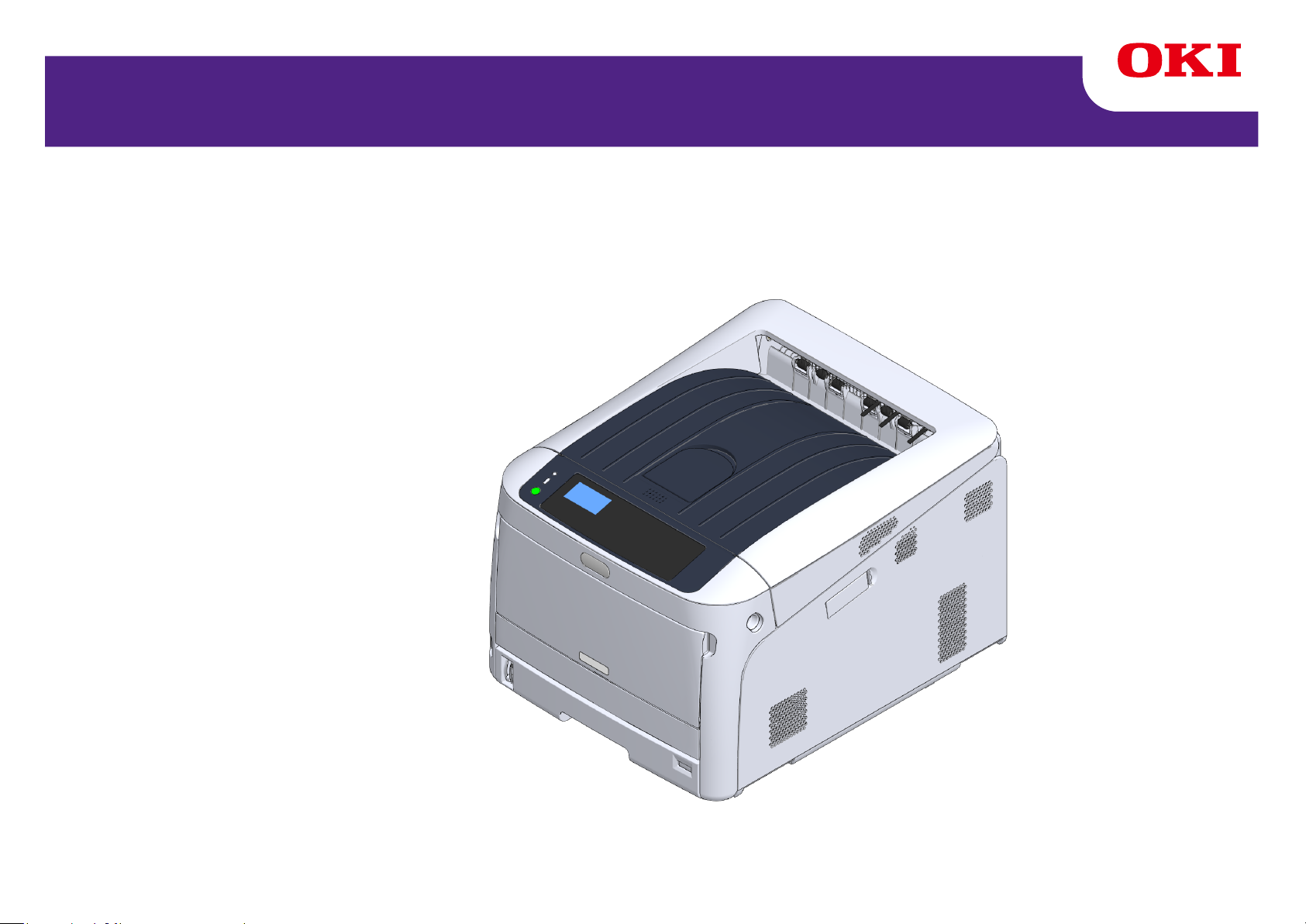
C824/C834/C844/ES8434
Kullanım Kılavuzu
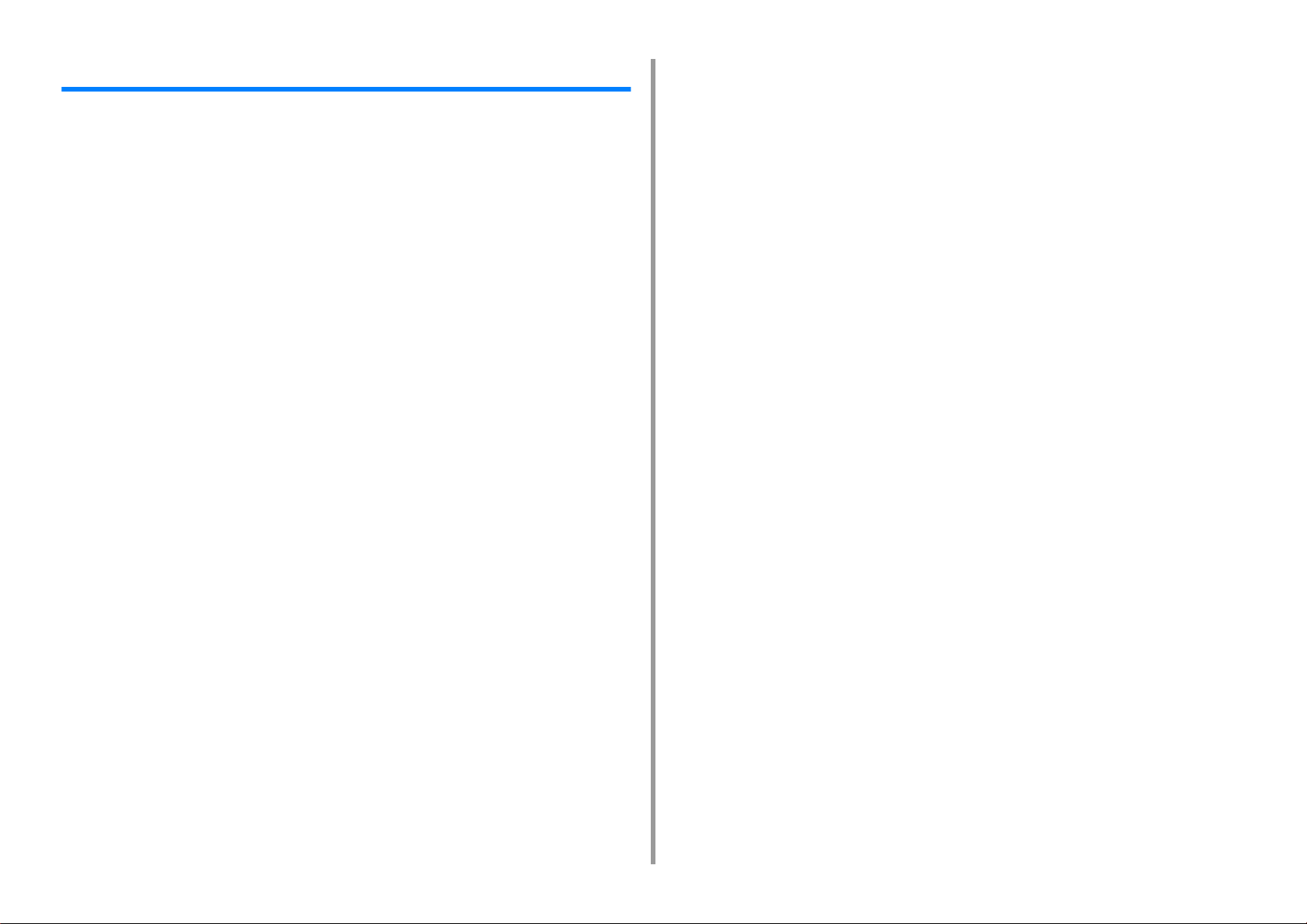
İçindekiler
1 Başlamadan önce ........................................................................................ 4
Güvenliğiniz İçin .............................................................................................................................5
Bu Kılavuz Hakkında .....................................................................................................................7
Tanımlar Hakkında ........................................................................................................................................7
Önsöz ............................................................................................................................................9
Ticari markalar .............................................................................................................................10
Lisans ..........................................................................................................................................11
2 Kurulum ...................................................................................................... 12
Kurulum Akışı ..............................................................................................................................13
Yerleştirme Ortamını Kontrol Etme ..............................................................................................14
Ambalaj içeriğini kontrol etme ......................................................................................................16
Bileşen İsimleri .............................................................................................................................17
İşletim Panelinin Kullanımı ...........................................................................................................18
Sayısal Tuş Takımı Nasıl Kullanılır ............................................................................................................. 19
Fn (İşlev) Tuşu Nasıl Kullanılır ....................................................................................................................19
İşlev Menüsü Listesi ................................................................................................................................... 20
Yazıcınızı Hazırlama ....................................................................................................................21
Ambalajı açma ............................................................................................................................................21
Sarf Malzemelerini Yükleme .......................................................................................................................22
Kağıt Yükleme ............................................................................................................................................24
Güç Kaynağı Hakkında ................................................................................................................27
Güç Kaynağı Koşulları ................................................................................................................................27
Güç Kodunu Bağlama ................................................................................................................................28
Gücü Açma .................................................................................................................................................29
Gücü Kapama .............................................................................................................................................29
Bu Makineyi Uzunca Bir Sürece Kullanmayacaksanız Yapmanız Gerekenler ...........................................30
Yazıcıdan Test Yazdırma .............................................................................................................31
Yönetici Parolasını Değiştirme .....................................................................................................32
3 Bilgisayara Bağlanma ................................................................................ 33
Bağlanma Yöntemi ve Akış ..........................................................................................................34
Ürün Gereklilikleri ........................................................................................................................35
Sürücü Tipleri ...............................................................................................................................36
Bir Kablosuz LAN'a Bağlama .......................................................................................................37
Erişim Noktasına Bağlama (Altyapı) ...........................................................................................................37
Makineye Doğrudan Bağlama (AP Modu) ..................................................................................................41
Bir USB Kablosu Bağlama .......................................................................................................... 42
LAN Kablosunu Bağlama ............................................................................................................ 43
Bilgisayara Yazıcı Sürücüsü Yükleme ........................................................................................ 46
Windows için .............................................................................................................................................. 46
Mac için ...................................................................................................................................................... 49
Farklı segmentler arasında bir bağlantı yöntemi seçme ............................................................. 50
4 Yazdır ...........................................................................................................51
Desteklenen Kağıt ...................................................................................................................... 52
Tepsiye Yüklenen Kağıt .............................................................................................................. 54
Tepsiden Nasıl Yazdırılır ............................................................................................................. 56
MP Tepsisinden Nasıl Yazdırılır .................................................................................................. 59
Kağıt Çıktısı ................................................................................................................................ 64
Yazdırmayı İptal Etme ................................................................................................................. 66
5 Enerji Tasarrufu İşlevi ................................................................................67
Enerji Tasarrufu Hakkında .......................................................................................................... 68
Güç Tasarrufu Moduna Girmeden Önceki Süreyi Ayarlama ....................................................... 69
Uyku Moduna Girmeden Önceki Süreyi Ayarlama ..................................................................... 70
Makineyi Otomatik Kapatma (Otomatik Güç Kesme) ................................................................. 71
Otomatik Güç Kesme Moduna Girmeden Önceki Süreyi Ayarlama ........................................... 72
6 Sorun Giderme ............................................................................................73
Görüntüleme Ekranında Hata Mesajı Göründüğünde (DİKKAT göstergesi Yandığında/Yanıp
Söndüğünde) .............................................................................................................................. 74
Hata Mesajları ............................................................................................................................. 75
Kağıt Sıkışması Oluştuğunda ..................................................................................................... 83
Hata Kodu "370", "371", "373" ................................................................................................................... 83
Hata Kodu "372" ......................................................................................................................................... 84
Hata Kodu "380", "401", "637" ................................................................................................................... 86
Hata Kodu "381", "638" .............................................................................................................................. 87
Hata Kodu "382", "383", "385", "639", "640" .............................................................................................. 90
Hata Kodu "390", "637" .............................................................................................................................. 94
Hata Kodu "391", "392", "393", "394", "632", "633", "634" ......................................................................... 95
Diğer Sorunlar ............................................................................................................................. 97
Bilgisayardan Yazdırılamıyor ...................................................................................................................... 97
Yazıcı Sürücüsü Başarıyla Yüklenemiyor ................................................................................................ 101
Görüntü Kalitesi Sorunları ........................................................................................................................ 101
Dikey Beyaz Çizgiler Oluşuyor ................................................................................................................. 103
Yazdırılan Görüntüler Dikey Olarak Soluklaşıyor ..................................................................................... 103
- 2 -
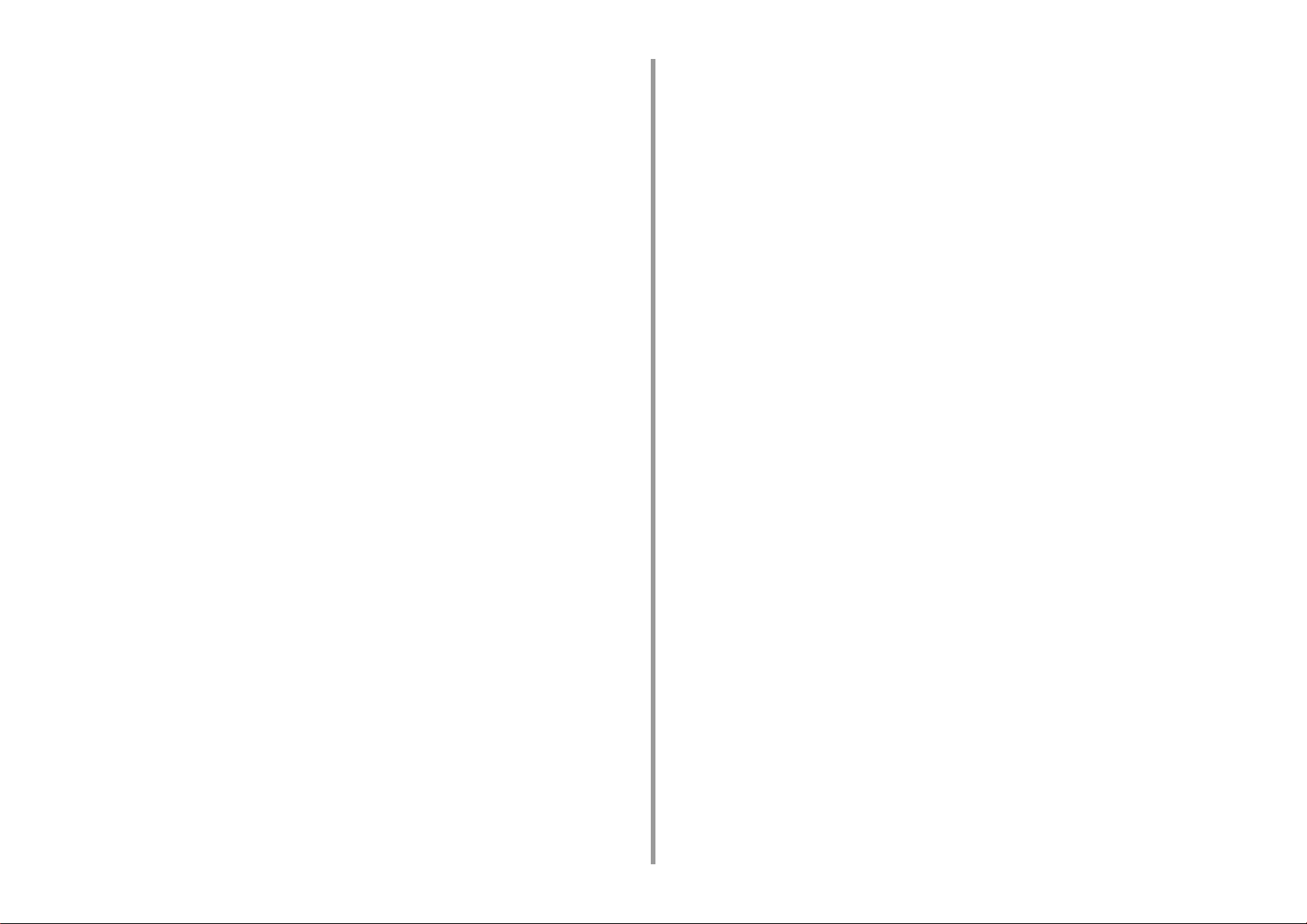
Yazdırılan Görüntüler Soluk ......................................................................................................................104
Beyaz Lekeler ve Çizgiler Oluşuyor ..........................................................................................................104
Bastırılan Kağıtta Yoğuşma Görünüyor .................................................................................................... 105
Dikey Çizgiler Oluşuyor ............................................................................................................................ 105
Düzenli Aralıklarda Yatay Çizgiler ve Noktalar Oluşuyor ..........................................................................106
Kağıttaki Beyaz Bölge Hafifçe Lekelenmiş ...............................................................................................106
Karakterlerin Çevresi Lekelenmiş .............................................................................................................107
Zarf veya Kaplamalı Kağıt Üzerine Yazdırırken Kağıt Alanının Tamamı Hafifçe Lekelenmiş ...................107
Yazdırılmış Sayfa Ovalandığında Toner Çıkıyor .......................................................................................108
Düzgün Olmayan Parlama .......................................................................................................................108
Siyah veya Beyaz Noktalar Oluşuyor .......................................................................................................109
Kirli Baskı Çıkıyor ..................................................................................................................................... 109
Tüm Sayfa Siyah Yazdırılmış ................................................................................................................... 110
Hiçbir Şey Yazdırılmamış ......................................................................................................................... 110
Beyaz Yamalar Oluşuyor .......................................................................................................................... 111
Yazdırılan görüntünün rengi beklediğiniz gibi değil .................................................................................. 111
Besleme Sorunları .................................................................................................................................... 112
Makine Sorunları ...................................................................................................................................... 114
7 Bakım .........................................................................................................117
Sarf Malzemelerinin Değiştirilmesi ............................................................................................. 118
Değiştirme Esnasında Dikkat Edilecekler ................................................................................................. 118
Toner Kartuşunun Değiştirilmesi ............................................................................................................... 119
Sadece K (siyah) Toner Kartuşu için ........................................................................................................120
C (cam göbeği), M (kırmızı), Y (sarı) Toner Kartuşları için ....................................................................... 122
Görüntü Dramını Değiştirme .....................................................................................................................125
Sadece Görüntü Dramının Değiştirilmesi .................................................................................................126
Görüntü Dramı ile Toner Kartuşunun Aynı Anda Değiştirilmesi ................................................................129
Bakım Birimlerinin Değiştirilmesi ...............................................................................................133
Bant Biriminin Değiştirilmesi .....................................................................................................................133
Kaynaştırıcı Birimini Değiştirme ................................................................................................................137
Temizleme ..................................................................................................................................141
Makinenin Yüzeyinin Temizlenmesi ..........................................................................................................141
LED Kafasının Temizlenmesi ....................................................................................................................142
İnce Koruyucu Tabakayı Temizleme .........................................................................................................143
Kağıt Besleme Silindirlerini Temizleme (Tepsi 1/Tepsi 2/Tepsi 3/Tepsi 4/Tepsi 5) ....................................144
Kağıt Besleme Silindirlerinin Temizlenmesi (Çok Amaçlı Tepsi) ...............................................................145
Direnç Merdanesini Temizleme ................................................................................................................ 148
Makinenin Taşınması .................................................................................................................149
Makineyi Taşıma ........................................................................................................................150
Yazıcıyı atmadan önce ..............................................................................................................153
Yazıcı Sürücüsünü Silme ...........................................................................................................154
Yazılımı Güncelleme ................................................................................................................. 155
Üretici Yazılımı Güncelleniyor ................................................................................................... 157
8 Ek ...............................................................................................................159
Yazıcı klasörünü açma .............................................................................................................. 160
İşletim Panelinin Menü Listesi .................................................................................................. 161
Seçenekler ................................................................................................................................ 162
Dupleks Birimini Takma (Yalnızca C824n, C834nw) ................................................................................ 163
Kablosuz LAN modülünün takılması (Yalnızca C824, ES8434) ............................................................... 164
Tekerlek Tabanını Takma ......................................................................................................................... 166
Ek Tepsi Birimlerini Takma ....................................................................................................................... 170
Seçenekleri Eklerken ............................................................................................................................... 174
Teknik özellikler ......................................................................................................................... 177
Genel Spesifikasyonlar ............................................................................................................................ 177
Yazdırma Teknik Özellikleri ...................................................................................................................... 178
Ağ Spesifikasyonları ................................................................................................................................. 179
Kablosuz LAN Spesifikasyonları .............................................................................................................. 179
Yazıcı Boyutları ........................................................................................................................................ 180
- 3 -
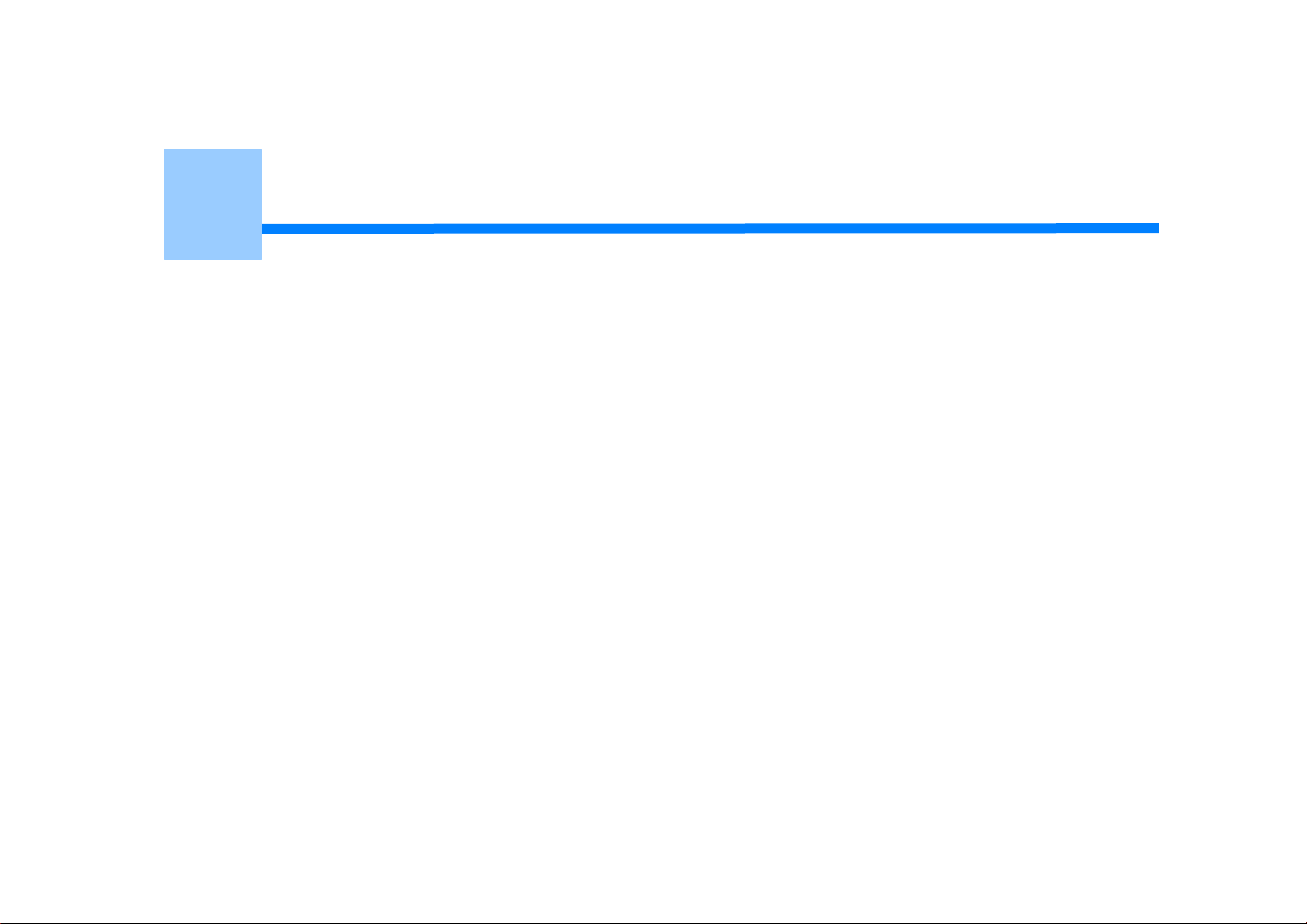
1
Başlamadan önce
Güvenliğiniz İçin
Bu Kılavuz Hakkında
Önsöz
Ticari markalar
Lisans
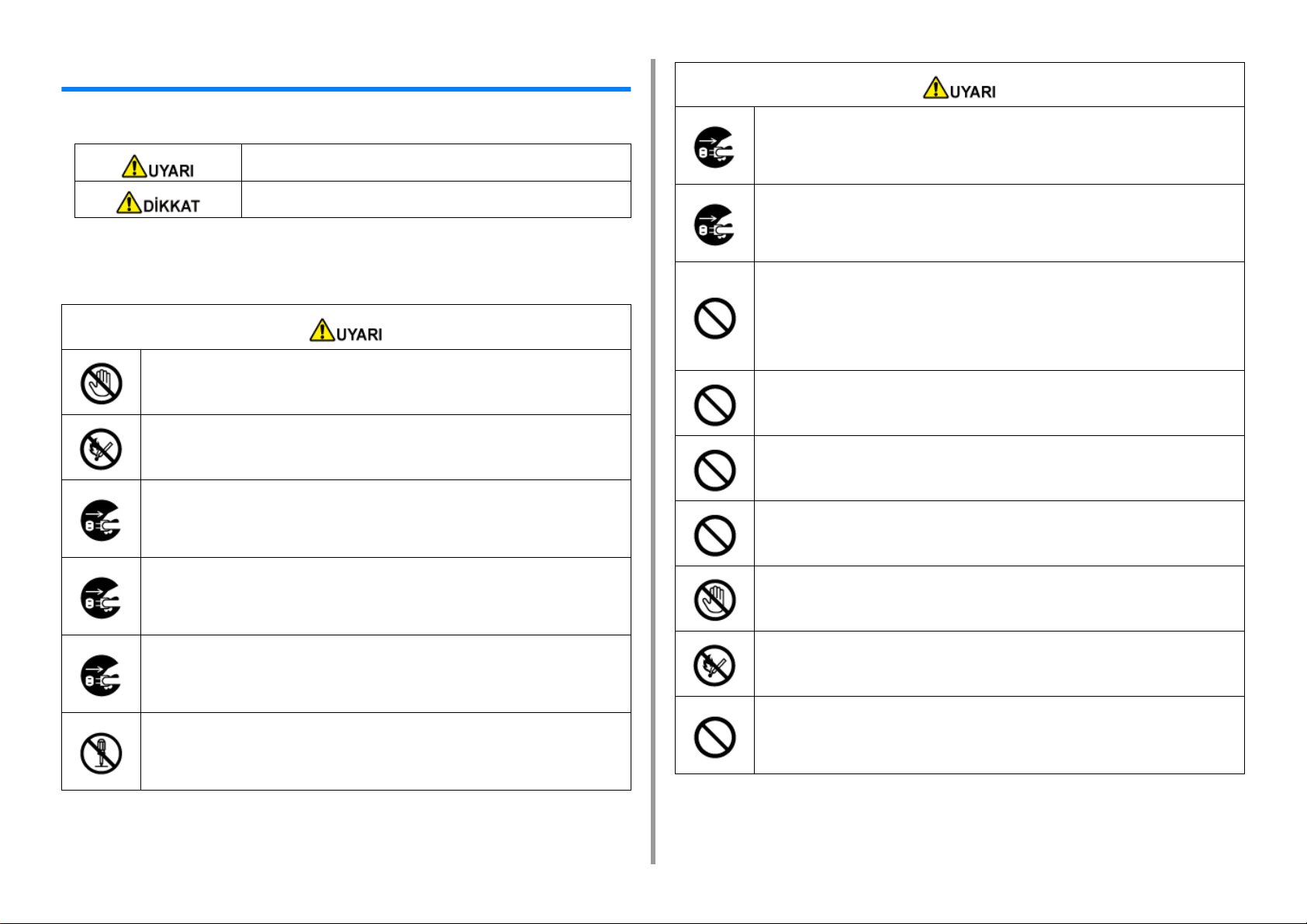
Güvenliğiniz İçin
1. Başlamadan önce
• Güvenlikle İlgili Uyarılar
• Genel Uyarılar
Bu makinenin içindeki güvenlik şalterine dokunmayın. Elektrik
çarpmalarına neden olabilecek yüksek gerilim ortaya çıkabilir. Ayrıca
dişliler dönerek yaralanmaya sebep olabilir.
Bu makinenin yanında hızlı alev alan spreyler kullanmayın. Makinenin
içindeki parçaların bazıları çok ısınır ve yangına sebep olabilir.
Kapak çok ısınırsa, makine duman ya da koku yayar ya da garip bir ses
çıkartır; bu durumda fişi prizden çıkarın ve bayiniz ile iletişime geçin.
Yangınla sonuçlanabilir.
Su gibi sıvı maddelerin makinenin içine sızması halinde fişi prizden çıkarın
ve bayiniz ile iletişime geçin.
Yangınla sonuçlanabilir.
Göz ardı edildiğinde ya da uyulmadığında yaralanmayalara ya da ölüme sebep
olabilecek ilave bilgileri içerir.
Göz ardı edildiğinde kişisel yaralanmalara neden olabilecek ilave bilgileri belirtir.
Makinenin düşmesi ya da kapağının hasar görmesi halinde fişi prizden
çıkarın ve bayiniz ile iletişime geçin.
Elektrik çarpması, yangın ya da yaralanma ile sonuçlanabilir.
Fişi düzenli olarak prizden çıkarın ve fiş uçlarının arasını temizleyin.
Fişin prizde uzun bir süre bırakması durumunda fiş uçlarında toz birikir. Bu
da kısa devreye ve hatta yangına neden olabilir.
Dökülen toneri elektrikli süpürge ile temizlemeyin. Dökülen tonerin
elektrikli süpürge ile temizlenmesi elektrik kontağından ya da diğer
nedenlerle çıkan kıvılcımlar nedeniyle alev alma riskini doğurur.
Tonerin yere ya da diğer yüzeylere dökülmesi durumunda, nemli bir bez ile
toneri dağıtmamaya dikkat ederek yumuşak bir şekilde silin.
Havalandırma deliklerinin içine herhangi bir nesne sokmayın.
Elektrik çarpması, yangın ya da yaralanma ile sonuçlanabilir.
Makinenin üzerine su dolu bardak ya da başka bir nesne koymayın.
Elektrik çarpması veya yangınla sonuçlanabilir.
Evcil hayvanların idrarlarının ya da diğer sıvı maddelerin bu makine içine
girmesine veya bu makineyi ıslatmasına izin vermeyin. Elektrik çarpması
veya yangınla sonuçlanabilir.
Makine kapağı açıkken, kaynaştırıcı birimine dokunmayın. Yanıklara yol
açabilir.
Ataç ya da bunun gibi herhangi bir nesneyi makinenin içine düşürmeniz
halinde fişi prizden çıkarın ve yabancı nesneyi çıkarın.
Elektrik çarpması, yangın ya da yaralanma ile sonuçlanabilir.
Kullanıcı kılavuzunda verilenin dışında herhangi bir çalıştırma şeklini ya da
parçaları çıkarmayı denemeyin.
Elektrik çarpması, yangın ya da yaralanma ile sonuçlanabilir.
Toner kartuşlarını ve resim dramını ateşe atmayın. Toner alev alarak
yanmalara neden olabilir.
Elektrik kablosunu, kabloları ya da topraklama kablosunu kullanıcı
kılavuzunda belirtilenin dışında bir şekilde bağlamayın.
Yangınla sonuçlanabilir.
- 5 -
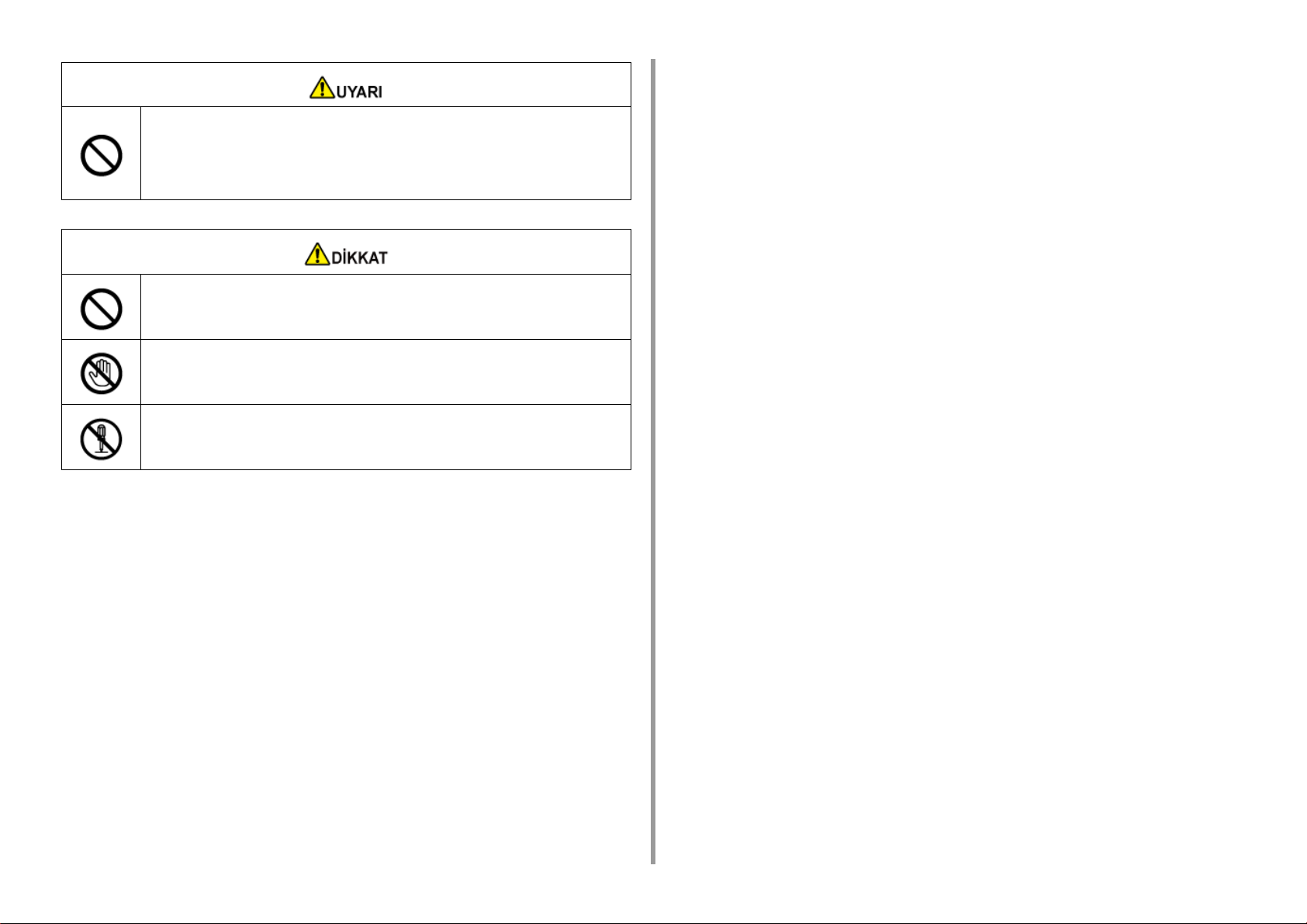
UPS (kesintisiz güç kaynağı) veya inverter kullanıldığında bunlarla birlikte
çalışma garanti edilmemiştir. Kesintisiz güç kaynağı veya inverter
kullanmayın.
Yangınla sonuçlanabilir.
Makineyi açtığınızda veya yazdırma devam ederken kağıt çıkış
bölümünün yakınına gitmeyin. Yaralanabilirsiniz.
Kırılmış bir likit kristal ekrana dokunmayın. Yaralanabilirsiniz. Likit kristal
ekrandan sızan sıvı (likit kristal) gözlerinize veya ağzınıza girerse hemen
bol suyla çalkalayın. Gerekiyorsa tıbbi yardım alın.
Resim dramını veya toner kartuşunu parçalara ayırmayın veya zorla
açmayın. Saçılan toneri soluyabilirsiniz veya toner ellerinize ve
kıyafetlerinize bulaşarak kirletebilir.
1. Başlamadan önce
- 6 -
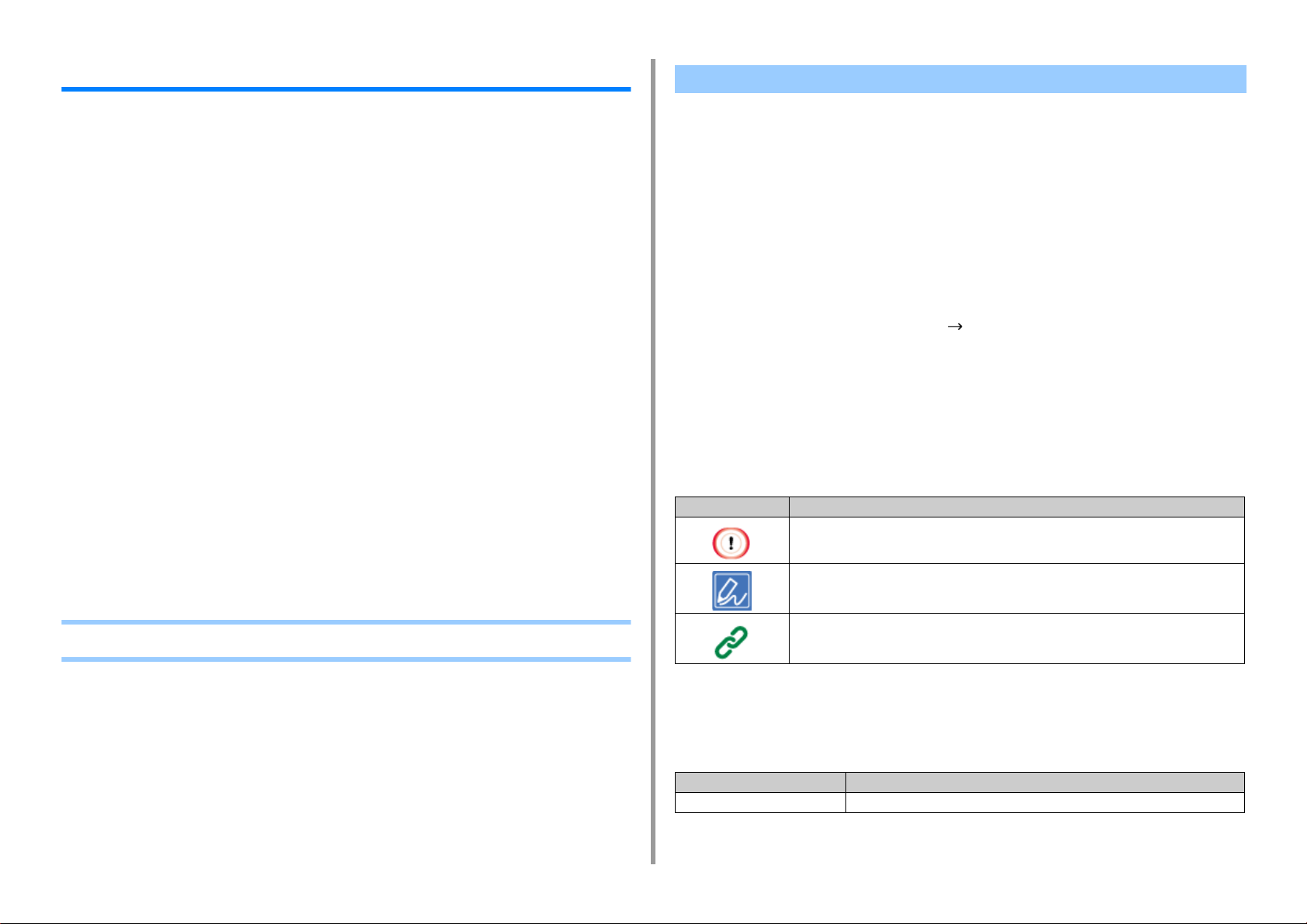
1. Başlamadan önce
Bu Kılavuz Hakkında
Bu kılavuz hakkında çeşitli bilgiler burada verilmiştir. Kılavuzu kullanmadan önce bu kısımları
okuyunuz.
• Sorumluluk Reddi
Bu belgedeki bilgilerin tam, doğru ve güncel olmasını sağlamak için her türlü çalışma
yapılmıştır. Üretici, kontrolü dışındaki hataların sonucu için sorumluluk kabul etmez. Üretici
ayrıca diğer üreticiler tarafından yazılımda ve donanımda yapılan ve bu El Kitabında
bahsedilen değişikliklerin, içindeki bilgilerin uygulanabilirliğini etkilemeyeceğini de garanti
edemez. Başka şirketlerin ürettiği yazılım ürünlerinin anılmasının, üretici tarafından onay
oluşturması gerekmez.
Bu belgenin olabildiğince doğru ve yardım sağlayacak nitelikte sağlanması için gereken tüm
makul çalışmalar yapılmış olmasına karşın, bu belgede yer alan bilgilerin doğruluğuna ve
tamlığına yönelik olarak açık veya zımni hiçbir garanti vermemekteyiz.
• Kılavuzun telif hakkı
Tüm hakları Oki Electric Industry Co., Ltd. tarafından saklıdır. Bu belgenin hiçbir bölümü Oki
Electric Industry Co., Ltd.'ın yazılı izni olmadan herhangi bir şekilde çoğaltılamaz.
© 2018 Oki Electric Industry Co., Ltd.
• Kılavuzlar Bütünü
Belirtilen kılavuz bu ürününe dahildir.
• Kullanıcı Kılavuzu (PDF) ------ Makine ile gelen DVD-ROM'da bulunur.
• Gelişmiş Kılavuz (PDF) ------ Bu kılavuzu web sitesinden karşıdan yükleyin ve başvurun.
• Çevrimiçi Kılavuz ------ Web sitesinden gözatılabilir.
Tanımlar Hakkında
Aksi belirtilmediği sürece, bu kılavuzda aşağıdaki ekranların ekran görüntüleri kullanılır.
• Windows için: Windows 10
• Mac için: mac OS High Sierra 10.13
Bu kılavuzda bazı durumlarda aşağıdaki notlar kullanılmaktadır.
• Model adı olarak [OKI Printer (OKI Yazıcı)] yazılmış olabilir.
• Her Windows sürümü için bir yazıcı sürücüsü simgesi bu kılavuzda "Yazıcı klasörü" olarak
gösterilir.
• Windows 10, Windows Server 2012 vb. Windows için genel ad
İşletim Sisteminize, modelinize veya sürümünüze bağlı olarak, bu belgedeki açıklama
farklılık gösterebilir.
İşaretler Hakkında
Bu kılavuz aşağıdaki işaretleri kullanır.
Simge Anlamı
Bu cihazın doğru bir şekilde çalıştırılması için uyarıları ve sınırlamaları belirtir. Cihazı doğru bir
şekilde çalıştırmak için okuduğunuzdan emin olun.
Cihazı kullanmak için yararlı bilgileri belirtir. Okunması önerilir.
• Tanımlar Hakkında
Referans bir konuyu işaret eder. Daha fazla bilgiye ihtiyacınız olduğunda okuyun.
Semboller Hakkında
Bu bölüm, bu kılavuzda bulunan sembolleri ve anlamlarını açıklar.
Simge Anlamı
« » Makinenin işletim panelinde bir düğmeyi/ tuşu gösterir.
- 7 -

Simge Anlamı
[ ] Operatör panelinde görüntüleme ekranında görüntülenen bir menü adı, öğe adı,
seçenek veya diğer ögeleri belirtir.
Bilgisayar ekranında görünen bir menü, pencere veya iletişim kutusu adını belirtir.
" " Görüntüleme ekranındaki bir iletiyi veya girilmiş bir metni belirtir.
Bilgisayardaki bir dosya adını belirtir.
Link uzantısındaki bir konu başlığını belirtir.
< > Bilgisayar klavyesindeki bir tuşu belirtir.
> Cihazın veya bilgisayarın gerekli menüsünün nasıl görüntüleneceğini belirtir.
Küçük Resimler Hakkında
C844 çizimleri bu kılavuzda örnek olarak kullanılmıştır.
Bu kılavuzda kullanılan operatör panelinin görüntüleme ekranındaki çizimler fabrika
varsayılan ayarlarına sahiptir.
• Bu kılavuzdaki tanımlamalar ürün modelinize bağlı olarak değişiklik gösterebilir.
1. Başlamadan önce
- 8 -

Önsöz
• ACİL DURUM İLK YARDIM
Toner tozuna dikkat edin:
Yutulması durumunda, bir miktar soğuk su verin ve bir doktora başvurun. Hiçbir
zaman kusturmaya çalışmayın.
Solunması durumunda, temiz hava alması için kişiyi açık havaya çıkarın. Bir
doktora başvurun.
Gözlere kaçması durumunda, göz kapaklarını açık tutarak gözleri en az 15 dakika
boyunca bol miktarda suyla yıkayın. Bir doktora başvurun.
Dökülme ve saçılmalar, derinin veya giysilerin lekelenme riskini azaltmak üzere
soğuk su ve sabun ile temizlenmelidir.
• ÇEVRE BİLGİSİ
AEEE Yönetmeliğine Uygundur
1. Başlamadan önce
- 9 -
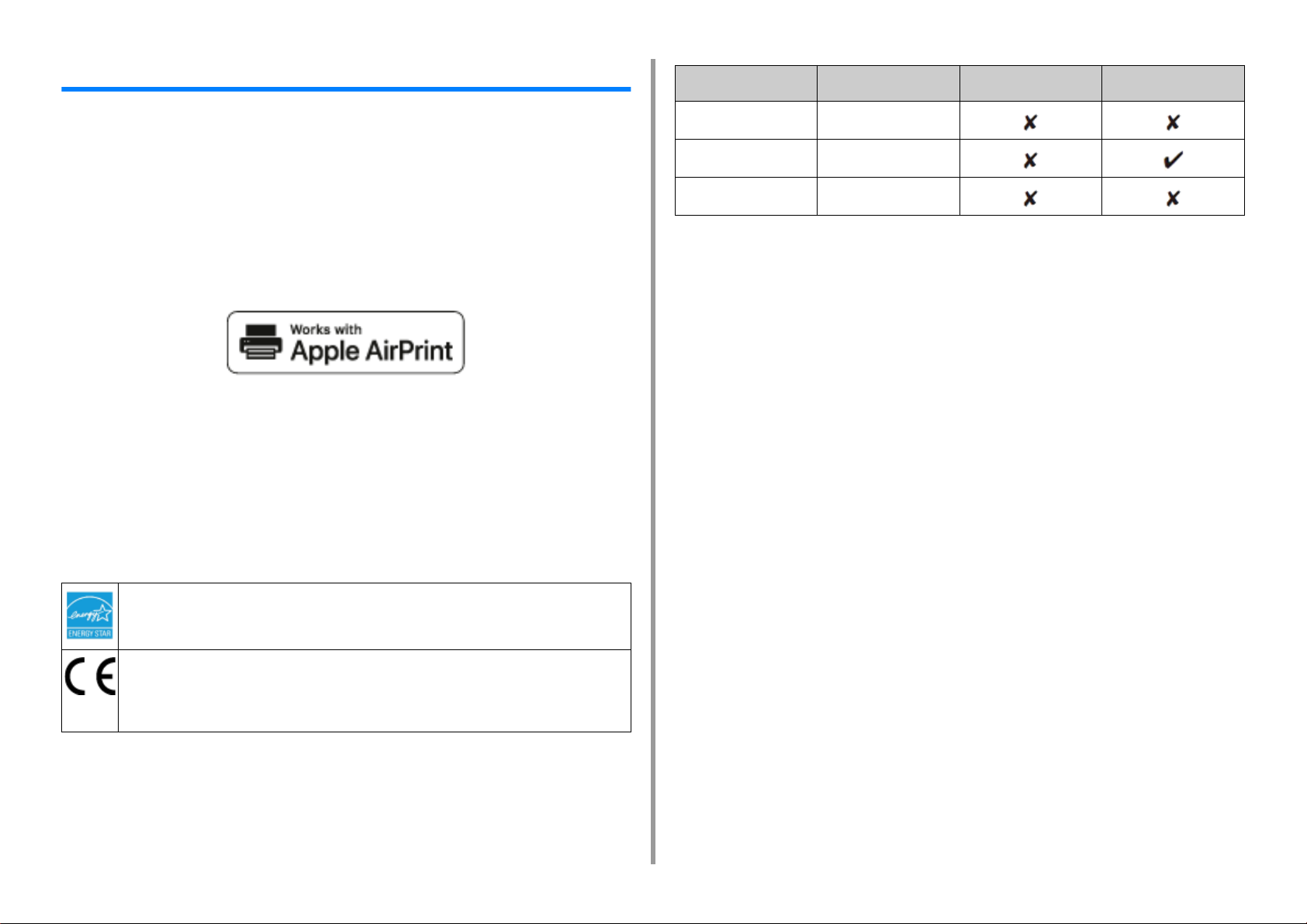
1. Başlamadan önce
Ticari markalar
OKI, Oki Electric Industry Co., Ltd.’nin tescilli ticari markasıdır.
ENERGY STAR
Microsoft, Windows, Windows Server ve Windows Vista ve Internet Explorer Microsoft
Corporation’ın tescilli markalarıdır.
Apple, Macintosh, Mac ve Mac OS, Apple Inc.'in tescilli ticari markalarıdır.
iPad, iPhone, iPod, iPod touch ve Safari, Apple Inc.'nin ABD ve diğer ülkelerdeki tescilli ticari
markalarıdır.
AirPrint ile AirPrint logosu Apple Inc.'nin ticari markalarıdır.
Google, Google Docs, Android ve Gmail, Google Inc. şirketinin ticari markalarıdır.
Google Cloud Print, Google Inc. şirketinin ticari markasıdır.
Adobe, Illustrator, Photoshop, PostScript ve Reader, Adobe Systems Incorporated şirketinin
ABD ve diğer ülkelerdeki ticari markaları veya tescilli ticari markalarıdır.
®
, Amerika Birleşik Devletleri Çevre Koruma Dairesi'nin ticari markasıdır.
KABLO TÜRÜ UZUNLUK
(METRE)
Güç 1,8
USB 5,0
LAN 10.0
Çekirdek KORUMA
Basitleştirilmiş AB uygunluk beyanı
Oki Electric Industry Co., Ltd., işbu belge ile “DNUB-O1, 4666411A” tipindeki telsiz
ekipmanın 2014/53/EU sayılı Direktife uygun olduğunu beyan eder.
AB uygunluk beyanının tam metni aşağıdaki internet adresinde mevcuttur:
https://www.oki.com/eu/printing/support/declaration-of-conformity
Diğer ürün adları ve marka adları ilgili mal sahiplerinin tescilli ticari markaları veya ticari
markalarıdır.
Bir ENERGY STAR® Program Katılımcısı olarak, üretici bu ürünün enerji verimliliğine yönelik ENERGY
®
STAR
kurallarına uygun olduğuna karar vermiştir.
®
ENERGY STAR
Başka ülkelere uygulanamaz.
Bu ürün, üye devletlerin Elektromanyetik Uyumluluk, Düşük Voltaj, Radyo ve Telekomünikasyon Terminali
Ekipmanı ve Enerji Kullanan Ürünler ile elektrikli ve elektronik ekipmanlarda bazı tehlikeli maddelerin
kullanımının Kısıtlanmasına ilişkin yasalarının yakınlaştırılmasına yönelik olarak tasarlanan ve uygun
yerlerde düzeltildiği şekliyle, Konsey Direktifleri 2014/30/EU (EMC), 2014/35/EU (LVD), 2014/53/EU
(RED), 2009/125/EC (ErP) ve 2011/65/EU (RoHS) gereklerine uygundur.
programın hedef ülkeleri Amerika Birleşik Devletleri, Kanada ve Japonya'dır.
Bu ürünün EMC direktifi 2014/30/EU ile uyumluluğuna yönelik değerlendirme için aşağıdaki
kablolar kullanılmıştır ve bunun dışındaki yapılandırmalar uyumluluğu etkileyebilir.
- 10 -
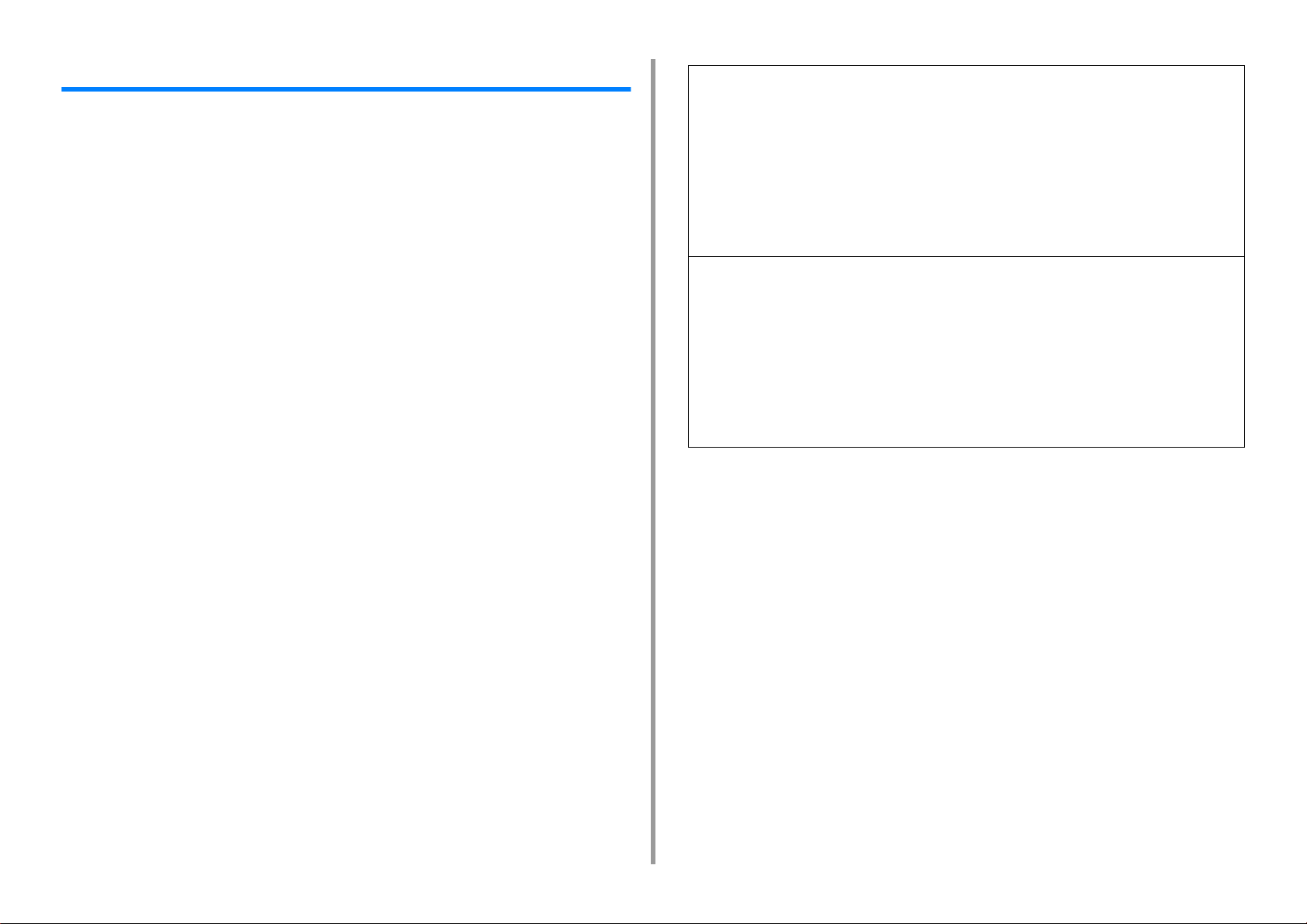
1. Başlamadan önce
Lisans
Bu ürün Heimdal Project tarafından geliştirilmiş bir yazılıma sahiptir.
Telif hakkı (c) 1995 - 2008 Kungliga Tekniska Högskolan
(Kraliyet Teknoloji Enstitüsü, Stockholm, İsveç).
Tüm hakları saklıdır.
Aşağıdaki koşulların karşılanması şartıyla, yeniden dağıtımına, modifikasyonlu veya
modifikasyonsuz olarak kaynak formunda veya ikili formlarda kullanılmasına izin verilir:
1 Kaynak kodunun yeniden dağıtımlarında yukarıda yer alan telif hakkı beyanı,
bu koşul listesi ve aşağıdaki yükümlülük reddi muhafaza edilmelidir.
2 İkili formlardaki yeniden dağıtımlarda yukarıda yer alan telif hakkı beyanı, bu
koşul listesi ve aşağıdaki yükümlülük reddi, dağıtımla birlikte temin edilen
belgelerde ve/veya diğer malzemelerde muhafaza edilmelidir.
3 Bu yazılımdan türetilen ürünlerin devrinde veya tanıtımında, önceden yazılı
izin alınmaksızın ne Enstitünün ne de Enstitüye katkıda bulunanların isimleri
kullanılabilir.
BU YAZILIM ENSTİTÜ VE KATKIDA BULUNANLARI TARAFINDAN “OLDUĞU HALİYLE”
SAĞLANMIŞTIR VE TİCARETE ELVERİŞLİLİK VE BELLİ BİR AMACA UYGUNLUK DAHİL
OLMAK ANCAK BUNLARLA SINIRLI OLMAMAK KAYDI İLE, HİÇBİR AÇIK VEYA ÜSTÜ
KAPALI TAAHHÜT KABUL EDİLMEZ. ENSTİTÜ VE ENSTİTÜYE KATKIDA BULUNANLAR ,
SÖZ KONUSU HASARLAR İSTER SÖZLEŞME, İSTER KUSURSUZ SORUMLULUK VEYA
HAKSIZ FİİL SORUMLULUĞU OLSUN (İHMAL VEYA DİĞERLERİ DAHİL), HANGİ
KURAMSAL YÜKÜMLÜLÜK TEMELİNDE VE HER NE SURETTE MEYDANA GELMİŞ
OLURSA OLSUN, BÖYLE HASARLARIN MEYDANA GELME OLASILIĞI BİLDİRİLMİŞ
OLSA DAHİ, HERHANGİ BİR ŞEKİLDE BU YAZILIMIN KULLANILMASINDAN
KAYNAKLANAN HİÇBİR DOĞRUDAN, DOLAYLI, ARIZİ, ÖZEL, EMSAL VEYA SONUÇ
NİTELİĞİNDEKİ HASARLARDAN DOLAYI HİÇBİR DURUMDA YÜKÜMLÜ
OLMAYACAKTIR.
Telif hakkı (c) 2009-2012 Eric Haszlakiewicz
İşbu belge ücretsiz olarak, bu yazılımın ve ilgili dokümantasyon dosyalarının (Yazılım) bir kopyasına bulunduran
kişiye herhangi bir sınırlandırma olmadan, kullanma, kopyalama, değiştirme, birleştirme, yayınlama, dağıtma, alt
lisans verme ve/veya kopyasını satmak da dahil ve bunlarla sınırlı olmayacak şekilde Yazılımı kullanma ve
aşağıdaki koşullara tabi olmak şartıyla Yazılımın verildiği diğer kişilere de izin verme hakkı tanır.
Yukarıdaki telif beyanı ve izin beyanı Yazılımın bütün kopyalarında ya da büyük bölümünde dahil edilecektir.
YAZILIM OLDUĞU GİBİ, TİCARET GARANTİSİ, BELİRLİ BİR AMAÇ VE İHLAL DURUMUNA UYGUN BİR
GARANTİ DE DAHİL ANCAK BUNUNLA SINIRLI OLMAYAN HERHANGİ BİR AÇIK YA DA KAPALI GARANTİSİ
OLMADAN VERİLMİŞTİR. HİÇBİR ŞEKİLDE YETKİLİLER YA DA TELİF SAHİPLERİ, YAZILIMIN YA DA YAZILIM
DAHİLİNDEKİ PARÇALARIN HERHANGİ BİRİNİN KULLANIMINDAN KAYNAKLANAN HERHANGİ BİR
SUÇLAMADAN, ZARARDAN YA DA DİĞER SORUMLULUKLARDAN, İSTER SÖZLEŞME EYLEMİ, HAKSIZLIK
YA DA DİĞER BİR DURUMDAN DOĞSUN SORUMLU DEĞİLDİR.
Telif Hakkı (c) 2004, 2005 Metaparadigm Pte Ltd
İşbu belge ücretsiz olarak, bu yazılımın ve ilgili dokümantasyon dosyalarının (Yazılım) bir kopyasına bulunduran
kişiye herhangi bir sınırlandırma olmadan, kullanma, kopyalama, değiştirme, birleştirme, yayınlama, dağıtma, alt
lisans verme ve/veya kopyasını satmak da dahil ve bunlarla sınırlı olmayacak şekilde Yazılımı kullanma ve
aşağıdaki koşullara tabi olmak şartıyla Yazılımın verildiği diğer kişilere de izin verme hakkı tanır.
Yukarıdaki telif beyanı ve izin beyanı Yazılımın bütün kopyalarında ya da büyük bölümünde dahil edilecektir.
YAZILIM OLDUĞU GİBİ, TİCARET GARANTİSİ, BELİRLİ BİR AMAÇ VE İHLAL DURUMUNA UYGUN BİR
GARANTİ DE DAHİL ANCAK BUNUNLA SINIRLI OLMAYAN HERHANGİ BİR AÇIK YA DA KAPALI GARANTİSİ
OLMADAN VERİLMİŞTİR. HİÇBİR ŞEKİLDE YETKİLİLER YA DA TELİF SAHİPLERİ, YAZILIMIN YA DA YAZILIM
DAHİLİNDEKİ PARÇALARIN HERHANGİ BİRİNİN KULLANIMINDAN KAYNAKLANAN HERHANGİ BİR
SUÇLAMADAN, ZARARDAN YA DA DİĞER SORUMLULUKLARDAN, İSTER SÖZLEŞME EYLEMİ, HAKSIZLIK
YA DA DİĞER BİR DURUMDAN DOĞSUN SORUMLU DEĞİLDİR.
• Açık Kaynak Lisans Gizliliği
Aşağıdaki açık kaynak tabanlı yazılım, Google Cloud Print'in kullanılabilmesi için
dâhil edilmiştir. Açık kaynak lisansı tanımları aşağıda gösterilmiştir.
json-c
- 11 -
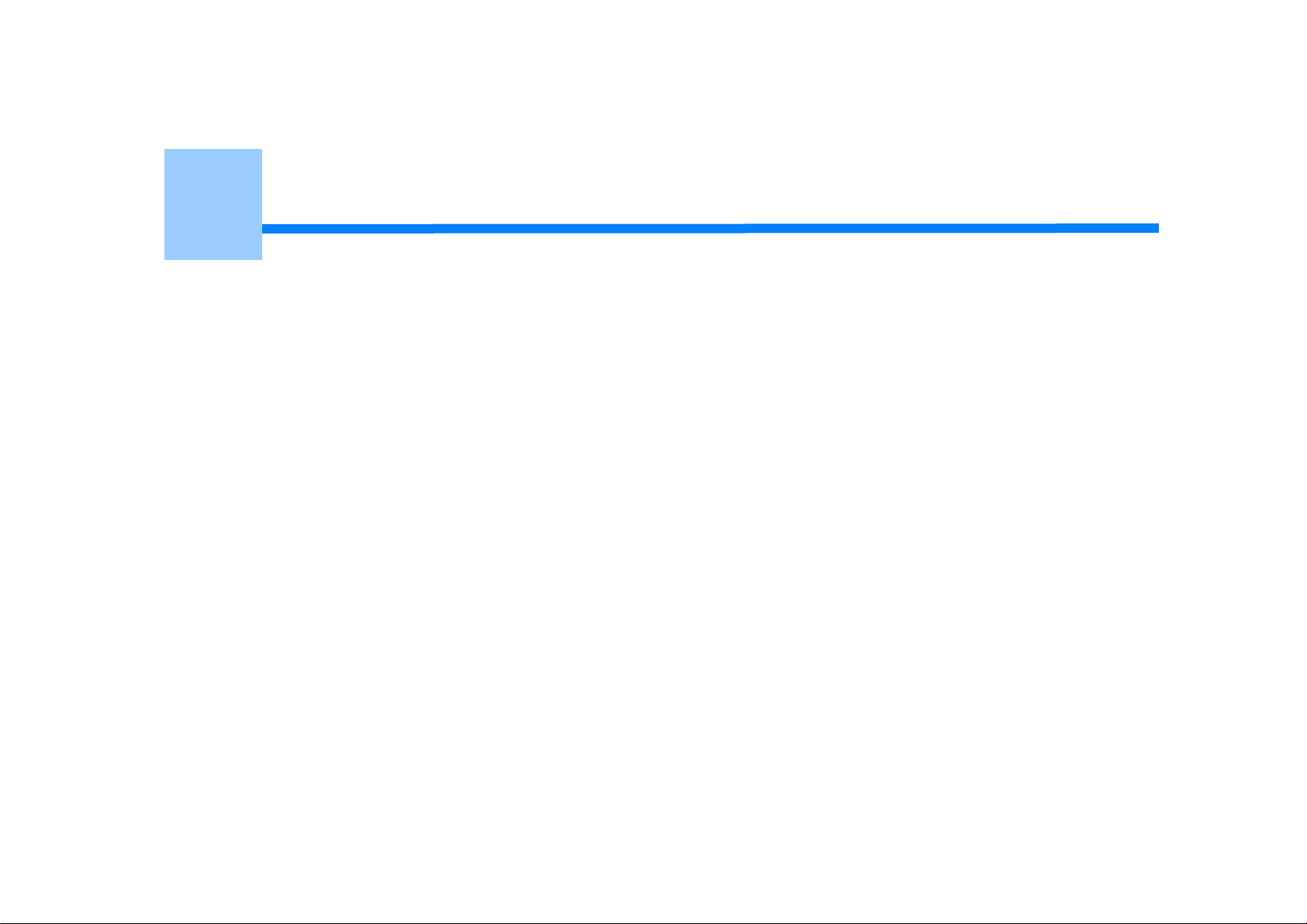
2
Kurulum
Kurulum Akışı
Yerleştirme Ortamını Kontrol Etme
Ambalaj içeriğini kontrol etme
Bileşen İsimleri
İşletim Panelinin Kullanımı
Yazıcınızı Hazırlama
Güç Kaynağı Hakkında
Yazıcıdan Test Yazdırma
Yönetici Parolasını Değiştirme
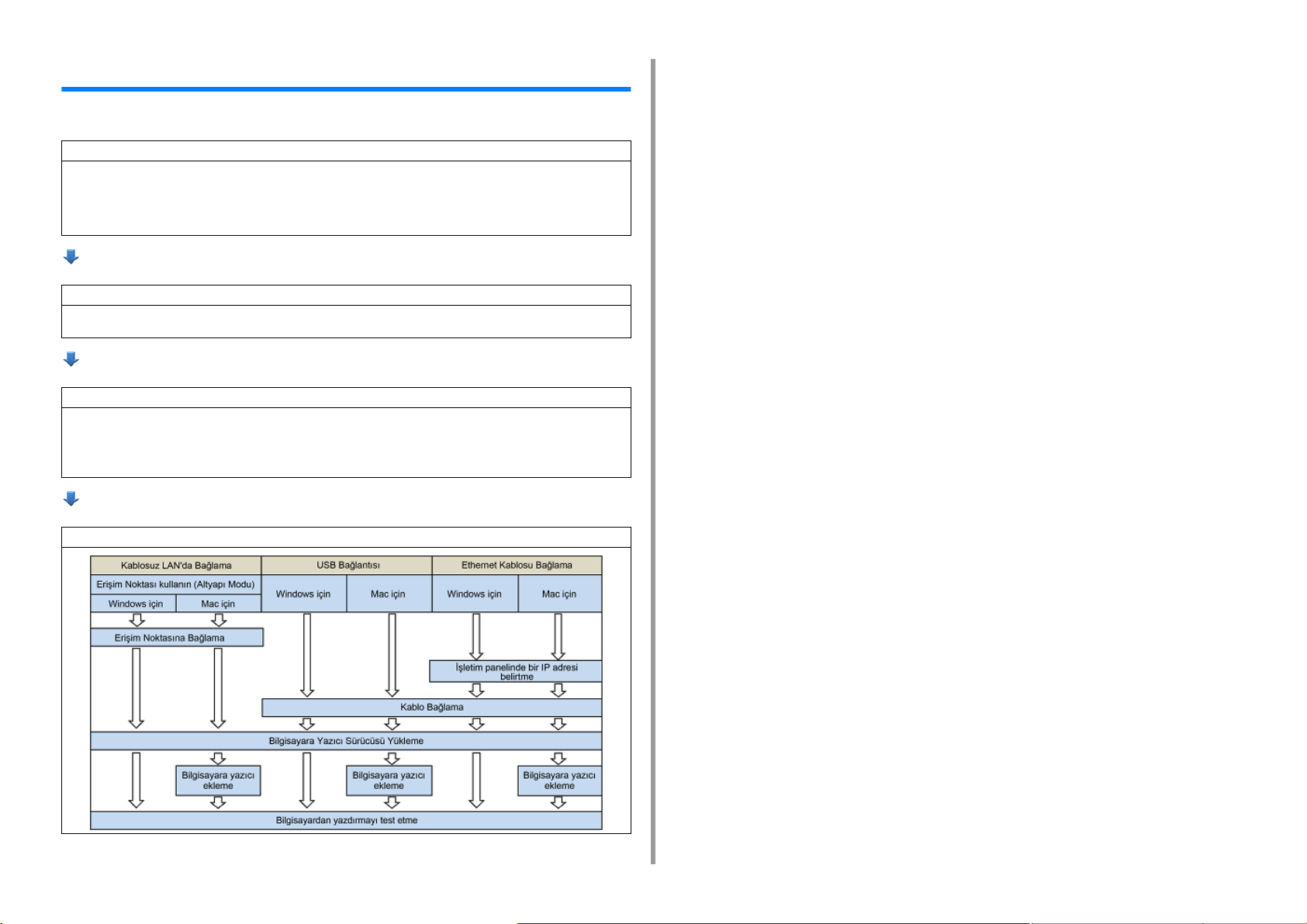
Kurulum Akışı
Kurulumun nasıl yapılacağı bu bölümde açıklanmaktadır.
1. Ürünleri Kontrol Etme
• Ambalaj içeriğini kontrol etme
• Ürün parçalarının adlarını kontrol etme
- Yazıcı
- İşletim paneli
• Yüklü Opsiyonlar
2. Yerleştirme ortamını kontrol etme
• Yerleştirme Ortamı
• Yerleştirme Alanı
3. Yazıcınızı Hazırlama
• Ambalajı açma
• Sarf Malzemelerini Yükleme
• Kağıt Yükleme
• Gücü Açma/Kapama
• Yazıcıdan Test Yazdırma
2. Kurulum
4.Bilgisayara Bağlanma
- 13 -
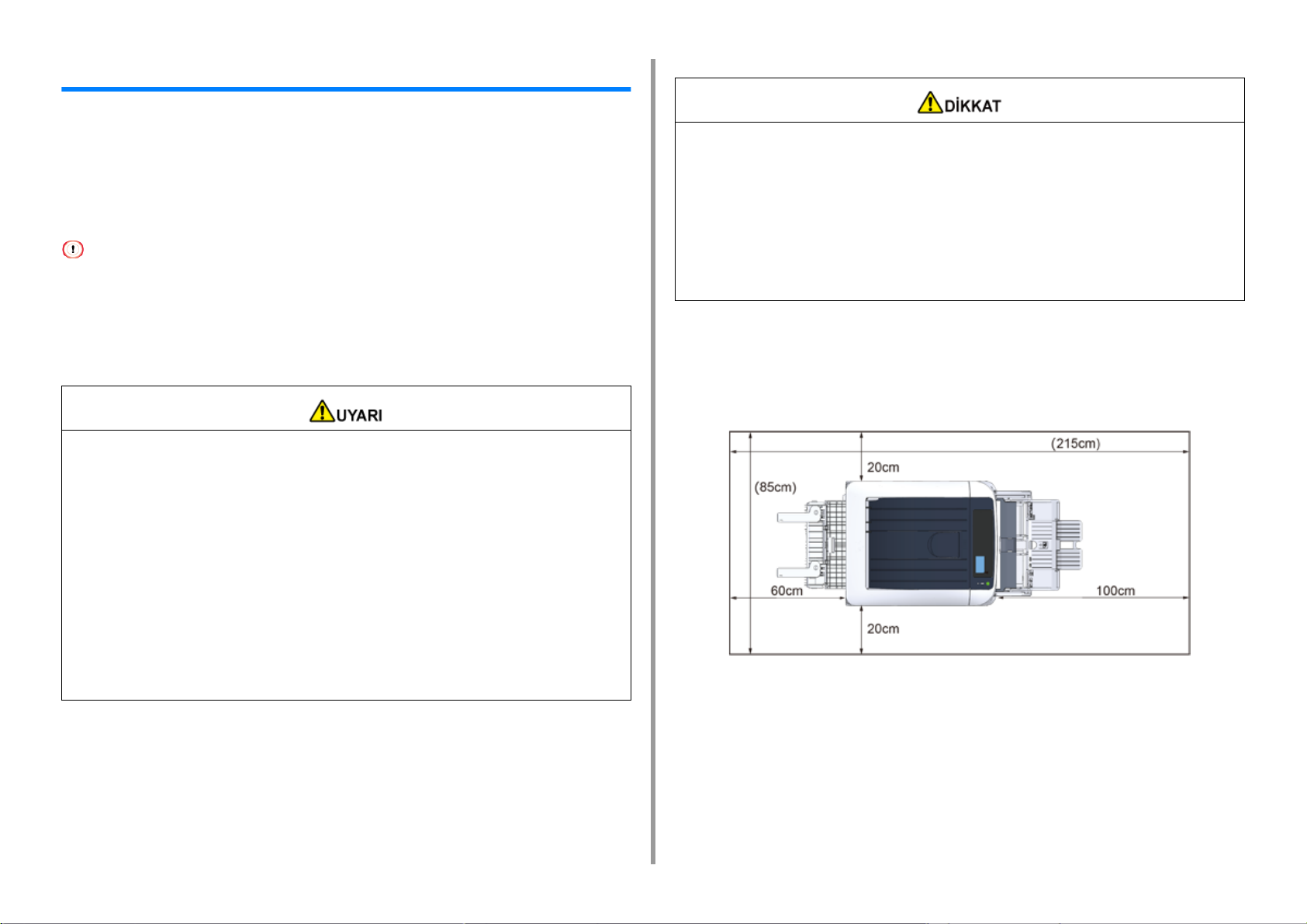
Yerleştirme Ortamını Kontrol Etme
• Kurulum Ortamı
Makineyi aşağıdaki ortamda kurun.
Ortam sıcaklığı: 10°C ila 32°C
Ortam nem: %20 ila %80 NN (nispi nem)
Maksimum yaş termometre sıcaklığı: 25°C
• Yoğuşmayı önlemeye özen gösterin. Arızaya neden olabilir.
• %30 veya daha düşük Bağıl Nem bulunan bir ortamda makinenizi kuracaksanız, bir nemlendirici ya da antistatik
paspas kullanın.
• Çalışma sesi, kurulum ortamına bağlı olarak daha yüksek olabilir. Çalışma sesi sizi rahatsız ederse, makineyi
kendinizden uzağa veya başka bir odaya kurmanızı öneririz.
• Makineyi yüksek sıcaklığa maruz kalan ya da ateşin yakınında bir konuma kurmayın.
• Makineyi (laboratuvarlar gibi) kimyasal reaksiyonların gerçekleşebileceği yerlere
kurmayın.
• Makineyi alkol, tiner veya başka alev alıp tutuşabilecek çözücülerin yakınında
kurmayın.
• Makineyi çocukların erişebileceği bir yere kurmayın.
• Makineyi (sallanan bir platform ya da eğimli yüzeyler gibi) stabil olmayan bir yere
kurmayın.
• Makineyi yüksek oranda nem ya da tozun olduğu veya makinenin doğrudan güneş
ışığına maruz kalacağı bir yere kurmayın.
• Makineyi tuzlu hava, NOx, SOx ya da aşındırıcı gaza maruz kalacağı bir ortama
kurmayın.
• Makineyi yüksek oranda titreşime maruz kalacağı bir ortama kurmayın.
• Makineyi havalandırma deliklerinin tıkandığı bir yere kurmayın.
2. Kurulum
• Bu makineyi doğrudan kalın bir kilim ya da halı üzerine kurmayın.
• Bu makineyi kapalı bir odaya ya da kötü hava dolaşımı ve havalandırması olan başka
yerlere kurmayın.
• Bu makineyi küçük bir odada sürekli olarak uzun süre boyunca kullanacaksanız,
odanın havalandırılmasını sağlayın.
• Bu makineyi güçlü manyetik alan ya da parazit yayan bir kaynaktan uzağa kurun.
• Bu makineyi monitörden veya televizyondan uzağa kurun.
• Makineyi taşırken makinenin önünde ve arkasında duran iki kişinin makinenin
altındaki tutacaklardan tutarak taşımaları gerekir.
• Kurulum Alanı
Makineyi, makinenin ayalarının sığacağı genişlikte düz bir zemin üzerinde kurun.
Aşağıdaki resimlerde gösterildiği gibi yazıcınızın etrafında yeterince genişlik bırakın.
• Üstten görünüm
- 14 -
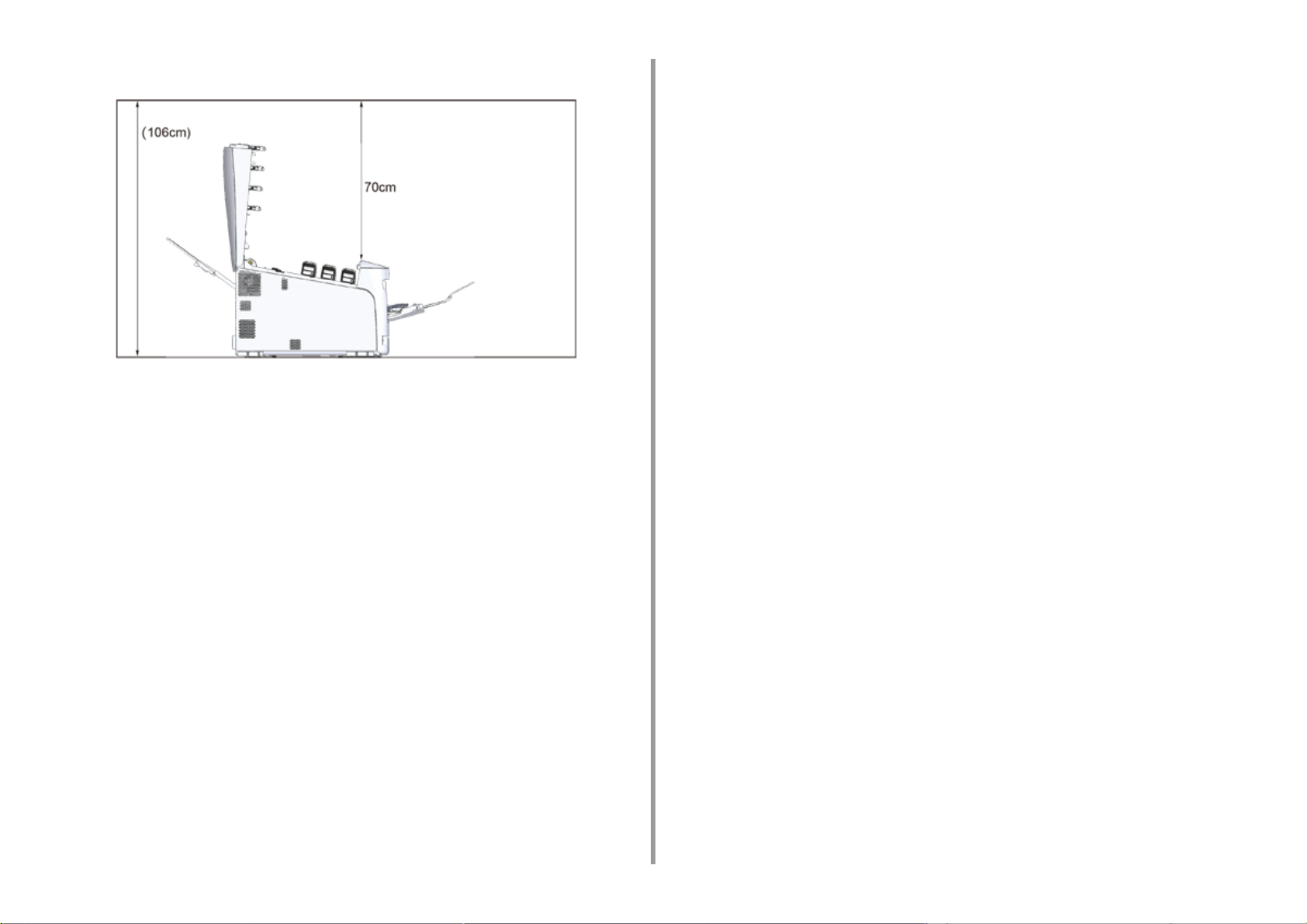
• Yandan görünüm
2. Kurulum
- 15 -
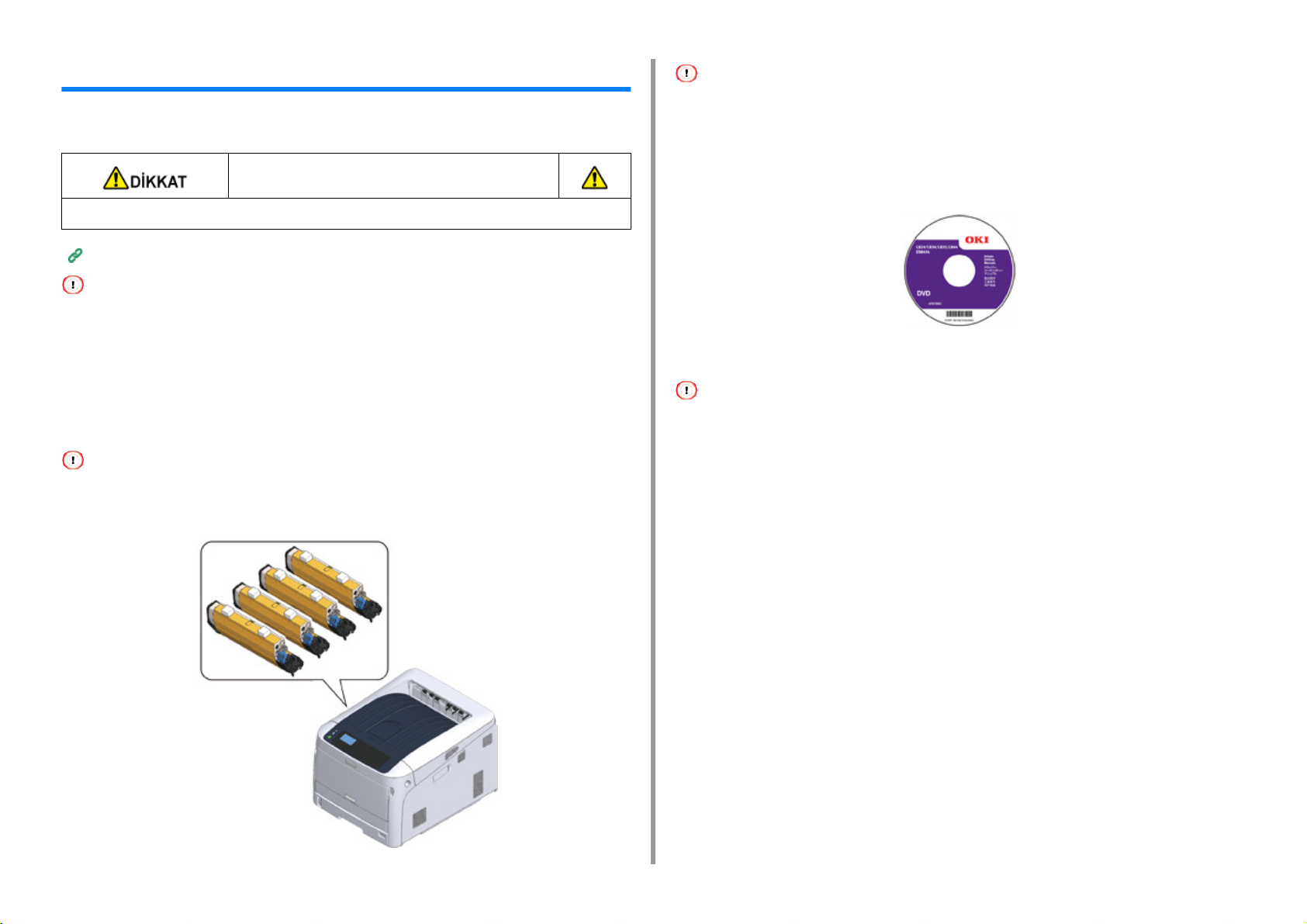
Ambalaj içeriğini kontrol etme
Aşağıda gösterilenlerin tamamının ambalajınızda olduğundan emin olun.
2. Kurulum
• Başlangıç toner kartuşu ES modellerinde takılı değildir. Makineyle birlikte gelen toner kartuşunu takın. Bkz. "Görüntü
Dramını Değiştirme
".
Yaralanabilirsiniz.
Makine yaklaşık 40 kg olduğundan bu makineyi 2 kişi birlikte kaldırın.
Ambalajdan çıkarma hakkında talimatlar için bkz. "Ambalajı açma".
• İlk olarak ürünle verilen sarf malzemelerini kullandığınızdan emin olun. İlk olarak başka sarf malzemeleri kullanılırsa
hizmet ömrü doğru gösterilmeyebilir veya ürünle verilen sarf malzemeleri kullanılamayabilir.
•Yazıcı
• Dört resim dramı (siyah, cam göbeği, macenta ve sarı)
• Dört başlangıç toner kartuşu (siyah, cam göbeği, macenta ve sarı)
• Başlatıcı toner kartuşları sevkıyat öncesinde makinenin içine takılan resim dramları içine takılmıştır.
• Başlangıç toner kartuşunu resim dramından çıkarmayın.
• Yazılım DVD-ROM'u
• Güç kablosu
• LAN kabloları veya USB kabloları pakette bulunmaz. Bağlantı ortamınıza uygun kabloyu ayrıca hazırlayın.
• Makinenin taşınması için ambalaj ve tamponlama malzemeleri kullanılır. Gelecekte ihtiyaç duyabileceğinizden,
ambalaj malzemelerini atmayın.
- 16 -
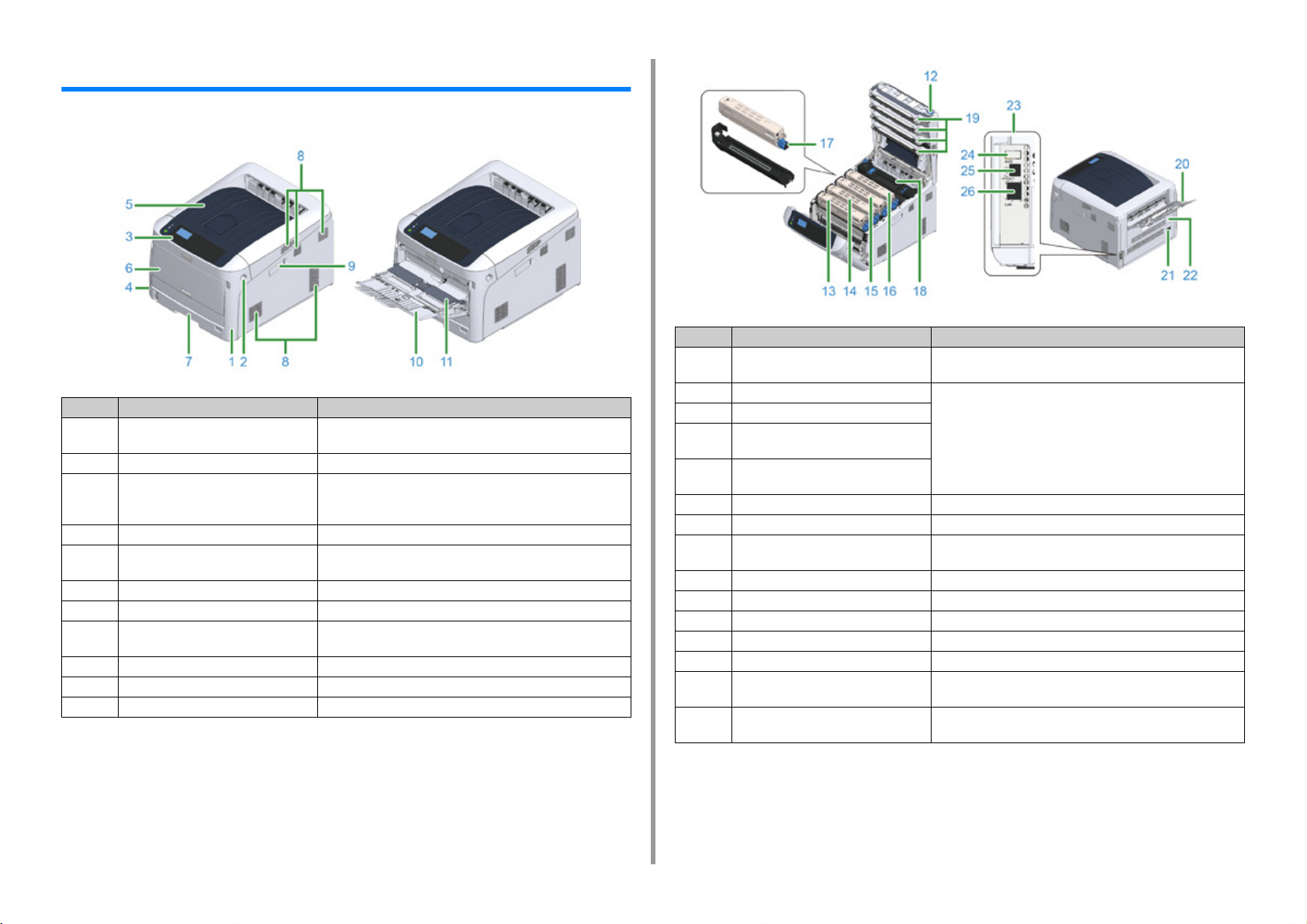
Bileşen İsimleri
Bu bölüm, yazıcının bileşenlerinin ad ve işlevlerini açıklar.
No. Ad İşlevler
1 Ön Kapak Yazıcının ön kapağı. Ön kapağını açmak için kapağı açma
kolunu çekin.
2 Ön kapak açma kolu Ön kapağı açarken kilidi açmak için kol.
3 İşletim paneli Bu, yazıcıyı çalıştırmak için paneldir.
Görüntüleme ekranı işlem düğmeleri, sayısal tuşlar, işlev tuşları
ve dikkat göstergesi lambası paneldedir.
4 Güç anahtarı Makineyi açar ve kapatır.
5 Çıkış tepsisi (Üst Kapak) Çıktılar burada yığınlanır. Ön kapağı açtıktan sonra, açmak için
yazıcı içindeki açma düğmesine basın.
6 Çok amaçlı tepsi (MP Tepsisi) Çeşitli kağıt boyutları yüklenebilir.
7 Tepsi 1 Kağıt yükleyin.
8 Hava delikleri Hava için çıkış/giriş.
Yazıcıyı yerleştirirken açıklığı engellememeye dikkat edin.
9 Kablosuz LAN modülü kapağı Kablosuz LAN modülü montaj parçası için kapak.
10 Kağıt desteği Kağıdı destekler.
11 Kağıt kümesi kapağı Çok amaçlı tepside yüklü kağıdı tutar.
2. Kurulum
No. Ad İşlevler
12 Aç düğmesi Çıkış tepsisini (Üst Kapak) açarken kilidi açmak için bu düğmeye
basın.
13 Toner kartuşu, Resim dramı (K: siyah) Bir toner kartuşu yazdırmak için toner (toz halinde mürekkep)
14 Toner kartuşu, Resim dramı (Y: sarı)
15 Toner kartuşu, Resim dramı (M:
macenta)
16 Toner kartuşu, Resim dramı (C: cam
göbeği)
17 Toner kartuşu kilitleme kolu Bir toner kartuşunu bir resim dramına bağlayın.
18 Kaynaştırıcı birimi Isı ve basıncı bağlamak için kağıda kopyalanan tonere ekleyin.
19 LED kafası (dört kafa) Harf ve görüntüleri kopyalamak için resim dramını ışığa maruz
20 Arka çıkış tepsisi Kağıt yazdırılan taraf yukarı doğru çıkarıldığında çıkış.
21 AC güç soketi Birlikte verilen güç kodunu girin.
22 Dupleks birimi *
23 Arabirim parçası Bir bilgisayarı bağlamak için konektörler bulunabilir.
24 Aksesuar konektörü Bir USB belleği takmak için bağlantı noktası.
25 USB arabirimi bağlantısı Bir bilgisayarı yazıcıya bir USB kablosuyla bağlarken bir USB
26 Ağ arabirimi bağlantısı Bir bilgisayarı yazıcıya ağ yoluyla bağlarken bir LAN kablosu
1
içerir.
Resim dramı kağıdı elektriklendirir ve statik elektrik kullanarak
toneri kopyalar. Bir dram, dram kartuşuyla birleştirilmiştir.
Toner kartuşları ve görüntü dramları sarf malzemeleridir.
bırakın.
Dupleks yazdırma için bileşen.
kablo takın.
takın.
- 17 -
*1 C824n, C834nw: Seçenek
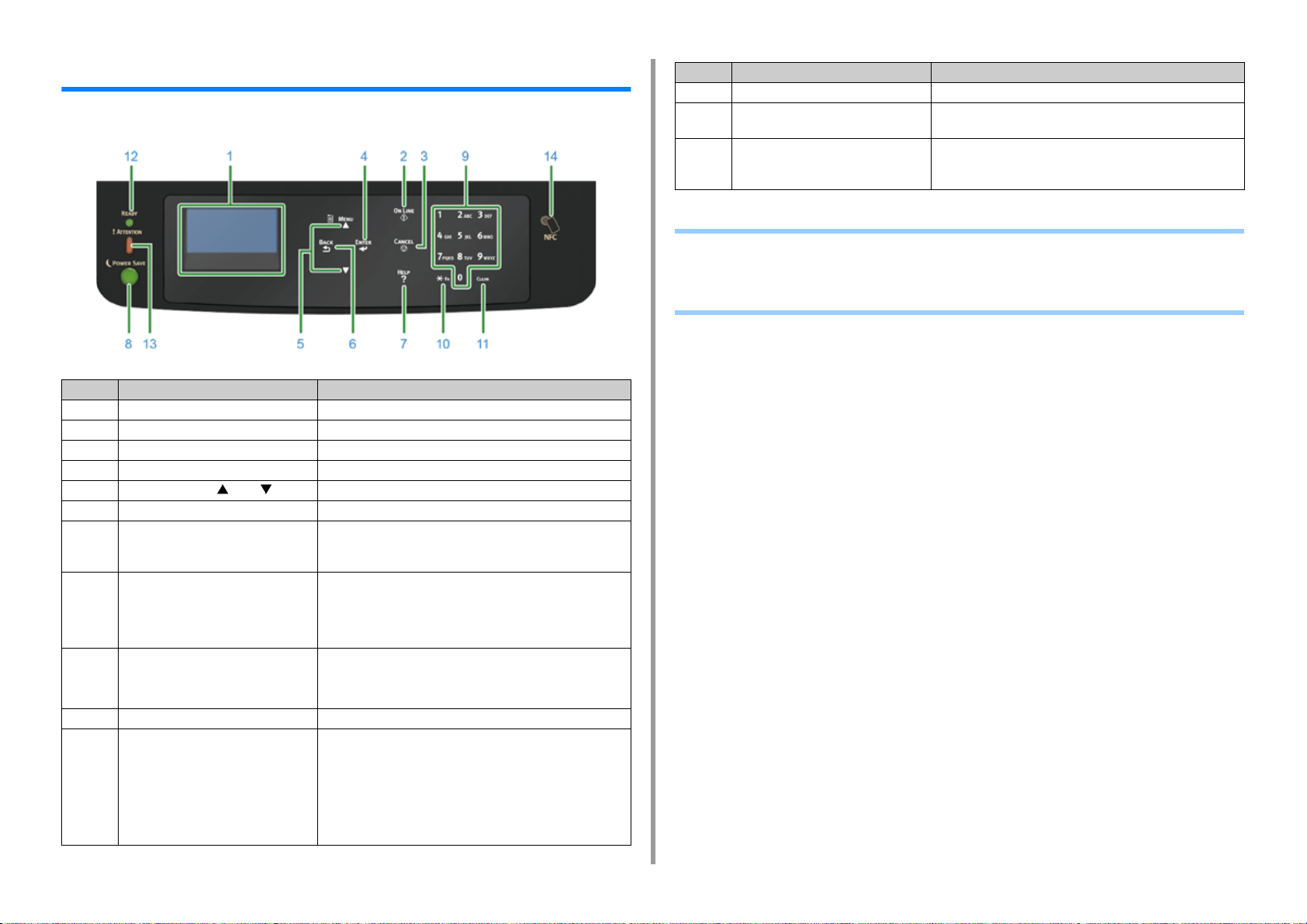
2. Kurulum
İşletim Panelinin Kullanımı
Bu bölüm işletim panelindeki bileşenlerin isim ve işlevlerini açıklar.
No. Ad İşlev
1 Görüntü ekranı Çalıştırma talimatlarını ve yazıcının durumunu görüntüler.
2 «ON LINE (ÇEVRİMİÇİ)» düğmesi Çevrimiçi ve çevrimdışı modları arasında geçiş yapar.
3 «CANCEL (İPTAL)» düğmesi Geçerli yazdırma işlemini hemen iptal eder.
4 «ENTER (GİR)» düğmesi Vurgulanan öğeyi onaylar.
5 Kaydırma düğmesi veya Menüyü seçer veya ekranda kaydırma yapar.
6 «BACK (GERİ)» düğmesi Önceki ekrana geri döner.
7 «HELP (YARDIM)» düğmesi Yardım ekranını görüntüler. Kapatmak için «HELP (YARDIM)»
8 «POWER SAVE (GÜÇ KORUMA)»
düğmesi
9 Sayısal Tuş Takımı • Sayıları girer.
düğmesine, «BACK (GERİ)» düğmesine veya «CANCEL
(İPTAL)» düğmesine basın.
• Güç tasarrufu modu giriş veya çıkışı için kullanılır.
• Uyku modundan çıkış yapar.
Güç tasarrufu modunda yeşil renkte yanar ve uyku modunda
yeşil renkte yanıp söner.
• Alfabetik karakterleri ve sembolleri girer.
No. Ad İşlev
12 «READY (HAZIR)» göstergesi Çevrimiçi modda yeşil yanar ve çevrimdışı modda söner.
13 «ATTENTION (DİKKAT)» göstergesi Aygıtta bir hata meydana geldiğinde turuncu renkte yanar veya
yanıp söner.
14 NFC işareti NFC işlevini kullanırken aygıtı bu işarete yaklaştırın.
NFC işlevi hakkında ayrıntılar için bkz. "Mobil Cihazdan
Kullanma (İleri Seviye Kılavuz)".
• Sayısal Tuş Takımı Nasıl Kullanılır
• Fn (İşlev) Tuşu Nasıl Kullanılır
• İşlev Menüsü Listesi
Parola yalnızca bir sayısal tuş takımıyla girilebilir.
10 «Fn» tuşu Kısayol işleviyle ekipman ayarı menü ekranını görüntüler.
11 «CLEAR (TEMİZLE)» tuşu Basıldığında veya basılı tutulduğunda girilen öğelere göre
aşağıdaki eylemleri gerçekleştirir.
• Bir ayar değerini en aza indirir.
• Ayar değeri için sıfır girer.
• Karakteri siler.
• Seçilen öğeyi iptal eder.
Önceki ayarlara geri döner. IP adresi girilirken kullanılamaz.
- 18 -
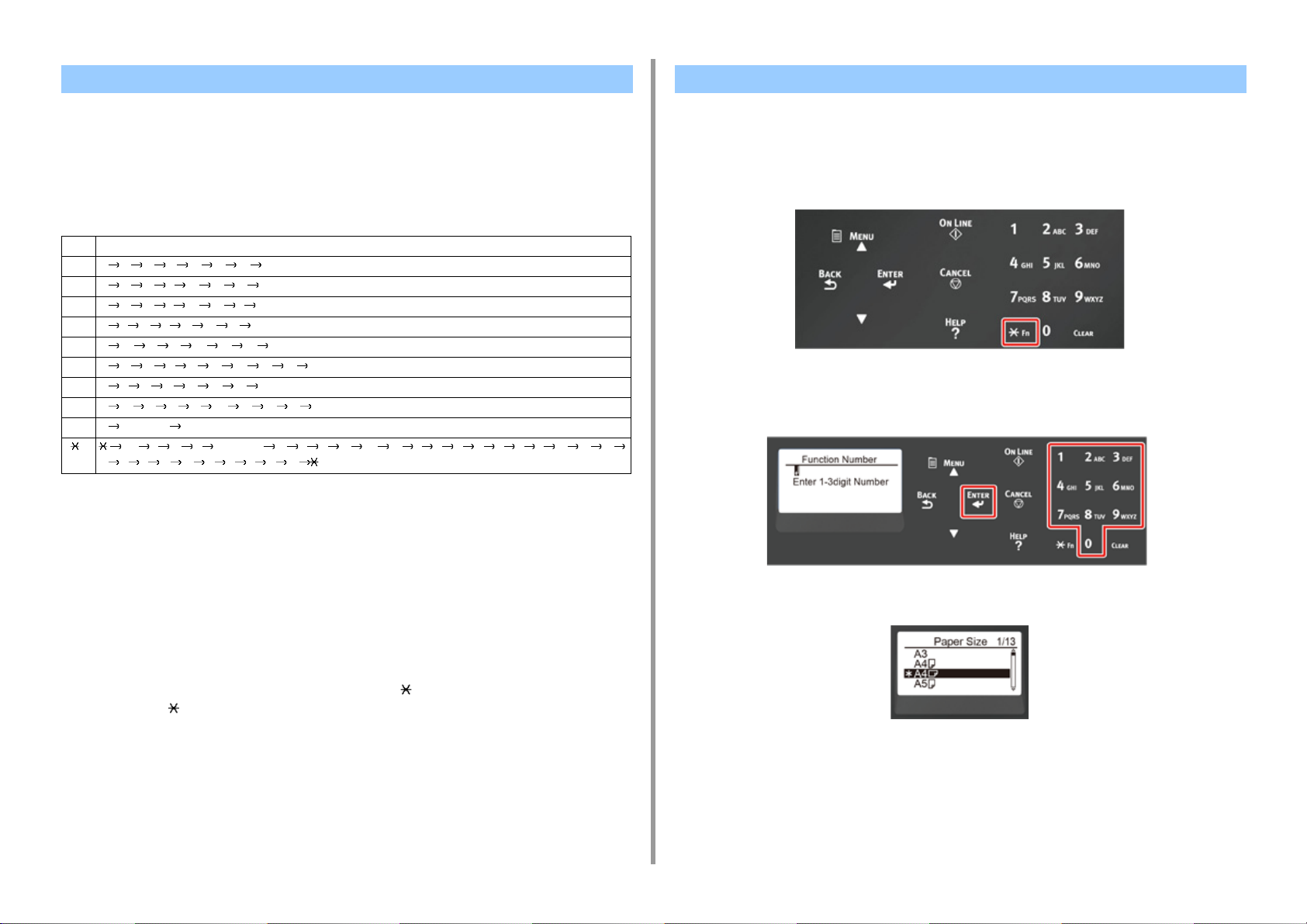
2. Kurulum
Sayısal Tuş Takımı Nasıl Kullanılır
Sayıları ve karakterleri kullanın. Sayı ve karakterler arasında geçiş yapmak için tuşa arka
arkaya basın. Tuşa istenen karakter görüntülenene kadar basın ve sonra «ENTER (GİR)»
düğmesine basın.
Kullanılabilir karakterler ve karakter türlerini değiştirme aşağıda gösterilmiştir.
Alfabetik karakterler yalnızca sayıları kabul edin menüde görünmez.
«1» 1
«2» 2 a b c A B C 2
«3» 3 d e f D E F 3
«4» 4 g h i G H I 4
«5» 5 j k l J K L 5
«6» 6 m n o M N O 6
«7» 7 p q r s P Q R S 7
«8» 8 t u v T U V 8
«9» 9 w x y z W X Y Z 9
«0» 0 ( boşluk ) 0
« » @ . _ - ( boşluk ) + ! ” $ % & ’ ( ) ” / : ; < = >
? [ ] ^ # ` { | } ~
Örneğin,
"abc" girmek için,
Fn (İşlev) Tuşu Nasıl Kullanılır
Görüntüleme ekranında "Yazdırmaya Hazır" mesajı göründüğünde «Fn» tuşuna bastıktan
sonra sayısal tuşlara basın. Girilen sayıya karşılık gelen işlev menüsü görüntülenir.
«Fn» tuşuna basın.
1
İstediğiniz işlev öğesini görüntülemek için sayısal tuşlara (0-9), ardından da
2
«ENTER (GİR)» düğmesine basın.
«2» «2» «ENTER (GİR)», «2» «2» «2» «ENTER (GİR)», «2» «2» «2» «2» «ENTER (GİR)»
öğesine basın.
«Fn» ve «CLEAR (TEMİZLE)» tuşlarının işlevleri şu şekildedir:
«Fn» tuşu
Aygıt ayarı menüsü görüntülenirken kısayol düğmesi. « » tuşuna bastıktan sonra sayısal
tuşlara basarak « » tuşu, «Fn» tuşu işlevini görür. (Yalnızca bekleme ekranı
görüntülendiğinde kullanılabilir.)
«CLEAR (TEMİZLE)» tuşu
Parola girişi yapılırken karakteri siler.
- 19 -
Seçilen işlevin ayar ekranı görüntülenir. Ayarları kontrol edin veya değiştirin.
3
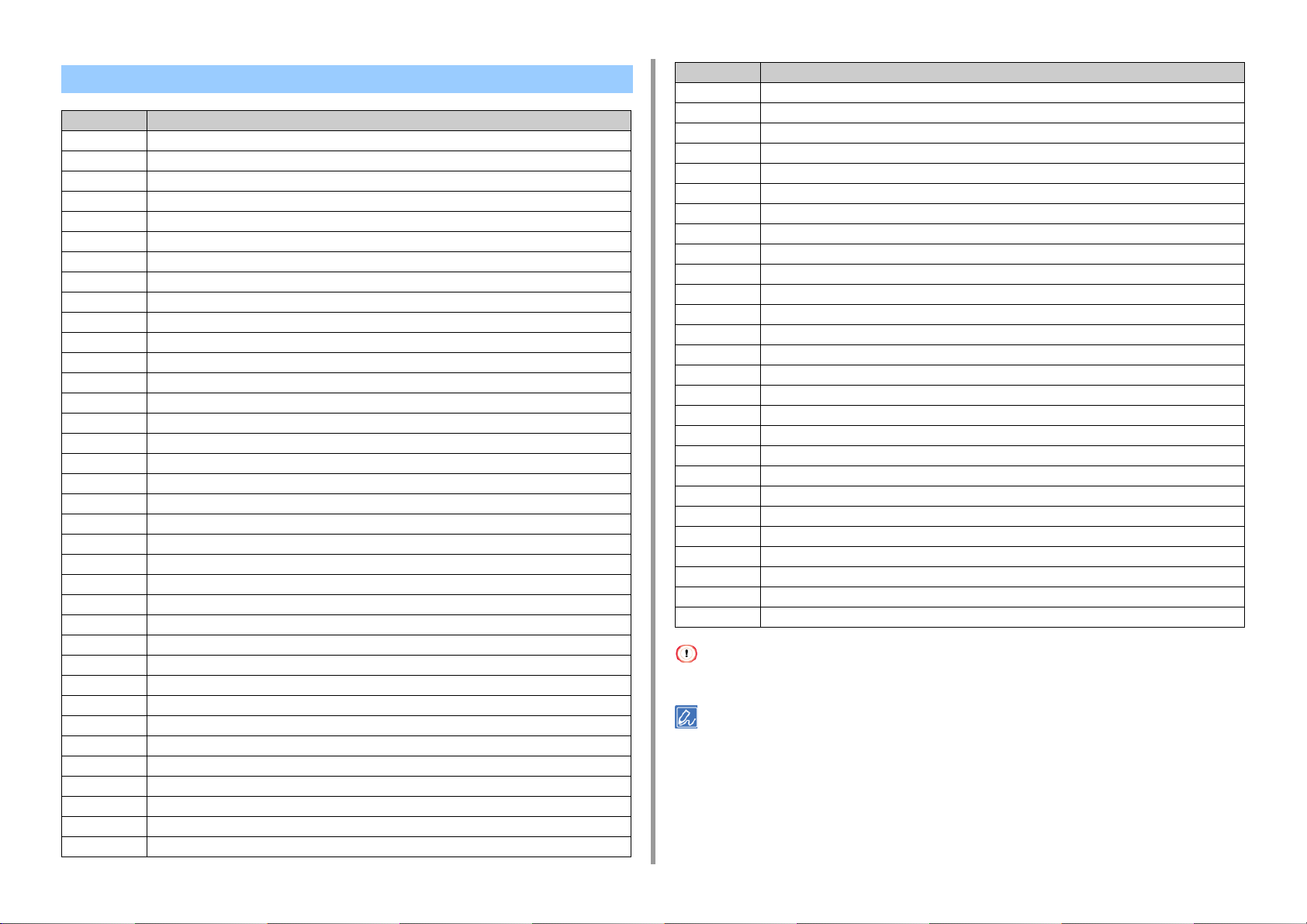
2. Kurulum
İşlev Menüsü Listesi
İşlev No. İşlev menüsü
1 Paylaşılan Yazdırma
2 Özel Yazdırma
10 Kağıt Boyutu (Tepsi 1)
11 X Boyutu (Tepsi 1)
12 Y Boyutu (Tepsi 1)
13 Ortam Türü (Tepsi 1)
14 Ortam Ağırlığı (Tepsi 1)
20 Kağıt Boyutu (Tepsi 2)
21 X Boyutu (Tepsi 2)
22 Y Boyutu (Tepsi 2)
23 Ortam Türü (Tepsi 2)
24 Ortam Ağırlığı (Tepsi 2)
30 Kağıt Boyutu (Tepsi 3)
31 X Boyutu (Tepsi 3)
32 Y Boyutu (Tepsi 3)
33 Ortam Türü (Tepsi 3)
34 Ortam Ağırlığı (Tepsi 3)
40 Kağıt Boyutu (Tepsi 4)
41 X Boyutu (Tepsi 4)
42 Y Boyutu (Tepsi 4)
43 Ortam Türü (Tepsi 4)
44 Ortam Ağırlığı (Tepsi 4)
50 Kağıt Boyutu (Tepsi 5)
51 X Boyutu (Tepsi 5)
52 Y Boyutu (Tepsi 5)
53 Ortam Türü (Tepsi 5)
54 Ortam Ağırlığı (Tepsi 5)
80 Kağıt Besleme
90 Kağıt Boyutu (MP Tepsisi)
91 X Boyutu (MP Tepsisi)
92 Y Boyutu (MP Tepsisi)
93 Ortam Türü (MP Tepsisi)
94 Ortam Ağırlığı (MP Tepsisi)
95 Tepsi Kullanımı (MP Tepsisi)
100 Yazdırma Bilgisi (Yapılandırma)
101 Yazdırma Bilgisi (Ağ)
İşlev No. İşlev menüsü
102 Yazdırma Bilgisi (Kullanım Raporu)
103 Yazdırma Bilgisi (Hata günlüğü)
200 Güç Tasarrf.Zam.
201 Uyku Zamanı
202 Otomatik Güç Kesme Süresi
210 Hata raporu
220 Yazdırma Konumu Ayarı (ÇA Tepsisi)
221 Yazdırma Konumu Ayarı (Tepsi 1)
222 Yazdırma Konumu Ayarı (Tepsi 2)
223 Yazdırma Konumu Ayarı (Tepsi 3)
224 Yazdırma Konumu Ayarı (Tepsi 4)
225 Yazdırma Konumu Ayarı (Tepsi 5)
230 Kağıt Siyah Ayarı
231 Kağıt Renk Ayarı
232 Geçiş Siyah Ayarı
233 Geçiş Renkli Ayarı
234 SMR Ayarı
235 BG Ayarı
236 Dram Silme
237 Heks Dökümü
300 Yoğunluğu Ayarla
301 Ayar Belirle
302 Baskı Rengi Ayarlama Deseni
310 Mavi Koyuluk
311 Kırmızı Koyuluk
312 Sarı Koyuluk
313 Siyah Koyuluk
• Seçili seçenek öğesi geçerli olarak yüklü olan değilken bir hata ile sonuçlanır.
• Atanan numara olmayan menüler için bkz. "İşletim Panelinin Menü Listesi".
- 20 -
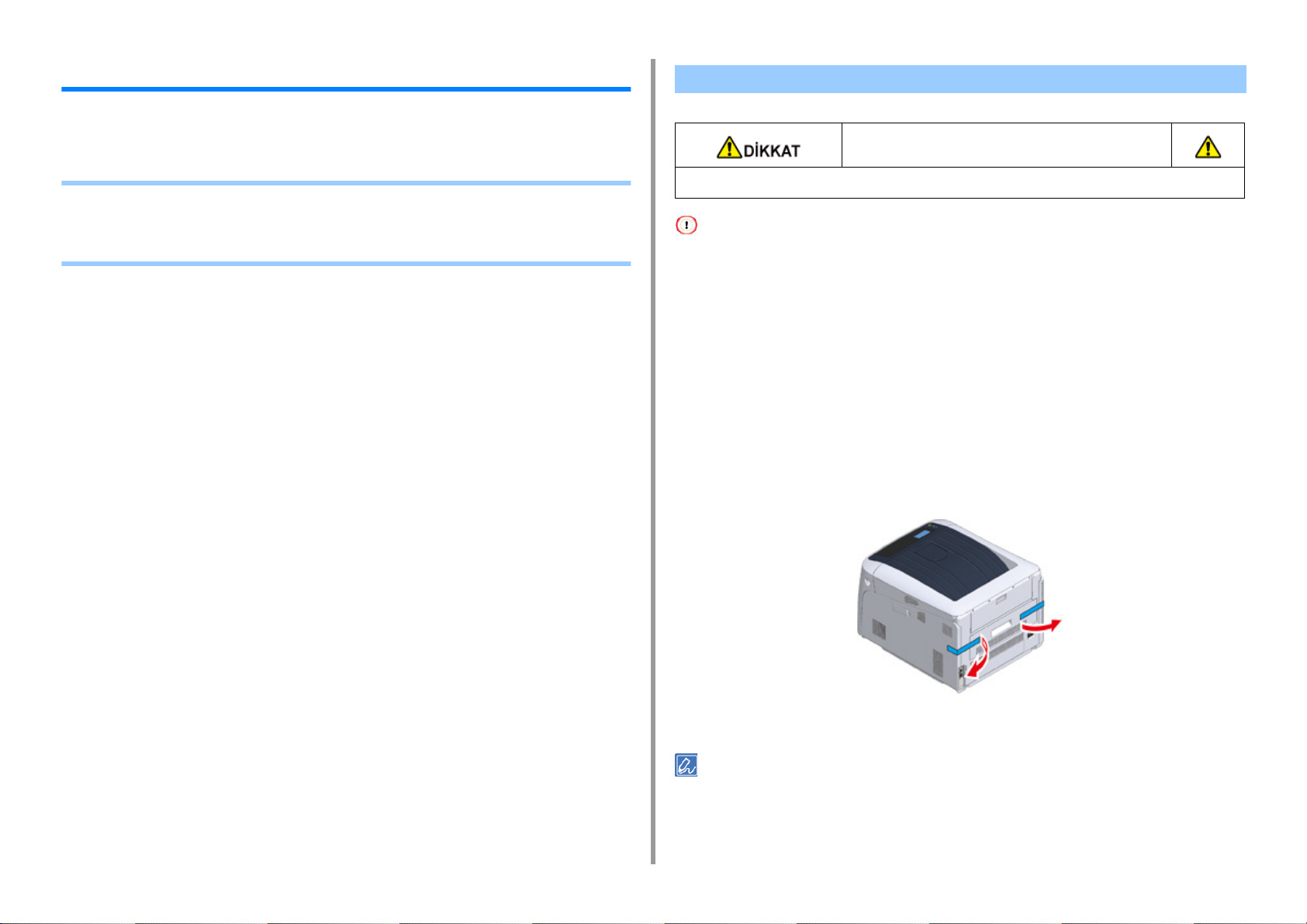
2. Kurulum
Yazıcınızı Hazırlama
Bu kısımda yazıcınızı paketten çıkarma ve sarf malzemeleri ve kağıt setini yerleştirme
açıklanmaktadır.
• Ambalajı açma
• Sarf Malzemelerini Yükleme
• Kağıt Yükleme
Ambalajı açma
Yaralanabilirsiniz.
Makine yaklaşık 40 kg olduğundan bu makineyi 2 kişi birlikte kaldırın.
• Lütfen, öncelikle bu yazıcıyla sağlanan sarf malzemelerini veya bakım ünitelerini kullandığınızdan emin olun. Aksi
halde, sarf malzemelerinin veya bakım ünitelerinin kullanım ömrü doğru şekilde gösterilmeyebilir ya da onları daha
sonra kullanamayabilirsiniz.
• Görüntü dramını (yeşil silindir) elinize alırken özel özen gösterin çünkü hassastır.
• Görüntü dramını direkt gün ışığına veya güçlü ışığa (yaklaşık 1500lüks veya daha fazla) maruz bırakmayın. Görüntü
dramını da aydınlatması altında dahi 5 dakika veya daha fazla bırakmayın.
• Makinenin taşınması için ambalaj ve tamponlama malzemeleri gereklidir. Bunları atmayın, daha sonra kullanmak
üzere saklayın.
Makineyi kutudan çıkarın ve sonra tüm tamponlama malzemelerini ve plastik
1
torbayı makineden çıkarın.
Yazıcınızın arkasında bulunan iki şerit halindeki koruyucu bandı (Mavi)
2
çıkarın.
Makineyi kaldırın ve ardından kurulacağı yere yerleştirin.
3
• İsteğe bağlı ek tepsi birimleri kullanıyorsanız bkz. "Ek" içindeki "Seçenekler".
- 21 -
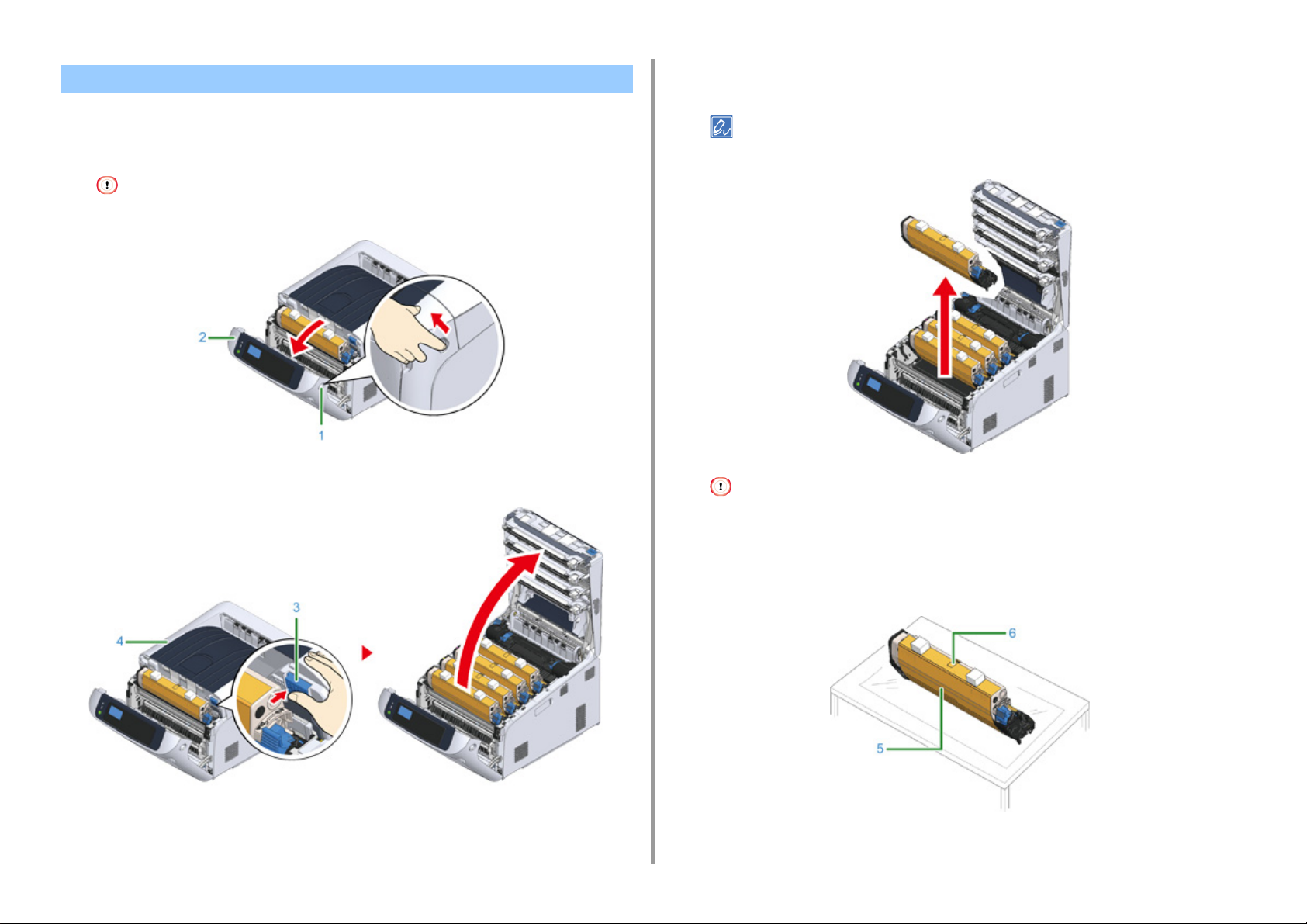
Sarf Malzemelerini Yükleme
Parmağınızı yazıcının sağ yan tarafındaki boşluğa yerleştirin, ardından da ön
1
kapak açma kolunu (1) öne doğru iterek ön kapağı (2) açın.
• Ön kapağı yavaşça açın. Hızlı bir şekilde açarsanız bir MP tepsisi açılabilir.
Açma düğmesine (3) basın ve çıkış tepsisini (4) açın.
2
Resim dramı "K: Siyah"ı takılı toner kartuşuyla yerleştirin ve adım 3'te
4
hazırlanan yüzey üzerine koyun.
• Resim dramları yazıcıda kilitli değildir. Yukarı kaldırılarak çıkarılabilir.
• Başlangıç toner kartuşları takılı resim dramlarıyla gelir. Lütfen başlangıç toner kartuşlarını resim dramlarından
çıkarmayın.
2. Kurulum
Yazıcıya yerleştirilen koruyucu sayfaları resim dramlarından çıkarmak için
3
gazete sayfasıyla vb. kaplı düz yüzey hazırlayın.
- 22 -
Resim dramından koruyucu yaprağı (5) çıkarın.
5
(1) Koruyucu yaprak (5) üzerine yapışmış olan bandı (6) çıkarın ve açın.

2. Kurulum
(2) Koruyucu yaprağı (5) ok yönünde iletin. Toner kartuşu kilit kolunu (7) (mavi)
çevirmeyin.
Koruyucu yaprak çıkarılmış haldeyken resim dramını yazıcı birimine koyun ve
6
toner kartuşu kilit kolunu (7) (mavi) ile hizalanana kadar ok yönünde
çevirin.
Yerine sabitlendiğinde bir tık sesi duyacaksınız.
Adım 4 ila adım 6 arasını tüm resim dramını çekip çıkarmak ve tüm koruyucu
7
yaprakları çıkarmak için şu sırada tekrarlayın "Y: Sarı", "M: Macenta" ve "C:
Cam göbeği". Ve bunları yazıcıya geri koyun, sonra toner kartuş kilit kolunu
çevirin.
Kapağın ortasına sıkıca bastırarak çıkış tepsisini (4) kapatın.
8
• Kapağın toner kartuşu kilit kolu (mavi) çevrilmeden kapatılması, bir arızaya neden olabilir. Kartuş kilit kolunu
uzak uçta ile hizalanana kadar çevirdiğinizden emin olun.
- 23 -
Ön kapağı (2) kapatın.
9
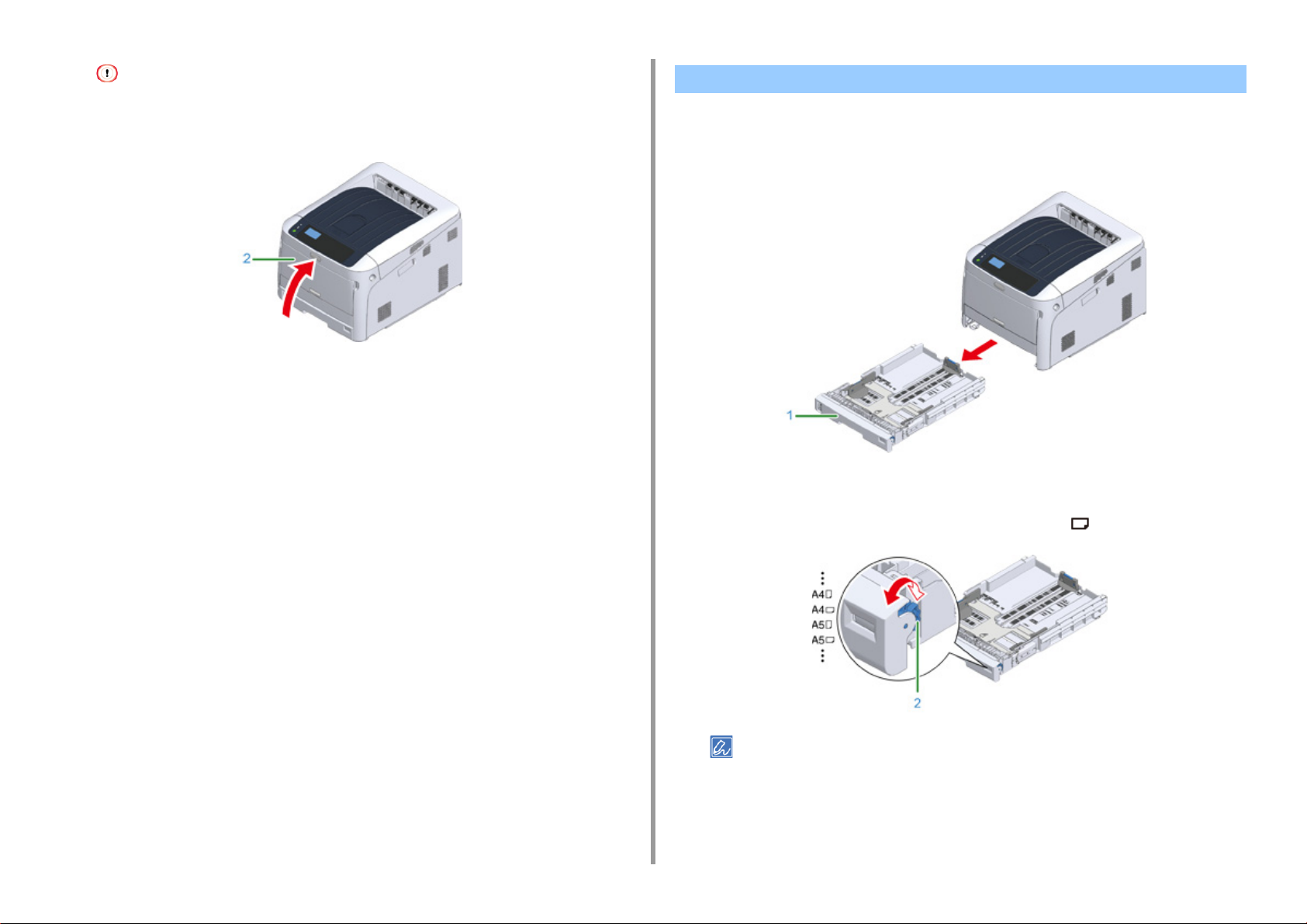
• Çıkış tepsisi kapatılmazsa ön kapak sağlam bir şekilde kapatılamaz.
• Üst veya ön kapağın açık olduğuna ilişkin hata mesajı işletim panelinin ekranından kaybolmazsa, sıkıca
kapatıldığından emin olun.
Kağıt Yükleme
Kullanılabilir kağıt hakkında ayrıntılar için bkz. "Desteklenen Kağıt".
Kağıt kasetini (1) dışarı doğru çekin.
1
Kağıt boyutu göstergesini (2) yüklenen kağıt boyutuyla eşleşecek şekilde
2
ayarlayın.
Yatay yönelimde A4 boyutta kağıt yüklerken göstergeyi [A4 (A4)] değerine ayarlayın.
2. Kurulum
- 24 -
• Kağıdın boyutu göstergenin öğelerinde bulunamazsa "Diğer" i ayarlayın.
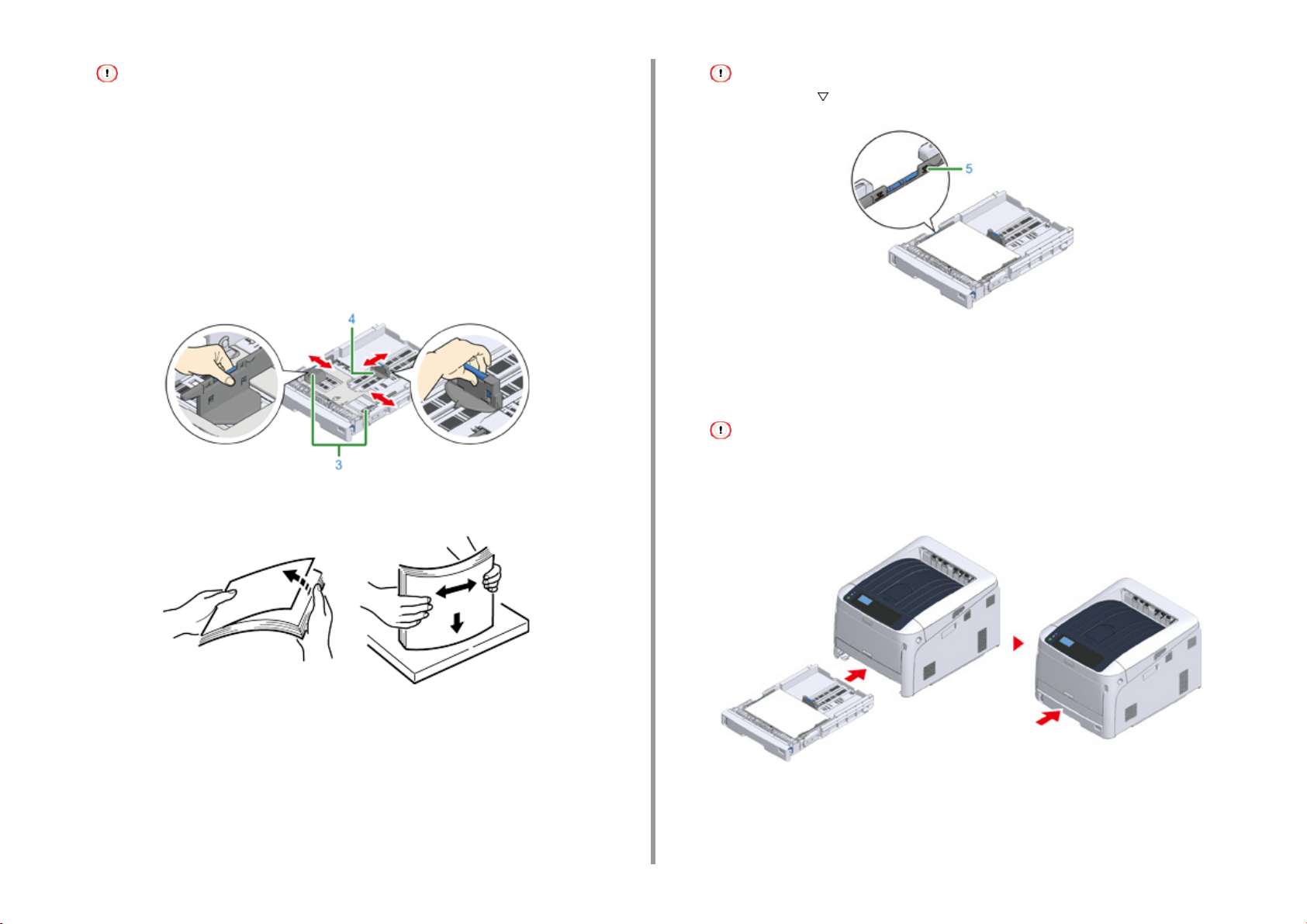
2. Kurulum
• Kaseti yazıcı gücü açık haldeyken çekmeniz halinde, bazı durumlarda tepsinin kağıt boyutu, kağıt tipi ve kağıt
kalınlığı panelde görüntülenir.
Kağıdı değiştirirseniz, ayarları uygun değerlere değiştirin. Ekranı gizlemek için ayarı değiştirebilirsiniz. Tepsi
kağıt boyutu mesajını gizlemek için [Admin Setup (Yönetici Kurulumu)] > [Panel Setup (Panel Ayarları)] >
[Paper setup when paper exchange (Kağıt değiştiğinde kağıt kurulumu)] öğesini seçin ve [Off (Kapalı)] olarak
ayarlayın.
• Kağıdın boyutunun ve kağıt boyutu göstergesindeki boyutun eşleştiğinden emin olun. Aksi halde, kağıt boyutu
hatası oluşur ve yazdırma bitemez.
• A4 gibi yatay veya dikey yüklenebilen kağıt boyutu için lütfen yöne dikkat edin.
Kağıt kılavuzunu (3) ve kağıt durdurucuyu (4) yüklenecek kağıt boyutuna
3
kaydırın.
Bir kağıt yığınını iyice havalandırın ve kağıtların köşelerini hizalayın.
4
• Kağıt kılavuzunda " " işaretinin (5) üzerinde kağıt yüklemeyin.
Yüklenen kağıdı kağıt kılavuzuna sabitleyin.
6
Yüklenen kağıt boyutunun kağıt boyutu göstergesi ayarıyla eşleşip
7
eşleşmediğini kontrol edin.
• Kağıdın boyutu ve kağıt boyutu göstergesinin boyutu eşleşmezse kağıt boyutu hatası oluşur ve yazdırma
bitemez.
Kağıt kasetini yazıcıya geri itin.
8
Kağıtları baskı yüzeyi aşağı bakacak şekilde yükleyin.
5
- 25 -
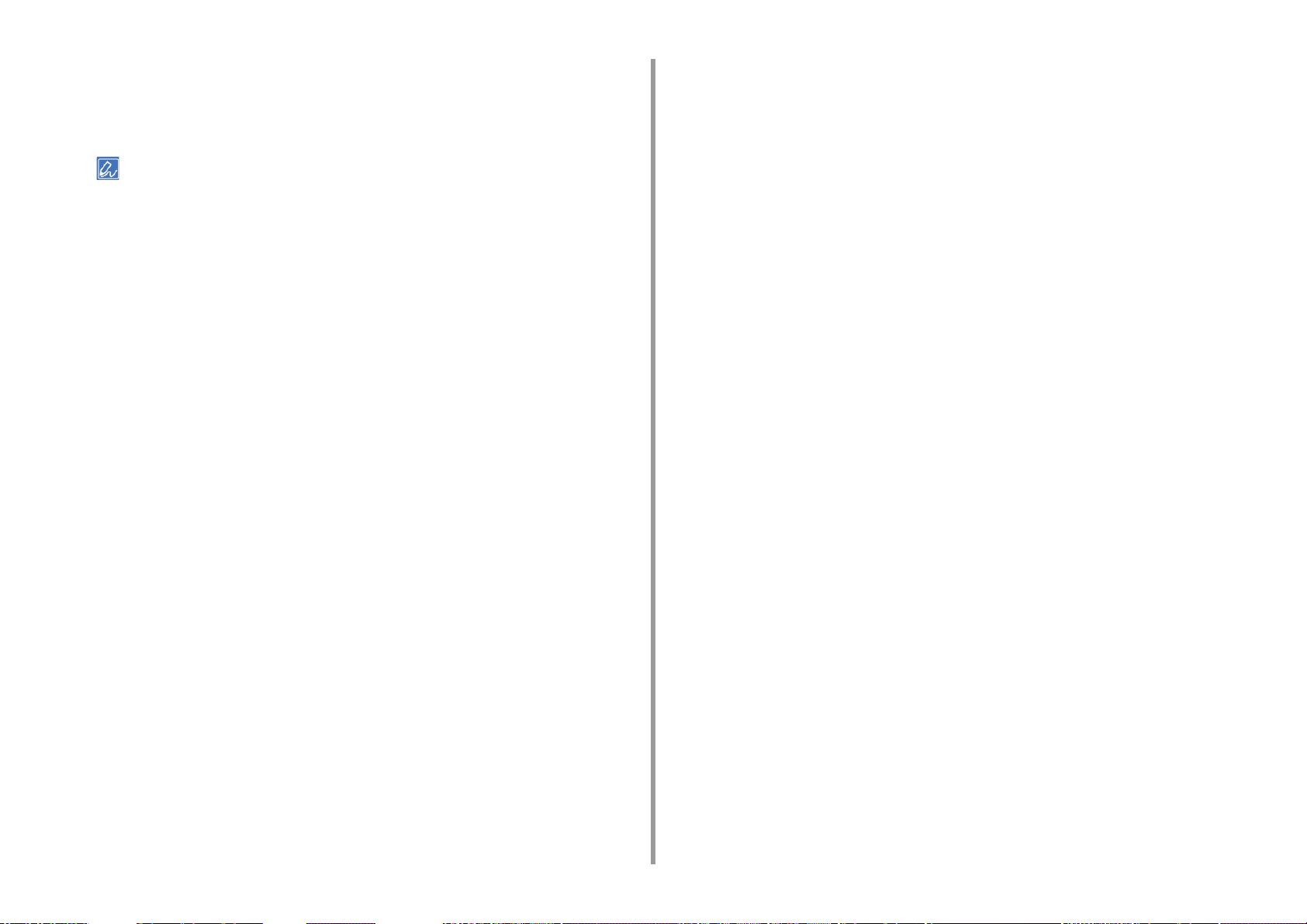
Kağıt boyutu göstergesindeki boyutlardan seçilemeyen kağıt yüklendiyse
9
(gösterge ayarı: [Other (Diğer)]) işletim panelinde kağıt boyutunu [Custom
(Özel)] olarak ayarlayın ve kağıdın genişlik ve uzunluğunu girin.
Bkz. "Özel Boyutlu Kağıda Yazdırma (İleri Seviye Kılavuz)".
• Kağıdın boyutu A3 ve A4 gibi göstergede bulunabiliyorsa [Cassette Size (Kaset Boyutu)] öğesini ayarlayın.
[Cassette Size (Kaset Boyutu)] fabrika varsayılanı olarak ayarlıdır ve normal kullanım için değiştirmeniz
gerekmez.
2. Kurulum
- 26 -
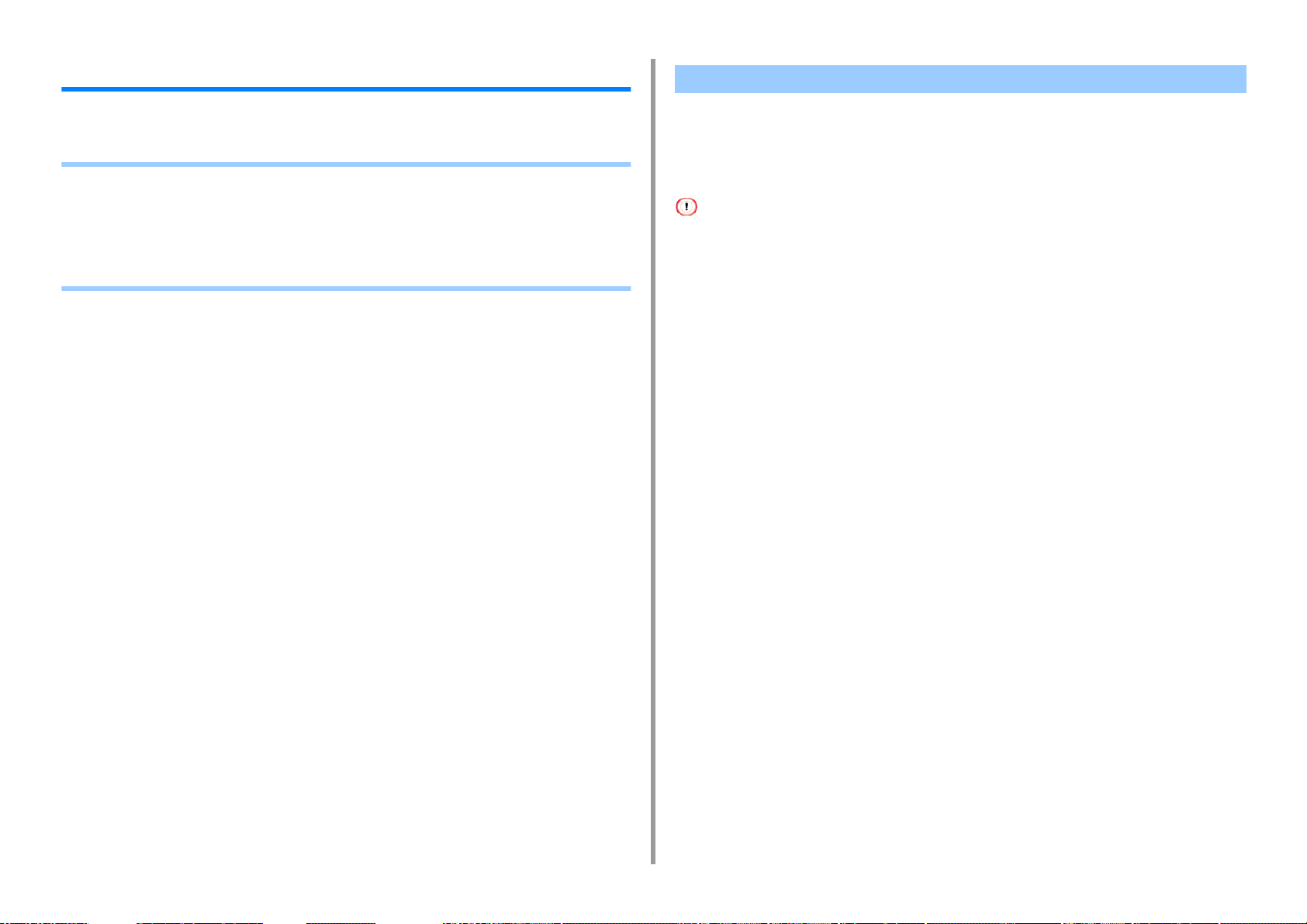
2. Kurulum
Güç Kaynağı Hakkında
Bu kısımda güç kaynağı durumu ve yazıcıyı açma/kapatma açıklanmaktadır.
• Güç Kaynağı Koşulları
• Güç Kodunu Bağlama
• Gücü Açma
• Gücü Kapama
• Bu Makineyi Uzunca Bir Sürece Kullanmayacaksanız Yapmanız Gerekenler
Güç Kaynağı Koşulları
Güç kaynağı şu koşulları sağlamalıdır.
Voltaj: 110 - 127 V AC (Aralık 99 - 140 V AC) / 220 - 240 V AC (Aralık 198 - 264 V AC)
Frekans: 50/60 Hz ± %2
• Güç kaynağı sabit değilse, bir voltaj düzenleyici kullanın.
• Makinenin maksimum güç tüketimi 1118 W'tır. Güç kaynağının yeterli olup olmadığını kontrol edin.
• UPS (kesintisiz güç kaynağı) veya invertör kullanıldığında bunlarla birlikte çalışma garanti edilmemiştir. Bir kesintisiz
güç kaynağı (UPS) ya da invertör kullanmayın.
- 27 -
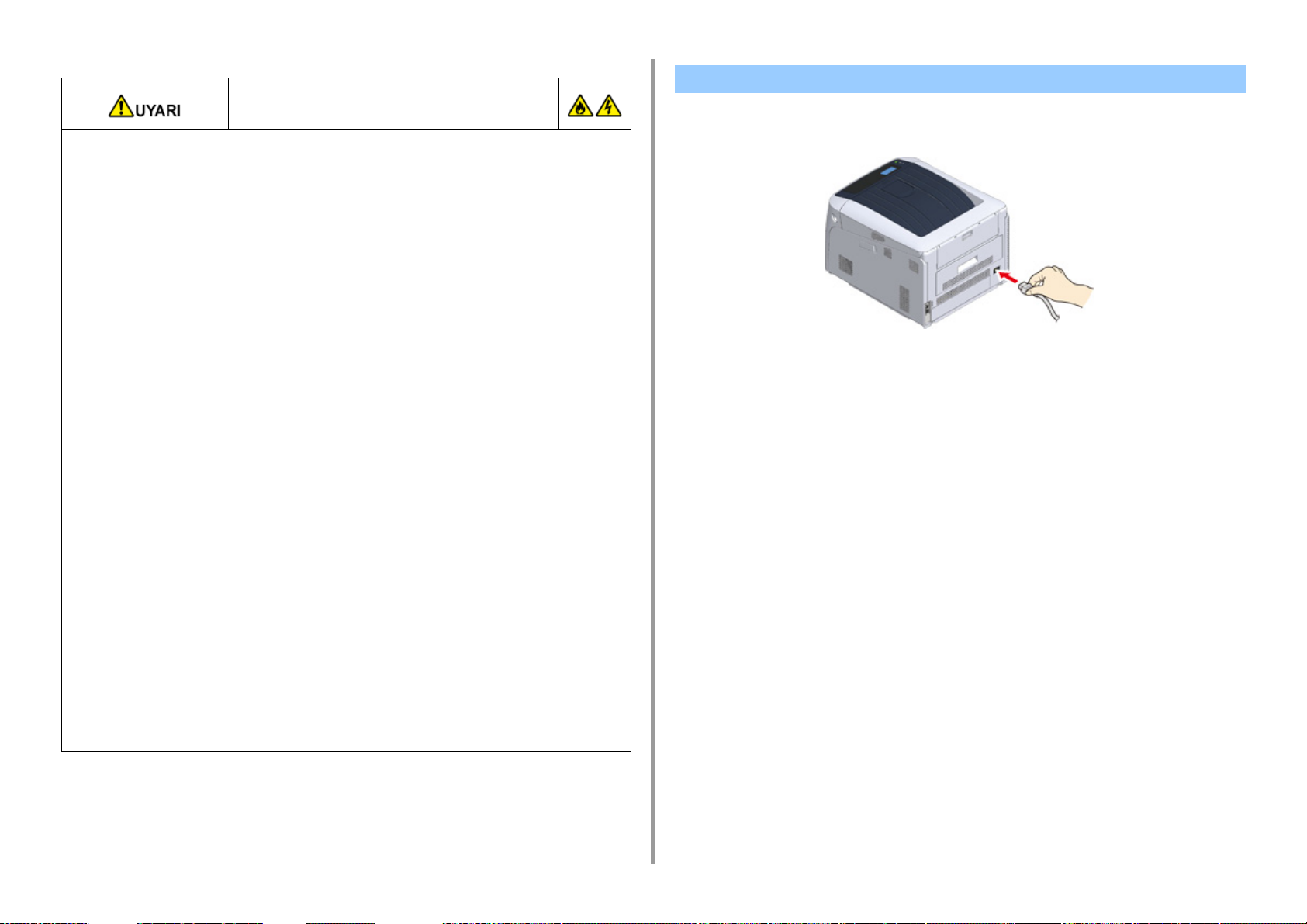
2. Kurulum
Yangın veya elektrik çarpması ile
sonuçlanabilir.
• Bu makineyi güç kablosunu ve topraklama telini takmadan ve çıkarmadan önce
kapadığınızdan emin olun.
• Topraklama telini Topraklama terminaline bağladığınızdan emin olun.
Eğer bu makine topraklanamıyorsa, satıcınız ile irtibata geçin.
• Topraklama telini bir su borusunun, gaz borusunun veya telefon hattının ya da bir
paratonerin zeminine bağladığınızdan emin olun.
• Güç kablosunu prize bağlamadan önce topraklama telini bağladığınızdan emin olun.
Ayrıca, topraklama telinin bağlantısını kesmeden önce güç kablosunu prizden
çektiğinizden emin olun.
• Güç kablosunu fişin kendisini tutarak takıp çıkardığınızdan emin olun.
• Güç kablosunu güvenli bir şekilde prize takın.
• Güç kablosunu nemli ellerle takıp çıkarmayın.
• Güç kablosunu üzerine basılamayacak bir konuma yerleştirin ve bir elektrik
kablosunun üzerine herhangi bir cisim koymayın.
• Güç kablosunu bağlamayın veya düğümlemeyin.
• Hasarlı elektrik kablolarını kullanmayın.
• Prize aşırı yükleme yapmayın.
• Bu makinenin fişini ve diğer elektrikli ürünleri aynı duvar prizine bağlamayın. Eğer bu
makinenin güç kablosu diğer elektrikli ürünler ile aynı prize bağlıysa, özellikle bir
klima, fotokopi makinesi veya kağıt öğütücü, bu makine elektriksel gürültüden ötürü
hata verebilir. Eğer bu makinenin güç kablosunu diğer ürünler ile aynı prize takmak
zorunda iseniz, piyasada mevcut olan bir gürültü filtresi veya gürültü kesici
transformatör kullanın.
• Bu makineyle beraber gelen güç kablosunu kullanın, ve kabloyu direkt olarak prize
bağlayın. Başka ürünlere ait güç kablolarını bu makine için kullanmayın.
• Bir uzatma kablosu kullanmayın. Eğer bir uzatma kablosu kullanmanız gerekiyorsa,
15A veya daha yüksek değere sahip bir kablo kullanın.
• Bir uzatma kablosu kullanımı AC voltaj düşmesinden ötürü bu makinenin düzgün
çalışmamasıyla sonuçlanabilir.
• Bu makineyi yazdırma sırasında kapatmayın veya güç kablosunu çekmeyin.
• Eğer tatiller, seyahatler veya diğer nedenlerden dolayı bu makineyi üzün bir süre
boyunca kullanmayacaksanız güç kablosunu çekin.
• Bu ürünle birlikte verilen elektrik kablosunu diğer ürünler için kullanmayın.
Güç Kodunu Bağlama
Elektrik kablosu güç bağlantı parçasına takın.
1
Elektrik kablosunu prize takın.
2
- 28 -
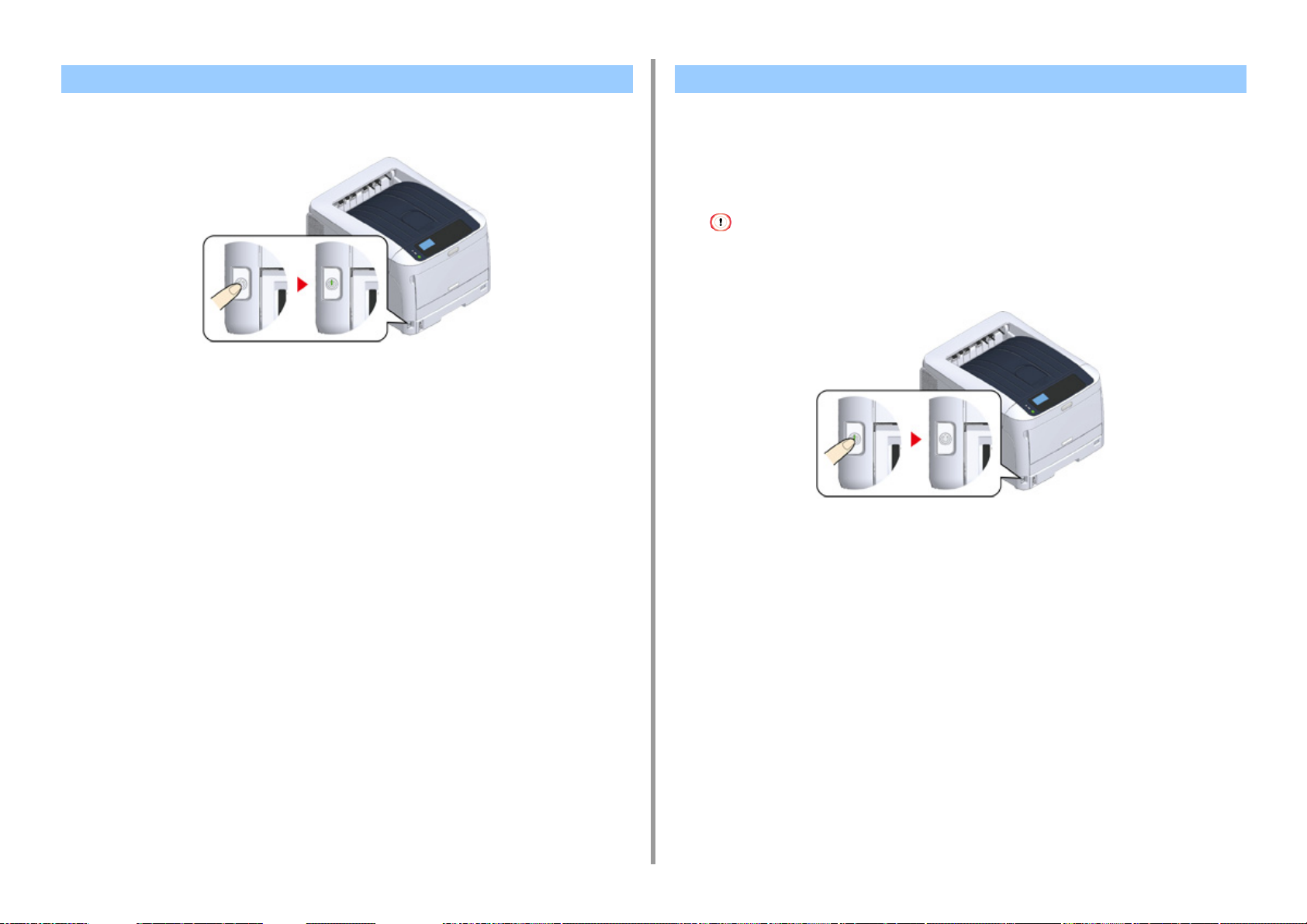
Gücü Açma Gücü Kapama
2. Kurulum
Gücü açmak için güç anahtarını yaklaşık 1 saniye basılı tutun.
1
Yazıcı açıldığında güç anahtarı LED göstergesi yanar.
Yazıcı yazdırmaya hazır olduktan sonra işletim panelinde "Yazdırmaya Hazır" mesajı
görüntülenir.
Güç düğmesini yaklaşık bir saniye boyunca basılı tutun.
1
İşletim panelinde "Kapatılıyor. Lütfen bekleyin. Yazıcı otomatik kapanacak" mesajı
görünür ve güç düğmesi göstergesi saniyede 1 yanıp söner.
Ardından, yazıcı otomatik olarak kapanır ve güç anahtarı göstergesi söner.
• Gücün kapanması yaklaşık 5 dakika sürebilir. Yazıcı kapanıncaya kadar bekleyin.
• Güç anahtarının 5 saniyeden uzun süre basılı tutulması yazıcıyı kapanmaya zorlar. Bu işlemi yalnızca bir
sorun oluştuğunda gerçekleştirin. Yazıcı sorunları için bkz. "
Makine Sorunları".
- 29 -
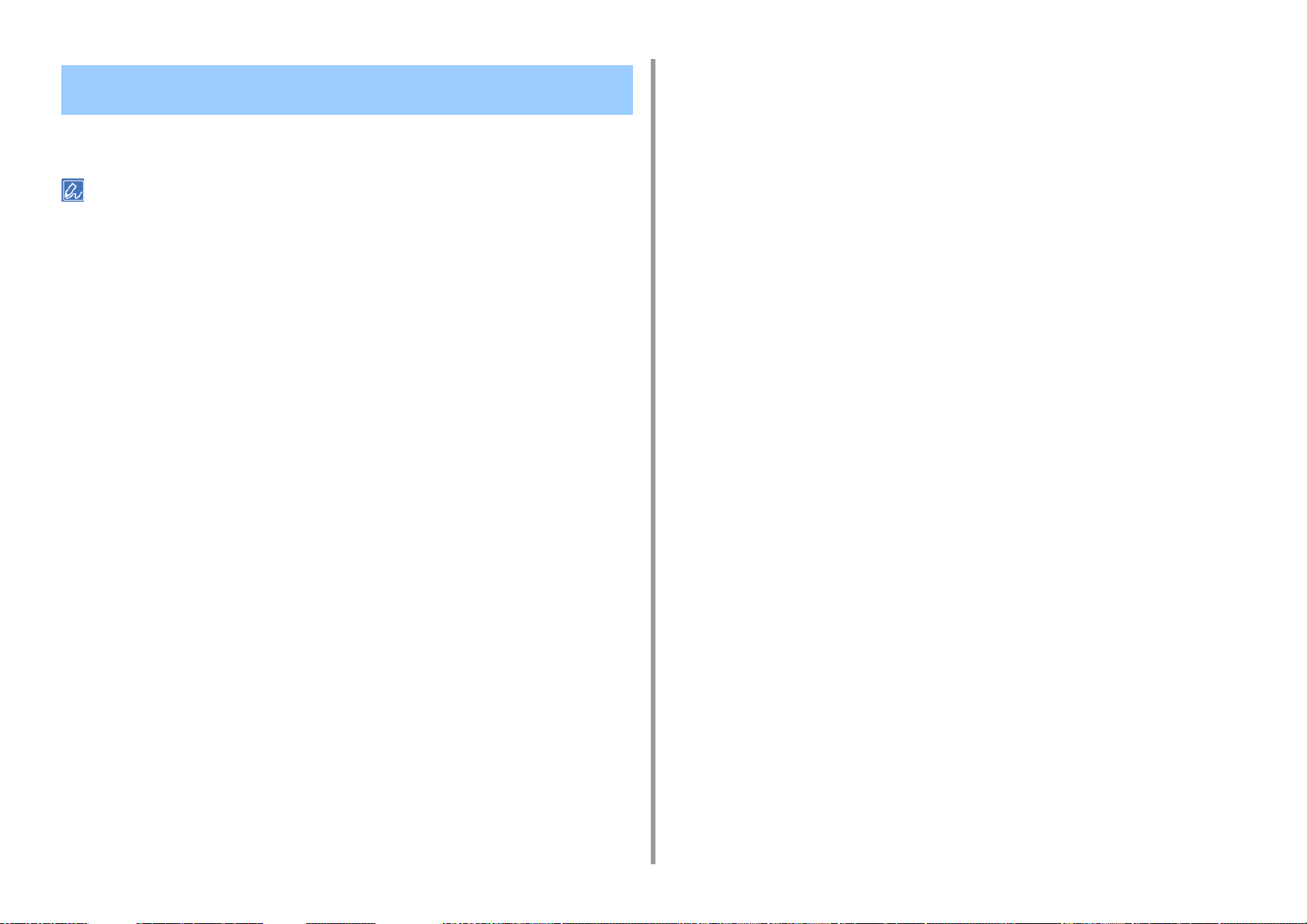
Bu Makineyi Uzunca Bir Sürece Kullanmayacaksanız Yapmanız Gerekenler
Bu makine tatil, gezi ya da başka nedenlerle uzun bir süre kullanmayacaksanız elektrik
kablosunu prizden çekin.
• Elektrik kablosunun fişi uzunca bir süre (dört hafta veya daha fazla) çıkarılmışsa makinede işlevsel arıza olmaz.
2. Kurulum
- 30 -

2. Kurulum
Yazıcıdan Test Yazdırma
Yazıcıyla yazdırma yapıp yapamadığınızı kontrol edin. Ayarların içeriğini yazdırarak
yazıcınızın ayrıntılı ayarlarını ve durumunu kontrol edin (Yapılandırma).
• Ek tepsi birimi gibi isteğe bağlı ekipman satın alırsanız, isteğe bağlı ekipmanı monte ettikten sonra yazıcıyı kontrol
edin. Ek ekipman takma hakkında ayrıntılar için bkz. "
• Yazıcı güç tasarrufu modundayken, bu moddan çıkmak için «POWER SAVE (GÜÇ KORUMA)» düğmesine basın.
İşletim panelinde «Fn» tuşuna basın.
1
Sayısal tuş takımını kullanarak «1», «0», «0» girin, görüntüleme ekranında
2
[100] görüntülendiğini kontrol edin ve «ENTER (GİR)» düğmesine basın.
Seçenekler".
[Execute (Yürüt)] seçildiğinde «ENTER (GİR)» düğmesine basın.
3
Yazıcı ayarları yazdırıldıktan sonra, yazıcıdan yazdırma ayarı tamamlanır.
• Her işlevin rapor ve listelerini de yazdırabilirsiniz. Bkz. "Geçerli Ayarların Kontrolü (İleri Seviye Kılavuz)".
• İsteğe bağlı ekipman takıldığında
İsteğe bağlı bir ekipman monte edildikten sonra, yazıcı ayarlarını aynı şekilde
kontrol edin ve yazdırma sonucunda monte edilen isteğe bağlı ekipmanın düzgün
görüntülendiğini kontrol edin.
- 31 -

Yönetici Parolasını Değiştirme
Güvenliğinizi artırmak için yönetici parolasını değiştirmeniz önerilir. Yönetici parolasını 6 ila
12 arası alfasayısal karakter kullanarak ayarlayın. Ayarlanan parolayı unutmadığınızdan
emin olun.
[Admin Setup (Yönetici Kurulumu)] öğesini seçmek için kaydırma
1
düğmesine birkaç kez basın ve «ENTER (GİR)» düğmesine basın.
Sayısal (0-9) tuşları kullanarak yönetici parolasını girin ve sonra «ENTER
2
(GİR)» düğmesine basın.
Fabrika varsayılan parolası "123456" şeklindedir.
Uygun sıralamayla «1 (1)»→«2 (2)»→«3 (3)»→«4 (4)»→«5 (5)»→«6 (6)»→«ENTER
(GİRİŞ)» tuşlarına basın. Parola "******" olarak görüntülenir.
[Change Password (Parola Değiştir)] öğesini seçmek için kaydırma
3
düğmesine birkaç kez basın ve «ENTER (GİR)» düğmesine basın.
Yeni bir yönetici parolası girin ve «ENTER (GİR)» düğmesine basın.
4
Yeni yönetici parolasını yeniden girin ve «ENTER (GİR)» düğmesine basın.
5
2. Kurulum
- 32 -

3
Bilgisayara Bağlanma
Bağlanma Yöntemi ve Akış
Ürün Gereklilikleri
Sürücü Tipleri
Bir Kablosuz LAN'a Bağlama
Bir USB Kablosu Bağlama
LAN Kablosunu Bağlama
Bilgisayara Yazıcı Sürücüsü Yükleme
Farklı segmentler arasında bir bağlantı yöntemi seçme
Bu bölümde, yazıcınızı bir bilgisayara nasıl bağlayacağınız ve sağlanan DVD-ROM'u kullanarak yazıcı sürüsünü nasıl yükleyeceğiniz
açıklanmaktadır.
Yazılım DVD-ROM'u kullanılırken, DVD sürücüsü olan bir bilgisayar hazırlayın.
• İşletim Sisteminize, modelinize veya sürümünüze bağlı olarak, bu belgedeki açıklama farklılık gösterebilir.
• DVD sürücüsü bilgisayarınıza monte edilmiş olmadığında, Web sitesinden yazıcı sürücüsünü veya yardımcı programı indirin.

Bağlanma Yöntemi ve Akış
Bu kısımda yazıcıyı bilgisayara bağlama akışı açıklanmaktadır.
3. Bilgisayara Bağlanma
- 34 -

Ürün Gereklilikleri
Yazıcınız aşağıdaki işletim sistemlerini destekler:
• Windows 10/Windows 10 (64 bit Sürüm)
• Windows 8.1/Windows 8.1 (64 bit Sürüm)
• Windows 8/Windows 8 (64 bit Sürüm)
• Windows 7/Windows 7 (64 bit Sürüm)
• Windows Server 2019
• Windows Server 2016
• Windows Server 2012 R2
• Windows Server 2012
• Windows Server 2008 R2
• Windows Server 2008/Windows Server 2008 (64bit Sürüm)
3. Bilgisayara Bağlanma
• macOS 10.14 - 10.12 / Mac OS X 10.11 - 10.10
İşletim Sisteminize veya sürümünüze bağlı olarak, bu belgedeki açıklama farklılık
gösterebilir.
En güncel sürücü detaylarını Web sitesinden kontrol edin.
- 35 -

Sürücü Tipleri
Yüklenebilecek sürücü türleri aşağıdaki gibidir. Hangi sürücüyü seçeceğinizi bilmiyorsanız
PCL yazıcı sürücüsünü seçin.
• PCL Yazıcı Sürücüsü
C824/C834/C844/ES8434'te kullanabilirsiniz.
PCL yazıcı sürücüsü, iş belgelerinin yazdırılması için uygundur.
• PS Yazıcı Sürücüsü
C834/C844/ES8434 içinde kullanabilirsiniz.
PS yazıcı sürücüsü, PostScript yazı tipleri ve EPS verilerini içeren belgelerin
yazdırılması için uygundur.
3. Bilgisayara Bağlanma
- 36 -

3. Bilgisayara Bağlanma
Bir Kablosuz LAN'a Bağlama
Bu kısımda yazıcı ve bilgisayarı kablosuz LAN kullanarak bağlama açıklanmaktadır. C824 ve
ES8434 için kablosuz bağlantı kullanmak için isteğe bağlı kablosuz LAN modülü gerekir.
Kablosuz LAN modülünün takılması (Yalnızca C824, ES8434)
• Kablosuz (Altyapı) ve Kablosuz (AP Modu) aynı anda etkinleştirilemez.
• (Mikrodalga ya da dijital kablosuz telefon gibi) zayıf radyo sinyali yayan elektrikli ürünleri makineye yakın
yerleştirmeyin.
• Kablosuz LAN bağlantısının iletişim hızı ortama bağlı olarak, kablolu LAN ya da USB bağlantısından daha yavaş
olabilir. Fotoğraf gibi büyük hacimli veri yazdırmak istiyorsanız, kablolu LAN ya da USB bağlantısıyla yazdırmanız
önerilir.
• Bu yazıcı, eşzamanlı olarak kablolu LAN ve kablosuz LAN'ı kullanabilir. Kablolu LAN ve kablosuz LAN aynı alt ağa
bağlıysa, iletişimde kesintiler olabilir.
• Erişim Noktasına Bağlama (Altyapı)
• Makineye Doğrudan Bağlama (AP Modu)
Erişim Noktasına Bağlama (Altyapı)
• Bu makineyi, kablosuz erişim noktasını iyi gören bir yere kurun. (Makine ile kablosuz aygıt arasındaki mesafenin en
fazla 30 metre olmasını öneririz.)
• Makine ile kablosuz LAN erişim noktaları arasında metal alüminyum çerçeve ya da takviyeli beton duvar varsa,
bağlantıların kurulması daha zor olabilir.
• IEEE802.11a (W52/W53) ürününün dışarıda kullanımı Radyo Yasası ile yasaklanmıştır. IEEE802.11a (W52/W53)
ürününü yalnızca içeride kullanın.
• [Wireless(Infrastructure) (Kablosuz (Altyapı))] ve [Wireless(AP Mode) (Kablosuz (AP Modu))] aynı anda
etkinleştirilemez.
• 2,4 GHz kullanarak bağlanıyorsanız, 1 - 11 arası kanalları kullanın. Kanal 12 ve 13 kullanılamaz. 5 GHz kullanarak
bağlanıyorsanız, 36 - 48, 52 - 64, 100 - 140 veya 149 - 165 arası kanalları kullanın.
Kablosuz LAN'ı (Altyapı) Etkinleştirme
Yazıcıyı açın.
1
[Wireless(Infrastructure) Setting (Kablosuz (Altyapı) Ayarı)] öğesini seçmek
2
için kaydırma düğmesine birkaç kez basın ve «ENTER (GİR)» düğmesine
basın.
Sayısal (0-9) tuşları kullanarak yönetici parolasını girin ve «ENTER (GİR)»
3
düğmesine basın.
Fabrika varsayılan yönetici parolası "123456" şeklindedir. Yönetici parolası değiştiyse
güncellenen parolayı girin.
[Wireless(Infrastructure) (Kablosuz (Altyapı))] öğesi [Disable (DevreDışı)]
4
olduğundan, [Enable (Etkinleştir)] öğesini seçmek için kaydırma
düğmesine basın.
«ENTER (GİR)» düğmesine basın.
5
Erişim Noktasına Bağlama
Şu şekilde üç bağlantı yöntemi vardır. WPS ile bağlantı en kolay yoldur ve normal kullanım
için kullanılır.
WPS ile bağlanma
İşletim Panelinden Kablosuz LAN Erişim Noktası Seçerek Bağlanma
- 37 -

3. Bilgisayara Bağlanma
İşletim Panelinden Elle Kurulum Yoluyla Bağlama
WPA/WPA3-EAP ile bir kablosuz LAN'a bağlanacağınızda, "IEEE802.1X'i Ayarlama
(Kablosuz LAN) (İleri Seviye Kılavuz)" konusuna bakın.
WPS ile bağlanma
Kablosuz LAN erişim noktası WPS'yi destekliyorsa kolay kurulum düğmesiyle (WPS
düğmesi) kablosuz LAN'a kolaylıkla bağlanabilirsiniz.
Kablosuz LAN erişim noktasının kullanım kılavuzuna ya da başka belgelere
1
başvurarak WPS düğmesinin konumunu kontrol edin.
Kablosuz LAN erişim noktasının düzgün şekilde başlatılıp başlatılmadığı ve
2
çalışıp çalışmadığını kontrol edin.
Makineyi açın.
3
[Wireless(Infrastructure) Setting (Kablosuz (Altyapı) Ayarı)] öğesini seçmek
4
için kaydırma düğmesine birkaç kez basın ve «ENTER (GİR)» düğmesine
basın.
Sayısal (0-9) tuşları kullanarak yönetici parolasını girin ve sonra «ENTER
5
(GİR)» düğmesine basın.
Fabrika varsayılan yönetici parolası "123456" şeklindedir. Yönetici parolası değiştiyse
güncellenen parolayı girin.
Yaklaşık beş saniye kadar "Aynı anda Kablosuz(AP Modu) kullanmak mümkün değil."
mesajı görüntülenir.
Mesaj görüntülenirken kablosuz LAN erişim noktasında WPS düğmesine
10
birkaç saniye basın.
• Yaklaşık iki dakika kadar [Running pushbutton method... (Düğme yöntemi çalıştırılıyor...)] ifadesi görüntülenir.
Bu mesaj görüntülenirken, kablosuz LAN erişim noktasının düğmesine basın.
• WPS yürütmesi devam ederken paneli çalıştıramazsınız.
[WPS connection successful. (WPS bağlantısı kuruldu.)] görüntülendiğinde,
11
kablosuz LAN kurulumunun tamamlandığını gösterir.
"Bilgisayara Yazıcı Sürücüsü Yükleme" prosedürüne gidin.
• [Connection failed. Timeout (Bağlantı kurulamadı. Zaman Aşımı)] görüntülenirse adım 6'daki prosedürü
tekrarlayın.
• [Overlap] iki veya daha fazla kablosuz LAN erişim noktasında neredeyse aynı zamanda birden fazla WPS
düğmesine basıldığında görüntülenir ve bağlantı kurulmaz Bir süre bekleyin ve daha sonra işi yeniden deneyin.
Görüntüleme ekranının sağ üst köşesinde anten işareti görüntüleniyorsa bağlantı
doğru şekilde kurulmuştur.
WPS yöntemi çalışmıyorsa "İşletim Panelinden Kablosuz LAN Erişim Noktası Seçerek
Bağlanma
İşletim Panelinden Kablosuz LAN Erişim Noktası Seçerek Bağlanma
Kablosuz LAN erişim noktası WPS'yi desteklemiyorsa makinenin bir bağlantı kurmak için
algıladığı kablosuz LAN erişim noktalarından kullanmak istediğiniz bir kablosuz LAN erişim
noktasını belirleyebilirsiniz. Böyle bir durumda, bir şifreleme anahtarı girmelisiniz.
" konusuna gidin.
[Etkinleştir (Enable)] öğesini seçmek üzere kaydırma düğmesine ve
6
ardından da «ENTER (GİR)» düğmesine basın.
[Automatic setup(WPS) (Otom. kurulum (WPS))] öğesini seçmek için
7
kaydırma düğmesine birkaç kez basın ve «ENTER (GİR)» düğmesine basın.
[WPS-PBC] öğesini seçin ve «ENTER (GİR)» düğmesine basın.
8
[Pushbutton method (Düğme yöntemi)] görüntülendiğinde, [Yes (Evet)] öğesini
9
seçin ve «ENTER (GİR)» düğmesine basın.
Makine kablosuz LAN erişim noktalarını aramaya başlayacaktır. Ekranda "Dğm yntmi
çlştrlyr......" mesajı görüntülenir.
- 38 -
Kablosuz LAN erişim noktasının kullanım kılavuzuna ya da başka
1
dokümanlara başvurarak SSID ve şifreleme anahtarını kontrol edin ve bilgiyi
bir kenara not edin.
• WPA-EAP ve WPA2-EAP operatör panelinde ayarlanamaz. Bunları, yazıcı için Web sitesinden ayarlayın.
Bu Makinenin Web Sayfasını Açma (İleri Seviye Kılavuz)
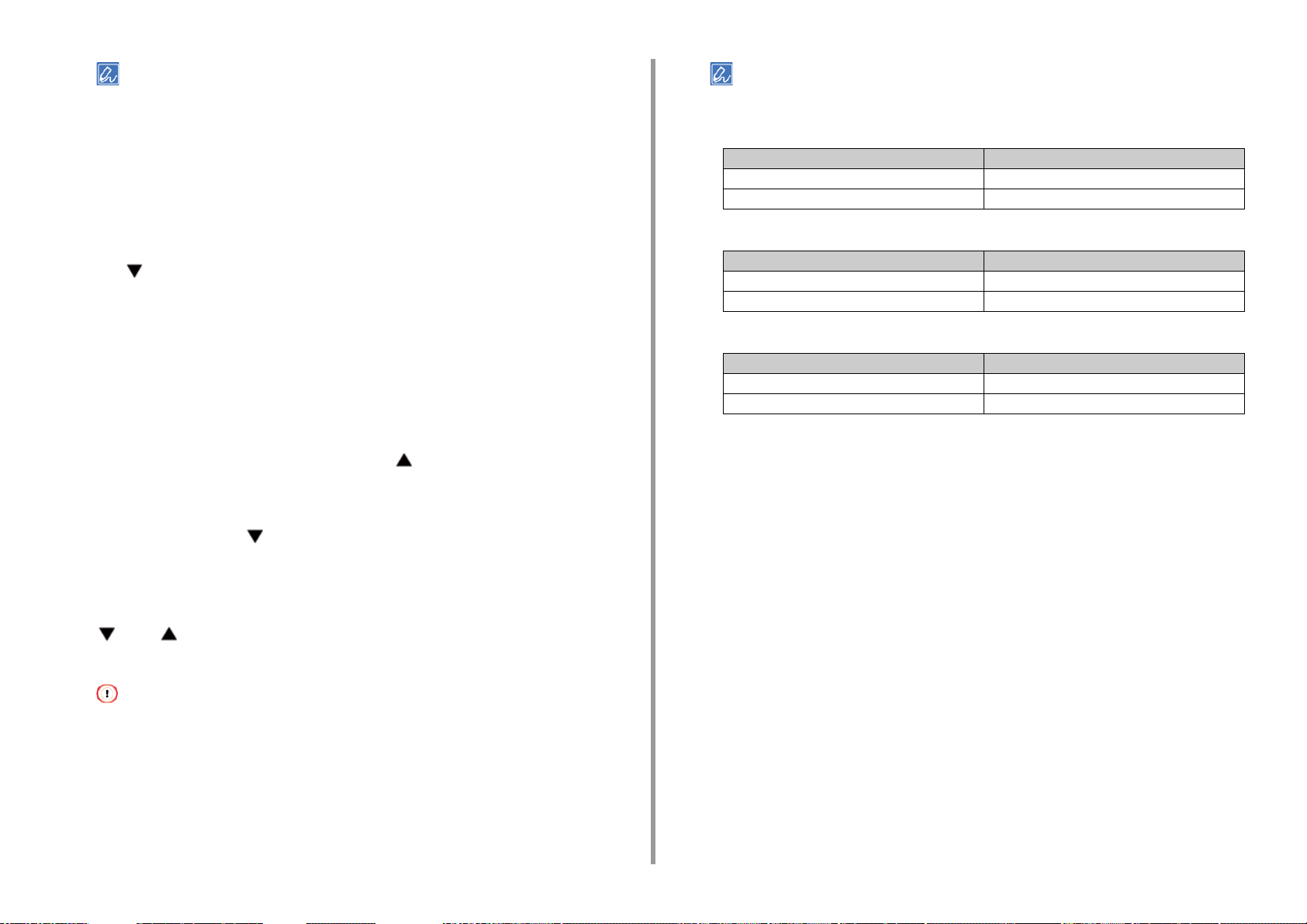
3. Bilgisayara Bağlanma
• Bir SSID aynı zamanda bir ağ adı olarak da adlandırılır; ESSID ya da ESS-ID.
• Bir şifreleme anahtarı aynı zamanda bir ağ anahtarı, güvenlik anahtarı, parola ya da Önceden Paylaşılan
Anahtar olarak da adlandırılır.
Kablosuz LAN erişim noktasının düzgün şekilde başlatılıp başlatılmadığı ve
2
çalışıp çalışmadığını kontrol edin.
Makineyi açın.
3
[Wireless(Infrastructure) Setting (Kablosuz (Altyapı) Ayarı)] öğesini seçmek
4
için kaydırma düğmesine birkaç kez basın ve «ENTER (GİR)» düğmesine
basın.
Sayısal (0-9) tuşları kullanarak yönetici parolasını girin ve sonra «ENTER
5
(GİR)» düğmesine basın.
Fabrika varsayılan yönetici parolası "123456" şeklindedir. Yönetici parolası değiştiyse
güncellenen parolayı girin.
Yaklaşık beş saniye kadar "Aynı anda Kablosuz(AP Modu) kullanmak mümkün değil."
mesajı görüntülenir.
[Etkinleştir (Enable)] öğesini seçmek üzere kaydırma düğmesine ve
6
ardından da «ENTER (GİR)» düğmesine basın.
[Wireless Network Selection (Kablosuz Ağ Seçimi)] seçeneğini belirlemek için
7
kaydırma düğmesine birden fazla kez basın ve «ENTER (GİR)»
düğmesine basın.
Makine kablosuz LAN erişim noktalarını aramaya başlayacaktır. Bir süre bekleyin.
Kullanılabilir kablosuz LAN erişim noktası SSID'lerinin bir listesi görüntülenir.
8
veya kaydırma düğmesine basın, bağlanmak için bir kablosuz LAN
erişim noktası seçin ve ardından «ENTER (GİR)» düğmesine basın.
• Şifreleme anahtarı kablosuz LAN erişim noktasına ya da güvenliğe göre çeşitlilik gösterir.
[WPA Pre-shared Key (WPA Ön Paylaşımlı Anahtar)] görüntülenirse
•
Madde Açıklama
Şifreleme yöntemi WPA/WPA2-PSK
Şifreleme anahtarı Ön-paylaşımlı Anahtarı girin.
• [WEP Key (WEP Anahtarı)] görüntülenirse
Öğe Açıklama
Şifreleme yöntemi WEP
Şifreleme anahtarı WEP anahtarını girin.
• Yukarıdaki iki durumu hiçbiri geçerli değilse
Madde Açıklama
Şifreleme yöntemi Devre Dışı Bırak
Şifreleme anahtarı Herhangi bir giriş gerekli değil.
Görüntülenen SSID 1. adımda işaretlediğiniz SSID ile aynıysa «ENTER
10
(GİR)» düğmesine basın.
"Bağlantı başarılı." mesajı görüntülendiğinde, [Close (Kapat)] öğesini seçin ve
11
ardından, «ENTER (GİR)» düğmesine basın.
"Bilgisayara Yazıcı Sürücüsü Yükleme" prosedürüne gidin.
"Bağlantı kurulamadı" ekranı görüntülendiğinde adım 4'ten itibaren prosedürü
tekrarlayın.
Görüntüleme ekranının sağ üst köşesinde anten işareti görüntüleniyorsa bağlantı
doğru şekilde kurulmuştur.
WPS yöntemi çalışmıyorsa "
gidin.
İşletim Panelinden Elle Kurulum Yoluyla Bağlama" konusuna
• Sadece [Manual Setup (Manüel Kurulum)] görüntüleniyor ya da kullanmak istediğiniz kablosuz erişim
noktasının SSID'si listede yer almıyorsa "
izleyerek ayarlayın.
Seçilen kablosuz LAN erişim noktasının şifreleme yöntemine uygun şifreleme anahtarı giriş ekranı
görüntülenecektir.
Şifreleme anahtarını girin ve ardından «ENTER (GİR)» düğmesine basın.
9
İşletim Panelinden Elle Kurulum Yoluyla Bağlama" içindeki prosedürü
İşletim Panelinden Elle Kurulum Yoluyla Bağlama
Kablosuz LAN'a bağlanmak için kablosuz LAN erişim bilgisini (SSID, şifreleme yöntemi ve
şifreleme anahtarı) manuel olarak ayarlayın.
- 39 -

3. Bilgisayara Bağlanma
Kablosuz LAN erişim noktasının kullanım kılavuzuna ya da diğer belgelere
1
başvurarak SSID, şifreleme anahtarını ve şifreleme yöntemini kontrol edin ve
bilgileri not edin.
• WPA-EAP ve WPA2-EAP operatör panelinde ayarlanamaz. Bunları, yazıcı için Web sitesinden ayarlayın.
Bu Makinenin Web Sayfasını Açma (İleri Seviye Kılavuz)
• Bir SSID aynı zamanda bir ağ adı olarak da adlandırılır; ESSID ya da ESS-ID.
• Bir şifreleme anahtarı aynı zamanda bir ağ anahtarı, güvenlik anahtarı, parola ya da Önceden Paylaşılan
Anahtar olarak da adlandırılır.
Kablosuz LAN erişim noktasının düzgün şekilde başlatılıp başlatılmadığı ve
2
çalışıp çalışmadığını kontrol edin.
Makineyi açın.
3
[Wireless(Infrastructure) Setting (Kablosuz (Altyapı) Ayarı)] öğesini seçmek
4
için kaydırma düğmesine birkaç kez basın ve «ENTER (GİR)» düğmesine
basın.
Sayısal (0-9) tuşları kullanarak yönetici parolasını girin ve sonra «ENTER
5
(GİR)» düğmesine basın.
Fabrika varsayılan yönetici parolası "123456" şeklindedir. Yönetici parolası değiştiyse
güncellenen parolayı girin.
Yaklaşık beş saniye kadar "Aynı anda Kablosuz(AP Modu) kullanmak mümkün değil."
mesajı görüntülenir.
[Etkinleştir (Enable)] öğesini seçmek üzere kaydırma düğmesine ve
6
ardından da «ENTER (GİR)» düğmesine basın.
[Wireless Network Selection (Kablosuz Ağ Seçimi)] seçeneğini belirlemek için
7
kaydırma düğmesine birden fazla kez basın ve «ENTER (GİR)»
düğmesine basın.
Makine kablosuz LAN erişim noktalarını aramaya başlayacaktır. Bir süre bekleyin.
1. adımda işaretlediğiniz SSID'yi girin ve sonra «ENTER (GİR)» düğmesine
9
basın.
• SSID büyük küçük harf duyarlıdır. SSID' yi doğru şekilde girin.
1. adımda işaretlediğiniz şifreleme yöntemini seçin ve ardından, «ENTER
10
(GİR)» düğmesine basın.
• Şifreleme anahtarı kablosuz LAN erişim noktasına ya da güvenliğe göre çeşitlilik gösterir.
Prosedür, 9. adımda seçtiğiniz şifreleme yöntemine bağlıdır.
11
[WPA/WPA2-PSK] öğesini seçtiyseniz, [TKIP/AES (TKIP/AES)] öğesini seçin ve sonra
«ENTER (GİR)» düğmesine basın. Ön Paylaşımlı Anahtarı girin ve [Next (İleri)] öğesini
seçin.
[WPA2-PSK] öğesini seçtiyseniz, [AES (AES)] öğesini seçin ve ardından «ENTER
(GİR)» düğmesine basın. Ön Paylaşımlı Anahtarı girin ve [Next (İleri)] öğesini seçin.
[WEP (WEP)] öğesini seçtiyseniz, WEP Anahtarını girin ve [Next (İleri)] öğesine basın.
Görüntülenen değer 1. adımda işaretlediğiniz değer ile aynıysa «ENTER
12
(GİR)» düğmesine basın.
• Makinenin kablosuz LAN erişim noktasını algılaması yaklaşık 30 saniye sürer.
Ekran bağlantının kurulduğunu gösterdiğinde, [Close (Kapat)] öğesini seçin ve
«ENTER (GİR)» düğmesine basın.
"Bilgisayara Yazıcı Sürücüsü Yükleme" prosedürüne gidin.
Ekran bağlantının kurulamadığını gösteriyorsa, [Close (Kapat)] öğesine basın ve 7.
adıma geri gidin.
Görüntüleme ekranının sağ üst köşesinde anten işareti görüntüleniyorsa bağlantı
doğru şekilde kurulmuştur.
Kullanılabilir kablosuz LAN erişim noktası SSID'lerinin bir listesi görüntülenir.
8
veya kaydırma düğmesine basın, listenin sonundaki [Manual Setup
(Manüel Kurulum)] öğesini seçin ve sonra «ENTER (GİR)» düğmesine basın.
- 40 -
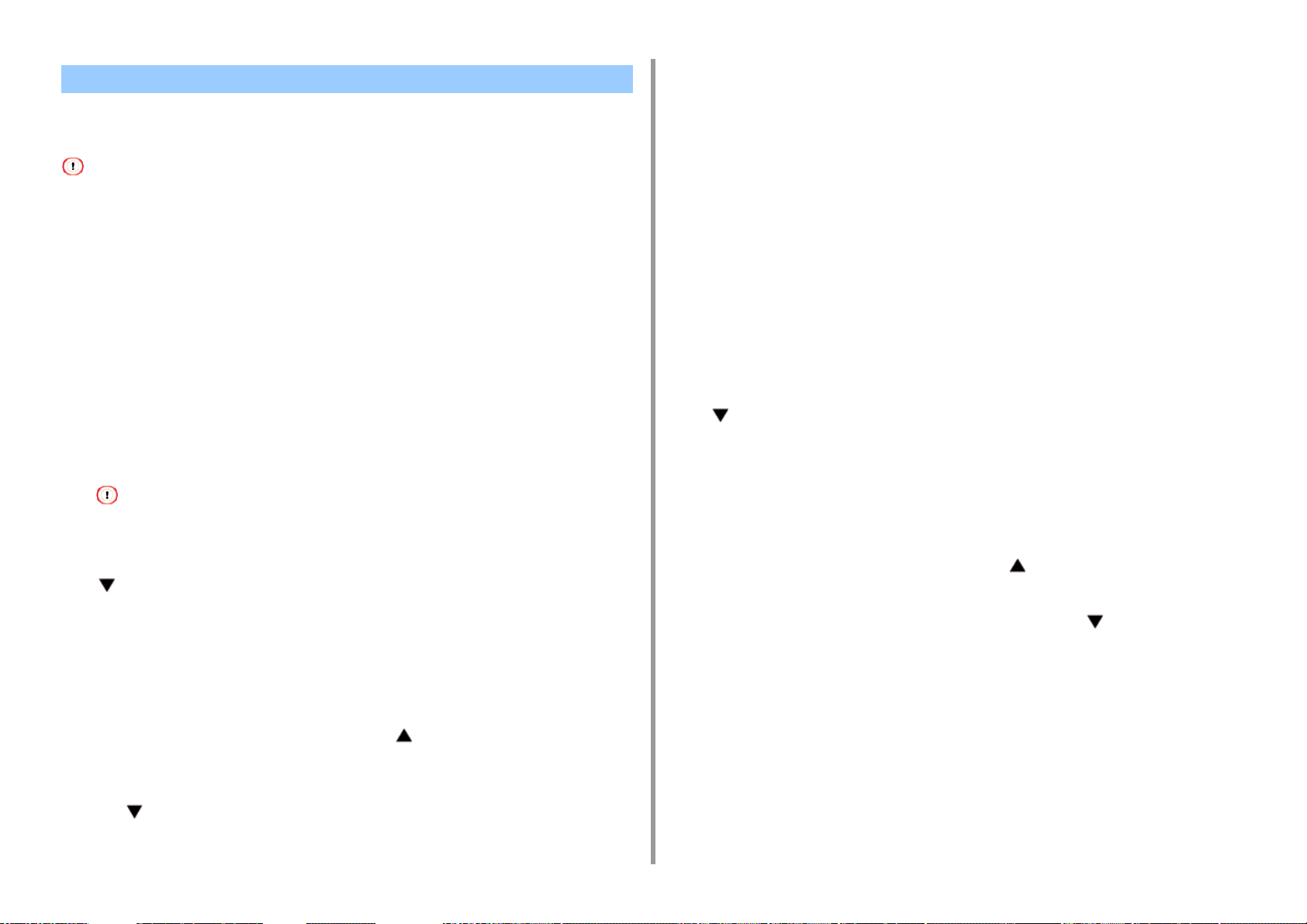
Makineye Doğrudan Bağlama (AP Modu)
Kablosuz LAN (AP modu) kablosuz aygıtları (bilgisayarlar, tablet bilgisayarlar, akıllı telefonlar
vb.) bir kablosuz LAN erişim noktası kullanılmadan doğrudan makineye bağlar.
• Makine ve kablosuz aygıtlar arasında metal, alüminyum kanat veya betonarme bir duvar varsa, bağlantıların
kurulması daha zor olabilir.
• Makineye kablosuz LAN (AP modu) aracılığıyla en fazla dört aygıt bağlanabilir. Beşinci aygıt reddedilecektir.
• Kablosuz LAN (altyapı) ve kablosuz LAN (AP Modu) işlevlerini aynı anda etkinleştiremezsiniz.
3. Bilgisayara Bağlanma
Makineye bağlamak için kablosuz aygıtınızda WPS-PBC (düğmeyle) işlemini
8
başlatın.
[Connection successful (Bağlantı başarılı)] görüntülendiğinde, kablosuz LAN kurulumu
tamamlanmıştır.
[Connection failed (Bağlantı kurulamadı)] görüntülenirse yeniden denemek için
"Manüel Kurulum" içindeki adımları izleyin.
Bağlantı başarısız olursa "Manüel Kurulum" a gidin.
Manuel Kurulum
Otomatik Bağlantı (Düğme)
Kablosuz aygıtlarınız WPS-PBC'yi (düğmeyle) destekliyorsa, WPS düğmesi ile kablosuz
LAN (AP modu)'na bağlayabilirsiniz.
Aygıta eklenen kılavuz yardımıyla kablosuz aygıtınızda WPS düğmesinin
1
konumunu onaylayın.
Makineyi açın.
2
• "Kablosuz kurulumu yapmak istiyor musunuz?" mesajı görüntüleniyorsa, [No (Do not show next time) (Hayır
(Bir daha gösterme))] öğesini seçin.
[Wireless(AP Mode) Setting (Kablosuz (AP Modu) Ayarı)] öğesini seçmek için
3
kaydırma düğmesine birkaç kez basın ve «ENTER (GİR)» düğmesine
basın.
Sayısal (0-9) tuşları kullanarak yönetici parolasını girin ve sonra «ENTER
4
(GİR)» düğmesine basın.
Fabrika varsayılan yönetici parolası "123456" şeklindedir. Yönetici parolası değiştiyse
güncellenen parolayı girin.
[Etkinleştir (Enable)] öğesini seçmek üzere kaydırma düğmesine ve
5
ardından da «ENTER (GİR)» düğmesine basın.
Kablosuz aygıtlarınız WPS-PBC'yi (düğmeyle) desteklemiyorsa, kablosuz LAN'a bağlamak
için kablosuz aygıtlarınıza makinenin [SSID (SSID)] ve [Password (Parola)]'sını girebilirsiniz.
Makineyi açın.
1
[Wireless(AP Mode) Setting (Kablosuz (AP Modu) Ayarı)] öğesini seçmek için
2
kaydırma düğmesine birkaç kez basın ve «ENTER (GİR)» düğmesine
basın.
Sayısal (0-9) tuşları kullanarak yönetici parolasını girin ve sonra «ENTER
3
(GİR)» düğmesine basın.
Fabrika varsayılan yönetici parolası "123456" şeklindedir. Yönetici parolası değiştiyse
güncellenen parolayı girin.
[Etkinleştir (Enable)] öğesini seçmek üzere kaydırma düğmesine ve
4
ardından da «ENTER (GİR)» düğmesine basın.
[Manual Setup (Manüel Kurulum)] öğesini seçmek için kaydırma
5
düğmesine birkaç kez basın ve «ENTER (GİR)» düğmesine basın.
Makinenin [SSID (SSID)] ve [Password (Parola)] öğelerini girin.
6
Kablosuz aygıt için makinenin adım 6'da onaylanmış [SSID (SSID)] ve
7
[Password (Parola)] bilgilerini girin.
[Automatic Setup (PushButton) (Otomatik Kurulum (Düğme))] öğesini seçmek
6
için kaydırma düğmesine basın ve «ENTER (GİR)» düğmesine basın.
[Yes (Evet)] öğesini seçin ve «ENTER (GİR)» düğmesine basın.
7
- 41 -

Bir USB Kablosu Bağlama
Yazıcıyı USB kablosu aracılığıyla bir bilgisayara bağlayın.
Bir USB kablosu hazırlayın.
1
Bir USB kablosu temin edilmez. USB2.0 kablosu gerekir.
• USB3.0 desteklenmez.
• USB 2.0 Yüksek Hızlı yüksek hız moduna bağlanmak istiyorsanız, Yüksek Hızlı USB 2.0 USB kablosu kullanın.
Makineyi kapatın.
2
USB kablosunun bir ucunu makinenin arkasındaki USB arabirim konektörüne
3
takın.
3. Bilgisayara Bağlanma
• Windows işletim sisteminde, USB kablonun diğer ucunu sürücü kurulumu devam ederken ekranda bir talimat
görüntülenene kadar bilgisayara takmayın.
"Bilgisayara Yazıcı Sürücüsü Yükleme" prosedürüne gidin.
• USB kablosunu ağ arabirimi sağlayıcısına takmayın. Arızaya neden olabilir.
USB kablosunun bir ucunu makinenin arkasındaki USB arabirim konektörüne
4
takın.
- 42 -

3. Bilgisayara Bağlanma
LAN Kablosunu Bağlama
Kablolu LAN ağı kullanarak yazıcıyı bir bilgisayara bağlayın.
Yazıcı sürücüsünü yüklemeden önce bir LAN kablosu kullanarak yazıcıyı bir ağa bağlayın.
Bir LAN kablosu (1) ve hub (2) hazırlayın.
1
Bir LAN kablosu temin edilmez. Bir LAN kablosu (kategori 5e veya üstü, çift bükümlü,
düz) gerekir.
Makineyi kapatın.
2
LAN kablosunun (1) bir ucunu makinenin arkasındaki ağ arabirim
3
sağlayıcısına takın.
LAN (1) kablosunun diğer ucunu huba (2) takın.
4
Sonra, yazıcının IP adresleri gibi Ağ Bilgileri'ni ayarlayın.
Yazıcıyı açın.
5
[Admin Setup (Yönetici Kurulumu)] öğesini seçmek için kaydırma
6
düğmesine birkaç kez basın ve «ENTER (GİR)» düğmesine basın.
- 43 -

3. Bilgisayara Bağlanma
Sayısal (0-9) tuşları kullanarak yönetici parolasını girin ve «ENTER (GİR)»
7
düğmesine basın.
Fabrika varsayılan yönetici parolası "123456" şeklindedir. Yönetici parolası değiştiyse
güncellenen parolayı girin.
[Network Setup (Ağ Kurulumu)] öğesinin seçili olduğunu kontrol edin, «ENTER
8
(GİR)» düğmesine basın.
[IP Address Set (IP Adres Ayar)] öğesini seçmek için kaydırma düğmesine
9
birkaç kez basın ve «ENTER (GİR)» düğmesine basın.
IP adresini elle ayarlıyorsanız, kaydırma düğmesine basın ve [Manual (Elle)]
öğesini seçin ve «ENTER (GİR)» düğmesine basın. Adım 10'a ilerleyin.
IP adresini otomatik olarak alıyorsanız [Auto (Otomatik)] öğesinin seçildiğini kontrol
edin ve «ENTER (GİR)» düğmesine basın. Adım 16'ya ilerleyin.
[Network Setup (Ağ Kurulumu)] görüntülenene kadar «BACK (GERİ)»
10
düğmesine basın. [IPv4 Address (IPv4 Adresi)] öğesini seçmek için
kaydırma düğmesine birkaç kez basın ve «ENTER (GİR)» düğmesine basın.
Sayısal (0-9) tuşları kullanarak IP adresini girin ve «ENTER (GİR)» düğmesine
11
basın.
Aynı şekilde, sonraki 3 basamağı girin. Bir sonraki kutuya geçmek için «ENTER (GİR)»
düğmesine basın.
Tüm giriş tamamlandıktan sonra «BACK (GERİ)» düğmesine basın.
- 44 -
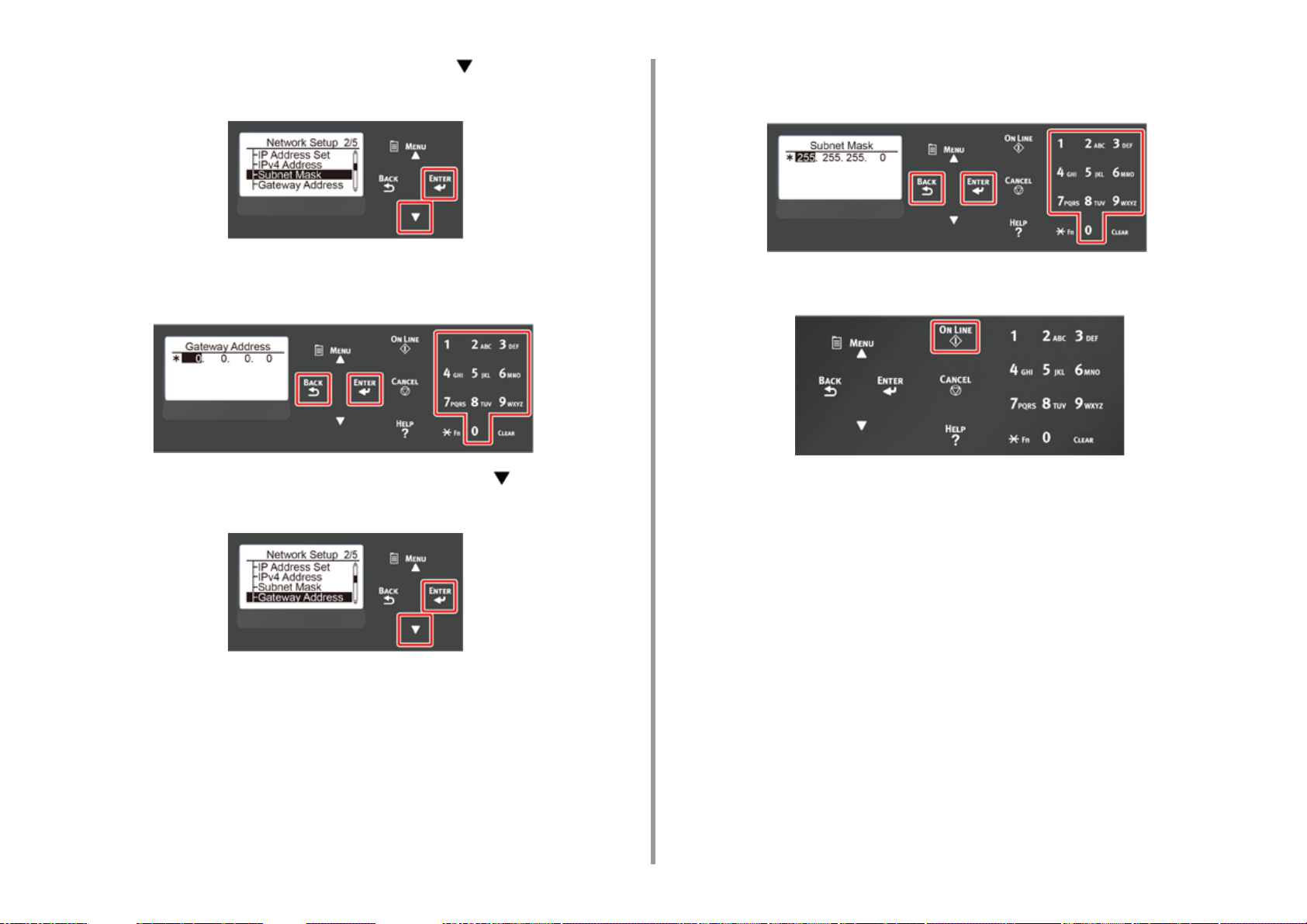
3. Bilgisayara Bağlanma
[Subnet Mask (Alt ağ maskesi)] öğesini seçmek için kaydırma düğmesine
12
basın ve «ENTER (GİR)» düğmesine basın.
IP adresini girdiğiniz şekilde alt ağ maskesini girin. Tüm giriş tamamlandıktan
13
sonra «BACK (GERİ)» düğmesine basın.
[Gateway Address (Ağgeçidi adresi)] öğesini seçmek için kaydırma
14
düğmesine basın ve «ENTER (GİR)» düğmesine basın.
IP adresiyle aynı şekilde Ağgeçidi Adresini girin. Tüm giriş tamamlandıktan
15
sonra «BACK (GERİ)» düğmesine basın.
Ağ ayarlarını tamamlamak için «ON LINE (ÇEVRİMİÇİ)» düğmesine basın.
16
"Bilgisayara Yazıcı Sürücüsü Yükleme" prosedürüne gidin.
- 45 -

3. Bilgisayara Bağlanma
Bilgisayara Yazıcı Sürücüsü Yükleme
"Yazılım DVD-ROM"undan bilgisayara yazıcı sürücüsünü yükleyin.
• Bilgisayarınızda DVD-ROM sürücüsü yoksa veya yazıcı sürücüsünü güncellerken, yazıcı sürücüsünü yüklemek
için "web sitesi" içinden indirin.
• Yüklemeden önce bu makinenin durum bilgisini kontrol edin.
- Bu makine açık.
- Ağ bağlantısı için makine bir LAN kablosu aracılığıyla ağa bağlanmış ve IP adresi gibi gerekli bilgiler ayarlanmış.
• İşletim Sisteminize, modelinize veya sürümünüze bağlı olarak, bu belgedeki açıklama farklılık gösterebilir.
• Windows için
• Mac için
Windows için
Yazıcının bir bilgisayara bağlı ve açık olup olmadığını kontrol edin.
1
Ürünle verilen "Yazılım DVD-ROM"unu bilgisayara takın.
2
Web sitesinden indirilen yazıcı sürücüsünü yüklerken indirilen dosyayı çift tıklayın.
[Auto Play (Otomatik Kullan)] görüntülendiğinde [Run Setup.exe (Setup.exe
3
çalıştır)] öğesine tıklayın.
- 46 -
• [User Account Control (Kullanıcı Hesabı Denetimi)] iletişim kutusu görüntülenirse [Yes (Evet)] öğesine tıklayın.
Açılır listeden bir dil seçin.
4
Lisans sözleşmesini okuyun ve [Accept (Kabul Et)] öğesine tıklayın.
5
[Environment advice (Ortam önerisi)] kısmını okuyun ve [Next (İleri)] öğesine
6
tıklayın.

3. Bilgisayara Bağlanma
Makinenin ve bilgisayarın bağlantı yöntemine bağlı olarak [Network
7
connection (Ağ Bağlantısı)] veya [USB connection (USB bağlantısı)] öğesini
seçin.
[Windows Security Alert (Windows Güvenlik Uyarısı)] iletişim kutusu görüntülenirse
[Allow access (Erişime izin ver)] öğesine tıklayın.
Makinenin model adını seçin ve [Next (İleri)] öğesine tıklayın.
8
• Yazıcı görüntülenmezse [IP Address (IP Adres)] öğesini seçin, yazıcıya atanan adresi girin ve [Next (İleri)]
öğesine tıklayın.
Yazılımı kontrol edin ve [Start (Başlat)] öğesine tıklayın.
Yükleme başlar.
• Aşağıdaki yazılım kuruludur.
- PCL6 Yazıcı Sürücüsü (Ağ Uzantısı ve Renk Kartelası Yardımcı Programı dahil)
-FAQ
- İzleme Aracı
• Özel Yükleme seçeneğiyle diğer yazılımları kurabilirsiniz.
Yazılımı Yükleme (İleri Seviye Kılavuz)
Yazılımın sorunsuz kurulduğundan emin olun.
10
[Exit (Çıkış)] öğesine tıklayın.
11
[Recommended Install (Tavsiye Edilen Kurulum)] öğesine tıklayın.
9
[Firmware update (Aygıt yazılımı güncellemesi)] ekranı görüntülenir.
- 47 -

3. Bilgisayara Bağlanma
Güncellemeniz gerekmiyorsa [Next (İleri)] öğesine tıklayın.
12
Güncellemek istiyorsanız veya güncellemenin gerekip gerekmediğinden emin
değilseniz [Confirm (Onayla)] öğesine tıklayın.
Aşağıdaki ekran görüntülenirse [Yes (Evet)] öğesine tıklayın.
Güncelleme işlemi tamamlandığında [Go (Sonraki)] öğesine tıklayın.
Aşağıdaki iletişim kutusu görüntülenirse [Yes (Evet)] öğesine tıklayın.
[Exit (Çıkış)] öğesine tıklayın.
14
[Next (İleri)] öğesine tıklayın.
13
- 48 -

Mac için
Bu bölüm, PS yazıcı sürücüsünü kurmayı açıklar.
Makine ile bilgisayarın bağlı olduğunu ve makinenin açık olduğunu teyit edin.
1
"Yazılım DVD-ROM"unu bir bilgisayara takın.
2
Masaüstündeki [OKI] simgesine çift tıklayın.
3
[Drivers (Sürücüler)] > [PS (PS)] > [Installer for OSX (OSX için Installer)]
4
öğesine çift tıklayın.
Yönetici parolasını girip [OK (Tamam)] öğesine tıklayın.
5
Kurulumu tamamlamak için ekrandaki talimatları uygulayın.
Apple menüsünden [System Preferences (Sistem Tercihleri)] öğesini seçin.
6
[Printers & Scanners (Yazıcılar ve Tarayıcılar)] öğesini tıklatın.
7
[+] öğesine tıklayın.
8
Menü görüntülendiğinde, [Add Printer or Scanner... (Yazıcı ya da Tarayıcı Ekle...)]
öğesini seçin.
3. Bilgisayara Bağlanma
• Adı değiştirmek için [Name (Ad)] bölümüne yeni bir ad girin.
[Add (Ekle)] öğesine tıklayın.
11
İsteğe bağlı ekipman için onay ekranı görünürse [OK (TAMAM)] öğesini
12
tıklatın.
Makinenin [Printers (Yazıcılar)] öğesine eklendiğini ve [Kind (Tür)] için [OKI
13
C844 PS] öğesinin görüntülendiğini kontrol edin.
[Default (Varsayılan)] öğesine tıklayın.
9
Makineyi seçin ve sonra [Use (Kullan)] içinde [OKI C844 PS] öğesini seçin.
10
Ad Türleri Bağlantıda Görüntülenen Yöntemler Listesi
Ağ OKI-C844 (MAC adresinin son 6
hanesi)
USB OKI DATA CORP C844 USB
Bonjour
- 49 -
• [Kind (Tür)] için [OKI C844 PS] öğesi doğru görüntülenmiyorsa makineyi [Printers (Yazıcılar)] listesinden
silmek için [-] öğesine tıklayın ve 8 ila 12 arası adımları tekrarlayın.
[Open Print Queue... (Yazdırma Sırasını Aç...)] öğesine tıklayın.
14
[Printer (Yazıcı)] menüsünden [Print Test Page (Sınama Sayfası Yazdır)]
15
öğesini seçin.
Bir test sayfası yazdırıldığında, sürücüyü yükleme tamamlanmıştır.
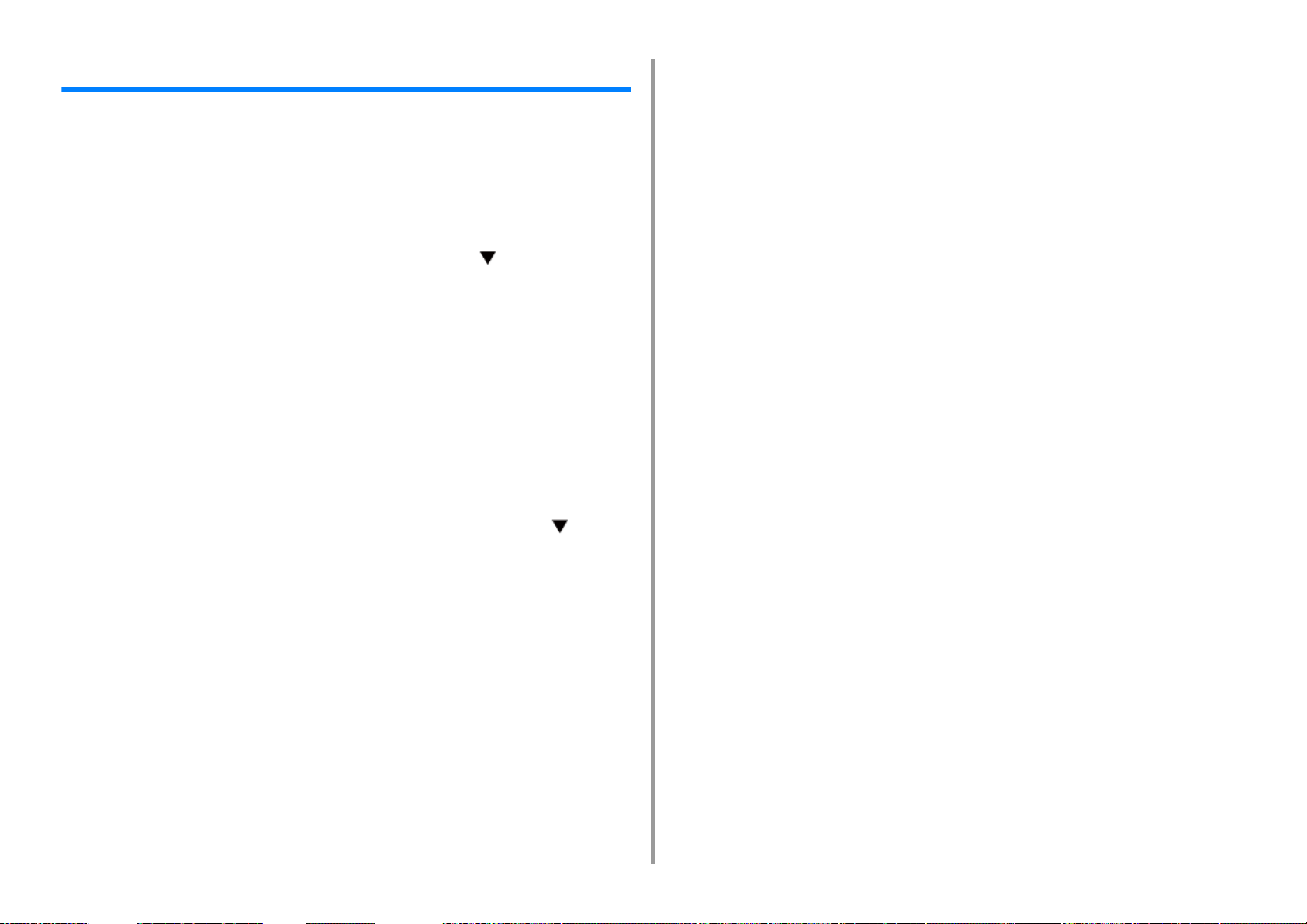
Farklı segmentler arasında bir bağlantı yöntemi seçme
Yazıcı, segment dışında bir aygıta bağlanmak için kablolu LAN ve kablosuz LAN'ı aynı anda
kullanabilir, önce bağlantı yönteminin varsayılan ağ geçidini etkinleştirin.
[Enabling Default Gateway (Varsayılan Ağ Geçidini Etkinleştirme)] öğesi fabrika varsayılanı
olarak [Wired (Kablolu)] değerindedir. Kablolu LAN kullanarak farklı segmentler arasında
bağlanırken, aşağıdaki adımlar gerekir. Ayarları yalnızca kablosuz LAN kullanarak farklı
segmentler arasında bağlanırken değiştirin.
[Admin Setup (Yönetici Kurulumu)] öğesini seçmek için kaydırma
1
düğmesine birkaç kez basın ve «ENTER (GİR)» düğmesine basın.
Sayısal (0-9) tuşları kullanarak yönetici parolasını girin ve sonra «ENTER
2
(GİR)» düğmesine basın.
Fabrika varsayılan yönetici parolası "123456" şeklindedir. Yönetici parolası değiştiyse
güncellenen parolayı girin.
[Network Setup (Ağ Kurulumu)] öğesinin seçili olup olmadığını kontrol edip ve
3
sonra «ENTER (GİR)» düğmesine basın.
[Enabling Default Gateway (Varsayılan Ağ Geçidini Etkinleştirme)] öğesinin
4
seçili olup olmadığını kontrol edin ve sonra «ENTER (GİR)» düğmesine basın.
3. Bilgisayara Bağlanma
[Wireless(Infrastructure) (Kablosuz (Altyapı))] öğesini seçmek için
5
kaydırma düğmesine basın ve «ENTER (GİR)» düğmesine basın.
- 50 -

4
Yazdır
Desteklenen Kağıt
Tepsiye Yüklenen Kağıt
Tepsiden Nasıl Yazdırılır
MP Tepsisinden Nasıl Yazdırılır
Kağıt Çıktısı
Yazdırmayı İptal Etme
Bu bölümde, belgeleri bilgisayardan nasıl yazdıracağınız açıklanmaktadır.

4. Yazdır
Desteklenen Kağıt
Bu bölümde, bu makinenin kağıt tepsisine yüklenebilecek kağıt hakkında çeşitli bilgiler
verilmiştir.
• Desteklenen Kağıt Türleri
Yüksek kaliteli yazdırma için malzeme kalitesi, ağırlık ve yüzey pürüzlülüğüne
ilişkin olanlar gibi gereklilikleri karşılayan kağıt türleri kullandığınızdan emin olun.
Lütfen dijital fotoğraf baskı kağıdı kullanın.
Bu önerilen kağıdı kullanmıyorsanız, herhangi bir sorun olmadığından emin olmak
için lütfen baskı kalitesini ve kağıt hareketini önceden yeterince kontrol edin.
Yazıcınız aşağıdaki kağıt türlerini destekler.
Kağıt Türü Kağıt Boyutu mm (inç) Kağıt Ağırlığı
Düz kağıt A3 297 x 420 A4/ Letter veya daha fazla
A4 210 x 297
A5 148 x 210
A6 105 x 148
B4 257 x 364
B5 182 x 257
B6 128 x 182
B6 Yarım 64 x 182
B7 91 x 128
B8 64 x 91
Letter 215,9 x 279,4 (8,5 x 11)
Legal 13” 215,9 x 330,2 (8,5 x 13)
Legal 13,5” 215,9 x 342,9 (8,5 x 13,5)
Legal 14” 215,9 x 355,6 (8,5 x 14)
Executive 184,2 x 266,7 (7,25 x 10,5)
Tabloid (11 x 17)
Statement (5,5 x 8,5)
8,5" SQ (8,5 x 8,5)
Folio (210 x 330 mm) 210 x 330
8K (260 x 368 mm) 260 x 368
8K (270 x 390 mm) 270 x 390
8K (273 x 394 mm) 273 x 394
16K (184 x 260 mm) 184 x 260
16K (195 x 270 mm) 195 x 270
16K (197 x 273 mm) 197 x 273
Afiş (210 x 900 mm) 210 x 900
Afiş (215 x 900 mm) 215 x 900
Afiş (215 x 1200mm) 215 x 1200
Afiş (297 x 900 mm) 297 x 900
Afiş (297 x 1200 mm) 297 x 1200
4x6 inç (4x6)
5x7 inç (5x7)
Özel Boyut Genişlik: 55 ila 297
Uzunluk: 90 ila 1320,8
Envelope Com-10 104,8 x 241,3 (4,125 x 9,5) Zarflar 85 g/m2 (24 lb)
DL 110 x 220 (4,33 x 8,66)
C5 162 x 229 (6,4 x 9)
C4 229 x 324 (9 x 12,76)
boyutta:
64 ila 256 g/m
A4/ Letter boyuttan az:
64 ila 256 g/m
Dubleks baskı için:
64 ila 220 g/m
• Kağıt boyutu A6, A5
olarak ya da 216 mm'den
düşük genişlikte bir kağıt
boyutuna ayarlanmışsa,
yazdırma işlemi daha
yavaş olacaktır.
64 ila 256 g/m
kağıttan olmalı ve zarfların
kapak bölümleri katlanmış
olmalıdır.
2
2
2
2
- 52 -

4. Yazdır
Kağıt Türü Kağıt Boyutu mm (inç) Kağıt Ağırlığı
Kartoteks Kartoteks 76,2 x 127 (3 x 5)
Etiket A4 210 x 297 0,1 - 0,2 mm
Letter 215,9 x 279,4 (8,5 x 11)
Kısmen yazdırma
kağıdı
Renkli kağıt Düz kağıda bağlıdır*2 64 ila 256 g/m
Düz kağıda bağlıdır*1 64 ila 256 g/m
2
2
*1 Şu koşulları sağlayan kağıtları kullanın:
- Düz kağıt koşullarını sağlayan kağıt.
- Parça yazdırma için kullanılan mürekkep, ısıya dayanıklıdır (230°C).
• Yazdırma alanı belirlerken, lütfen şu şekildeki yazdırma konumu farklılıklarını göz önünde bulundurun:
Yazdırma başlangıcı konumu: ±2 mm, Kağıt eğimi: ±1 mm/100 mm, Kağıt gerginliği: ±1 mm/100 mm (kağıt topu
ağırlığı 70 kg olduğunda)
• Bu yazıcıyla mürekkep üzerine yazdırma yapamazsınız.
*2 Şu koşulları sağlayan kağıtları kullanın:
- Kağıdı renklendirmek için kullanılan bir pigment veya mürekkep, ısıya dayanıklıdır
(230°C).
- Hafif kağıtla aynı özelliklere sahip kağıt.
• Etiketler
Etiketler taşıyıcı ana sayfası tamamen etiketlerde kaplanmış, fotokopi makineleri ve lazer
yazıcılarda kullanılması önerilen türde olmalıdır. Diğer etiket türleri, yazdırma sırasında
etiketlerin sıyrılarak açılması nedeniyle makineye zarar verebilir.
• Kağıt depolama
Kaliteyi korumak amacıyla kağıdı şu koşullar altında saklayın.
• Dolap içinde ya da kuru ve karanlık bir yerde
• Düz bir yüzeyde
• Sıcaklık: 20°C
• Nemlilik: %50 RH (bağıl nem)
Kağıdı aşağıda gösterilen yerlerde saklamayın:
• Doğrudan zemin üzerinde
• Kağıdın direkt güneş ışığına maruz kaldığı yerler
• Dış duvarın iç kısmına yakın yerde
• Pürüzlü bir yüzeyde
• Statik elektrik oluşabilecek bir yerde
• Sıcaklığın çok yüksek derecelere çıktığı veya çok hızlı değiştiği yerlerde
• Bir yazıcı, klima, ısıtıcı ya da suyolu yakınına
- Elektronik fotoğraf yazıcısı için kullanılan kağıt.
• Kağıt Önerileri
Cihazınız, çeşitli kağıt ağırlıkları ve boyutları da dahil olmak üzere pek çok
yazdırma aracını kullanabilir. Bu bölümde, bir aracın nasıl seçilip kullanılacağı
açıklanmıştır. En iyi performansı elde etmek için 75-90 g/m
2
kullanınFotokopi
cihazlarında ve lazer yazıcılarda kullanılmak üzere tasarlanmış boş kağıt. Aşırı
kabartmalı veya pürüzlü dokuya sahip kağıt kullanımı önerilmez. Antetli kağıt
kullanılabilir, ancak baskı sürecinde kullanılan yüksek eritme sıcaklıklarına maruz
kaldığında mürekkebinin dağılmaması gerekir.
•Zarflar
Zarflar bükülmüş, kıvrılmış veya deforme olmamalıdır. Zarflar, cihazın içinde yüksek
sıcaklığa maruz kaldığında kapağındaki yapışkanın temas görmemesini sağlayan kapaklı
dikdörtgen şeklinde olmalıdır. Pencereli zarfların kullanılması uygun değildir.
• Kullanımdan hemen önceye kadar kağıdın paketini açmayın,
• Kağıdı uzun süre boyunca açıkta bırakmayın. Bunu yapmak çıktıda sorunlara neden olabilir.
• Yazdırma ortamına, ortama, depolama koşullarına, bağlı olarak yazdırma kalitesi bozulabilir veya çıktı kıvrılabilir.
- 53 -

4. Yazdır
Tepsiye Yüklenen Kağıt
Kullanılabilir kağıt boyutları ve türleri ve tepsi kapasitesi şu şekildedir.
• Tepsi 1
Desteklenen kağıt tipi Tepsi kapasitesi Kağıt ağırlığı
A3
A4
A5
A6 (uzunlamasına yön)*
1
B4
B5
B6 (uzunlamasına yön)*
1
Tabloid
Mektup
Legal13
Legal13.5
Legal14
Executive (uzunlamasına yön)
Statement (uzunlamasına yön)*
8.5" SQ
Folio
8K (270 x 390 mm)
8K (273 x 394 mm)
8K (260 x 368 mm)
16K (184 x 260 mm)
16K (195 x 270 mm)
16K (197 x 273 mm)
Özel boyut
*2
300 sayfa
(kağıt ağırlığı 80 gr/m
1
2
ise)
Ultra Hafif
Hafif
(64 ila 82 g/m
Orta Hafif
(83 ila 90 g/m
Orta
(91 ila 105 g/m
Ağır
(106 ila 128 g/m
Ultra Ağır1
(129 ila 188 g/m
Ultra Ağır2
(189 ila 220 g/m
• Tepsi 2/3/4/5 (İsteğe Bağlı)
Desteklenen kağıt tipi Tepsi kapasitesi Kağıt ağırlığı
A3
A4
A5 (uzunlamasına yön)
B4
B5
Tabloid
2
)
2
)
2
)
2
)
2
)
2
)
Mektup
Legal13
Legal13.5
Legal14
Executive (uzunlamasına yön)
8.5" SQ
Folio
8K (270 x 390 mm)
8K (273 x 394 mm)
8K (260 x 368 mm)
16K (184 x 260 mm)
16K (195 x 270 mm)
16K (197 x 273 mm)
Özel boyut
*1
*1 Genişlik: 148 - 297 mm arası (5,8 ila 11,7 inç arası), Uzunluk: 182 ila 431,8 mm (7,2 ila 17 inç)
530 sayfa
(kağıt ağırlığı 80 gr/m
2
ise)
Ultra Hafif
Hafif
(64 ila 82 g/m
Orta Hafif
(83 ila 90 g/m
Orta
(91 ila 105 g/m
Ağır
(106 ila 128 g/m
Ultra Ağır1
(129 ilâ 176 g/m
2
)
2
)
2
)
2
)
2
)
*1 Kağıt çift yönlü yazdırma için kullanılamaz.
*2 Genişlik: 105 - 297 mm arası (4,1 ila 11,7 inç arası), Uzunluk: 148 ila 431,8 mm (5,8 ila 17 inç)
- 54 -

•MP Tepsisi
Desteklenen kağıt tipi Tepsi kapasitesi Kağıt ağırlığı
A3
A4
A5
A6 (uzunlamasına yön)*
1
B4
B5
B6
B6 Half (uzunlamasına yön)*
1
B7*
B8 (uzunlamasına yön)*
1
Tabloid
Mektup
Legal13
Legal13.5
Legal14
Executive
*1
Ta bl o
8.5" SQ
Folio
8K (270 x 390 mm)
8K (273 x 394 mm)
8K (260 x 368 mm)
16K (184 x 260 mm)
16K (195 x 270 mm)
16K (197 x 273 mm)
Dizin Kartı
4x6 inç
5x7 inç
Özel boyut
Com-9 Zarf
Com-10 Zarf
Monarch Zarf
DL Zarf
C5 Zarf
*1
*1
*1
*2
*1
*1
*1
*1
*1
100 sayfa
(kağıt ağırlığı 80 gr/m
2
ise)
10 sayfa (zarflar)
1
Ultra Hafif
Hafif
(64 ila 82 g/m
Orta Hafif
(83 ila 90 g/m
Orta
(91 ila 105 g/m
Ağır
(106 ila 128 g/m
Ultra Ağır1
(129 ila 188 g/m
Ultra Ağır2
(189 ila 220 g/m
Ultra Ağır3
(221 ila 256 g/m
4. Yazdır
2
)
2
)
2
)
2
)
2
)
2
)
2
)
*1 Kağıt çift yönlü yazdırma için kullanılamaz.
*2 Genişlik: 55 - 297 mm arası (2,2 ila 11,7 inç arası), Uzunluk: 90 - 1.321 mm arası (3,5 ila 52 inç arası)
- 55 -
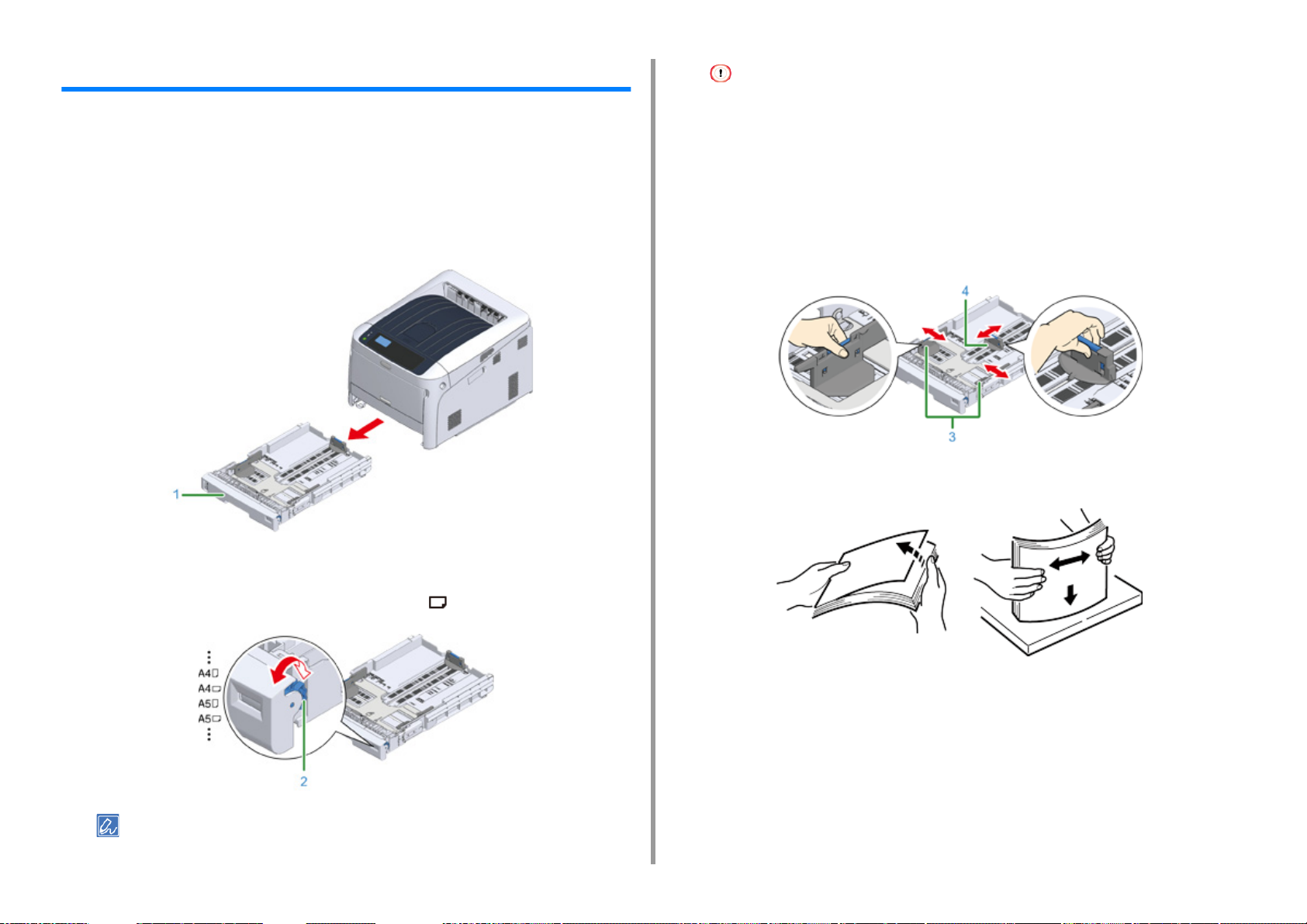
Tepsiden Nasıl Yazdırılır
Bu bölümde tepsiye nasıl kağıt yükleneceği ve tepsiden nasıl yazdırılacağı açıklanmaktadır.
Ortam esnekliğiyle ilgili, lütfen bkz. "
Bu prosedürde tepsi 1'e nasıl kağıt yükleneceği açıklanmaktadır. Aynı prosedür tepsi 2/3/4/5
(isteğe bağlı) için de geçerlidir.
Desteklenen Kağıt", "Tepsiye Yüklenen Kağıt".
4. Yazdır
• Kağıdın boyutunun ve kağıt boyutu göstergesindeki boyutun eşleştiğinden emin olun. Aksi halde, kağıt boyutu
hatası oluşur ve yazdırma bitemez.
• A4 gibi yatay veya dikey yüklenebilen kağıt boyutu için lütfen yöne dikkat edin.
• Bazı durumlarda tepsinin kağıt boyutu, kağıt tipi ve kağıt kalınlığı panelde görüntülenir. Ekranı gizlemek için
ayarı değiştirebilirsiniz. Bu ekranı gizlemek için, [Admin Setup (Yönetici Kurulumu)] > [Panel Setup (Panel
Ayarı)] > [Paper setup when paper exchange (Kağıt değiştirilirken kağıt ayarı)] öğesini seçin ve [Off (Kapalı)]
olarak ayarlayın.
Kağıt kasetini (1) dışarı doğru çekin.
1
Kağıt boyutu göstergesini (2) yüklenecek kağıt boyuyla eşleşecek şekilde
2
ayarlayın.
Yatay yönlü A4 boyutlu kağıt yüklerken göstergeyi [A4 (A4)] olarak ayarlayın.
Kağıt kılavuzunun mavi parçalarını (3) ve kağıt durdurucusunu (4) döndürün
3
ve ayarladığınız kağıdın boyutuna göre kaydırın.
Bir kağıt yığınını iyice havalandırın ve kağıtların köşelerini hizalayın.
4
• Kağıdın boyutu göstergenin öğelerinde bulunamazsa "Diğer" i ayarlayın.
- 56 -
Kağıtları baskı yüzeyi aşağı bakacak şekilde yükleyin.
5

• Kağıt kılavuzunda " " işaretinin (5) üzerinde kağıt yüklemeyin.
Yüklenen kağıdı kağıt kılavuzuna sabitleyin.
6
Yüklenen kağıt boyutunun kağıt boyutu göstergesi ayarıyla eşleşip
7
eşleşmediğini kontrol edin.
• Kağıdın boyutu ve kağıt boyutu göstergesinin boyutu eşleşmezse kağıt boyutu hatası oluşur ve yazdırma
bitemez.
4. Yazdır
panelindeki [Custom Size (Özel Boyut)] öğesini ayarlayın ve kağıdın
genişliğini ve uzunluğunu girin.
Bkz. "Özel Boyutlu Kağıda Yazdırma (İleri Seviye Kılavuz)".
Kağıdın boyutu A3 ve A4 gibi göstergede bulunabiliyorsa [Cassette Size (Kaset
Boyutu)] öğesini ayarlayın. Fabrika varsayılanı [Cassette Size (Kaset Boyutu)]'dur ve
genellikle değiştirmek istemezsiniz.
Yazdırmak istediğiniz bir dosyayı açın ve aşağıdaki prosedürü uygulayarak yazdırın
• Windows PCL Yazıcı Sürücüsü İçin
[File (Dosya)] menüsünden [Print (Yazdır)] öğesini seçin.
1
[Preferences (Tercihler)] (veya [property (özellik)]).
2
Kağıt kasetini yazıcıya geri itin.
8
Kağıt boyutu göstergesi seçenekleriyle boyutunu seçemediğiniz bir ortam
9
kullanıyorsanız, göstergeyi [Other (Diğer)] öğesine ayarlayın ve sonra işletim
- 57 -
[Setup (Kurulum)] sekmesinde, [Size (Boyut)] içinden bir kağıt boyutu seçin.
3
[Source (Kaynak)] öğesinden [Tray 1 (Tepsi1)] öğesini seçin.
4
[OK (OK)] öğesine tıklayın.
5

4. Yazdır
[Print (Yazdırma)] ekranında [Print (Yazdır)] öğesine tıklayın.
6
• Windows PS Yazıcı Sürücüsü İçin (C834/C844/ES8434)
[File (Dosya)] menüsünden [Print (Yazdır)] öğesini seçin.
1
[Preferences (Tercihler)] (veya [property (özellik)]).
2
[Paper/Quality (Kağıt/Kalite)] sekmesini seçin.
3
[Paper Source (Kağıt Kaynağı)] öğesinden [Tray 1 (Tepsi1)] öğesini seçin
4
[Advanced (Gelişmiş)] öğesine tıklayın.
5
[Paper Size (Kağıt Boyutu)] öğesine tıklayın ve açılır listeden bir kağıt boyutu
6
seçin.
Panel menüsünden [Paper Feed (Kağıt Besleme)] öğesini seçin.
4
[All pages From (Şuradan Tüm Sayfalar)] öğesini seçin ve sonra [Tray 1
5
(Tepsi1)] öğesini seçin.
Yazdırmayı başlatın.
6
• Mac PCL Yazıcı Sürücüsü (Yalnızca C824)
[File (Dosya)] menüsünden, [Page Setup (Sayfa Düzeni)] öğesini seçin.
1
[Paper Size (Kağıt Boyutu)] alanından bir kağıt boyutu seçin ve [OK (OK)]
2
öğesine tıklayın.
[File (Dosya)] menüsünden [Print (Yazdır)] seçeneğini belirleyin.
3
Panel menüsünden [Setup (Kurulum)] öğesini seçin.
4
[Paper Source (Kağıt Kaynağı)] öğesinden [Tray 1 (Tepsi1)] öğesini seçin.
5
Yazdırmayı başlatın.
6
[OK (OK)] öğesine tıklayın.
7
[Print (Yazdırma)] ekranında [Print (Yazdır)] öğesine tıklayın.
8
• Mac PS Yazıcı Sürücüsü (C834/C844/ES8434)
[File (Dosya)] menüsünden, [Page Setup (Sayfa Düzeni)] öğesini seçin.
1
[Paper Size (Kağıt Boyutu)] alanından bir kağıt boyutu seçin ve [OK (OK)]
2
öğesine tıklayın.
[File (Dosya)] menüsünden [Print (Yazdır)] seçeneğini belirleyin.
3
- 58 -
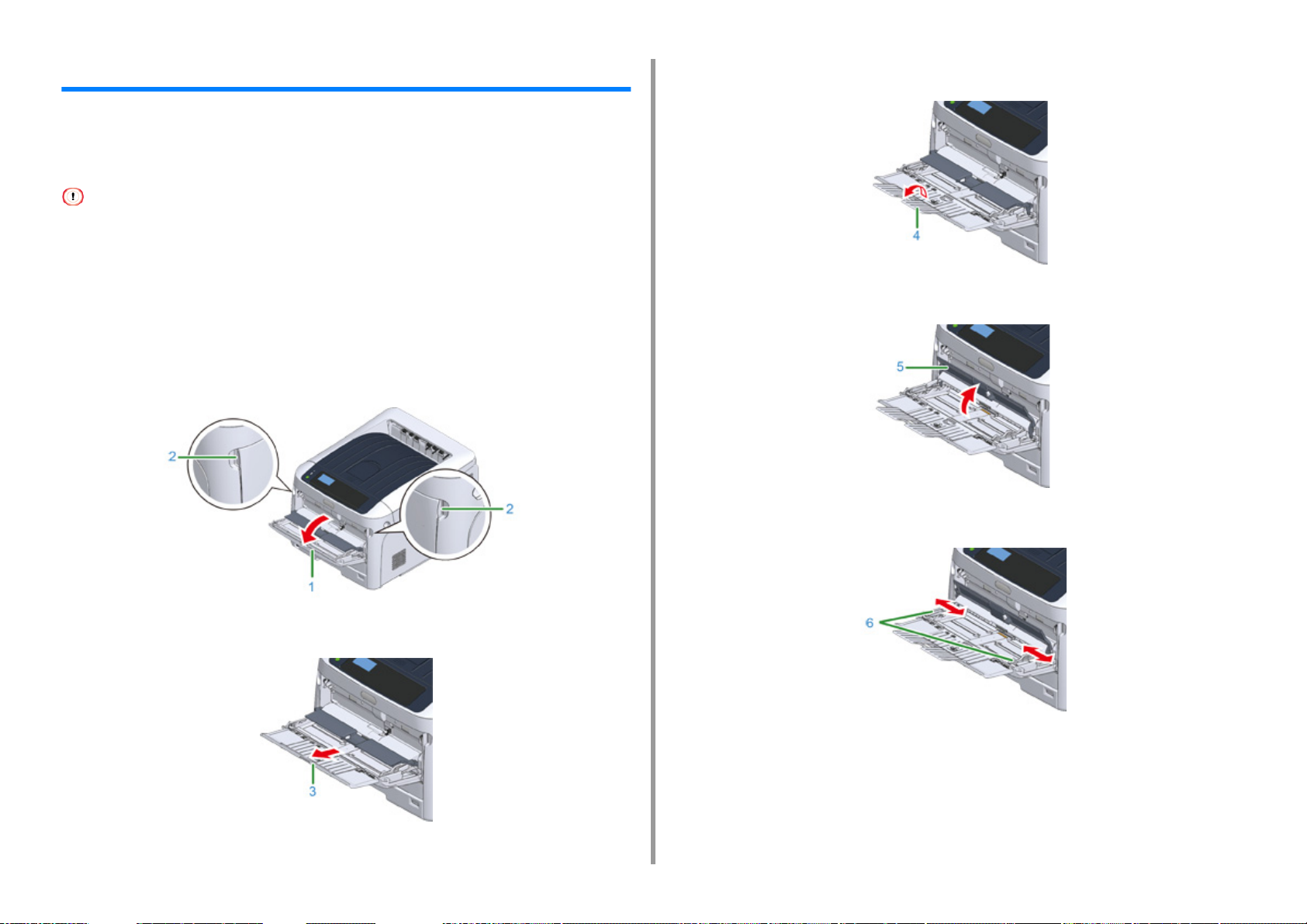
4. Yazdır
MP Tepsisinden Nasıl Yazdırılır
Bu bölümde MP tepsisine nasıl kağıt yükleneceği ve MP tepsisinden nasıl yazdırılacağı
açıklanmaktadır.
Ortam esnekliğiyle ilgili, lütfen bkz. "
• Aynı anda farklı boyutlarda, türlerde veya ağırlıklarda kağıt yüklemeyin.
• Kağıt eklerken, MP tepsisindeki kağıdı çıkarın ve her iki kağıt yığının da kenarlarını düzleştirin, ardından da tekrar
yükleyin.
• MP tepsisine yazdırma için kağıt dışında başka herhangi bir şey koymayın.
• Kağıdı uzun süreyle MP tepsisinde bırakmayın. Kağıda toz ve kir yapışarak yazdırma kalitesinin bozulmasına neden
olur.
Parmaklarınızı ön kısımdaki boşluklara sokarak MP Tepsisini (1) öne doğru (2)
1
açın.
Desteklenen Kağıt", "Tepsiye Yüklenen Kağıt".
Alt desteği (4) açın.
3
Kağıt kümesi kapağını (5) açın.
4
Elle besleme kağıt kılavuzunu (6) yüklenecek kağıdın genişliğine ayarlayın.
5
Kağıt desteğini (3) orta kısmından tutarak dışarı çekin.
2
- 59 -
Kağıdı baskı tarafı yüz yukarı gelecek şekilde yerleştirin.
6
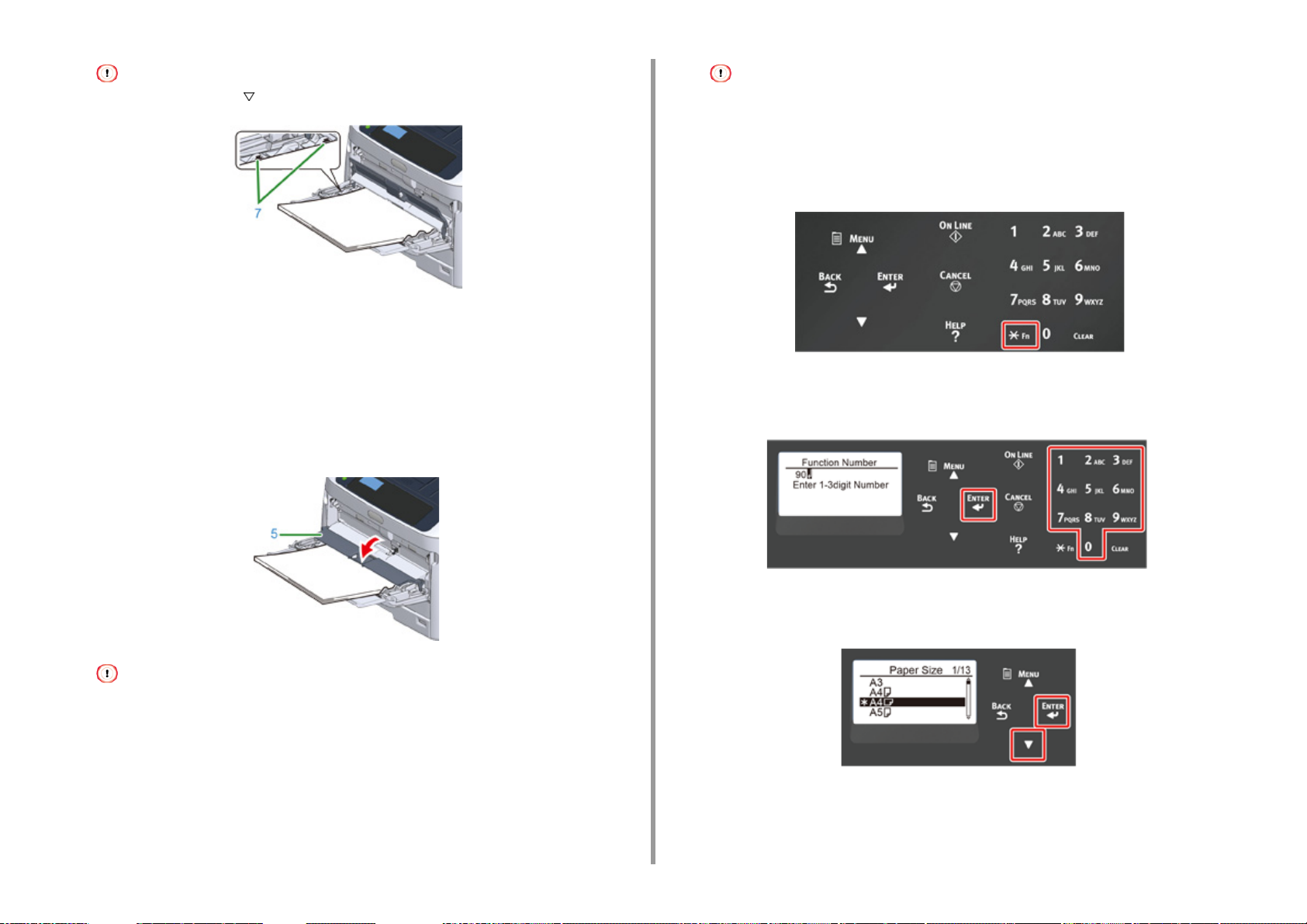
4. Yazdır
• Kağıdı kağıt kılavuzundaki [ ] işaretini (7) aşacak şekilde yüklemeyin.
• Uygun sıcaklık ve nem koşullarında saklanmış kağıtları kullanın. Nem yüzünden kıvrılmış veya kırışmış
kağıtları kullanmayın.
• Kağıdın başka bir yazıcının baskı yaptığı diğer tarafına yazdırmayın.
• Bazı durumlarda MP tepsisinin kağıt boyutu, kağıt tipi ve kağıt kalınlığı panelde görüntülenir. Ekranı gizlemek
için ayarı değiştirebilirsiniz. Bu ekranı gizlemek için, [Admin Setup (Yönetici Kurulumu)] > [Panel Setup (Panel
Ayarı)] > [Paper setup when paper exchange (Kağıt değiştirilirken kağıt ayarı)] öğesini seçin ve [Off (Kapalı)]
olarak ayarlayın.
Kağıt kümesi kapağını (5) kapatın.
7
• Bir yazıcı güç tasarrufu modundayken moddan geri yüklemek için «POWER SAVE (GÜÇ KORUMA)»
düğmesine basın.
• İşletim panelinde "Yazdırmaya Hazır" mesajının görüntülendiğinden emin olun. Mesaj görüntülenmezse «ON
LINE (ÇEVRİMİÇİ)» düğmesine basın.
«Fn» tuşuna basın.
8
Sayısal tuş takımını kullanarak «9» «0» öğesini girin ve sonra «ENTER (GİR)»
9
düğmesine basın.
• Kağıt ayarı kapağı açıksa kağıt beslenmez.
MP Tepsisinden her zaman aynı boyutta veya türde kağıda yazdırma yapıyorsanız,
işletim panelinde bu kağıdı kaydedin.
Bir kez yazdırılıyorsa "Yazdırılacak dosyayı açın ve aşağıdaki prosedürleri izleyerek
yazdırın" öğesine ilerleyin.
- 60 -
[Paper Size (Kağıt Boyutu)] görüntülendiğinde, yüklenen kağıdın boyutunu
10
seçin ve sonra «ENTER (GİR)» düğmesine basın.
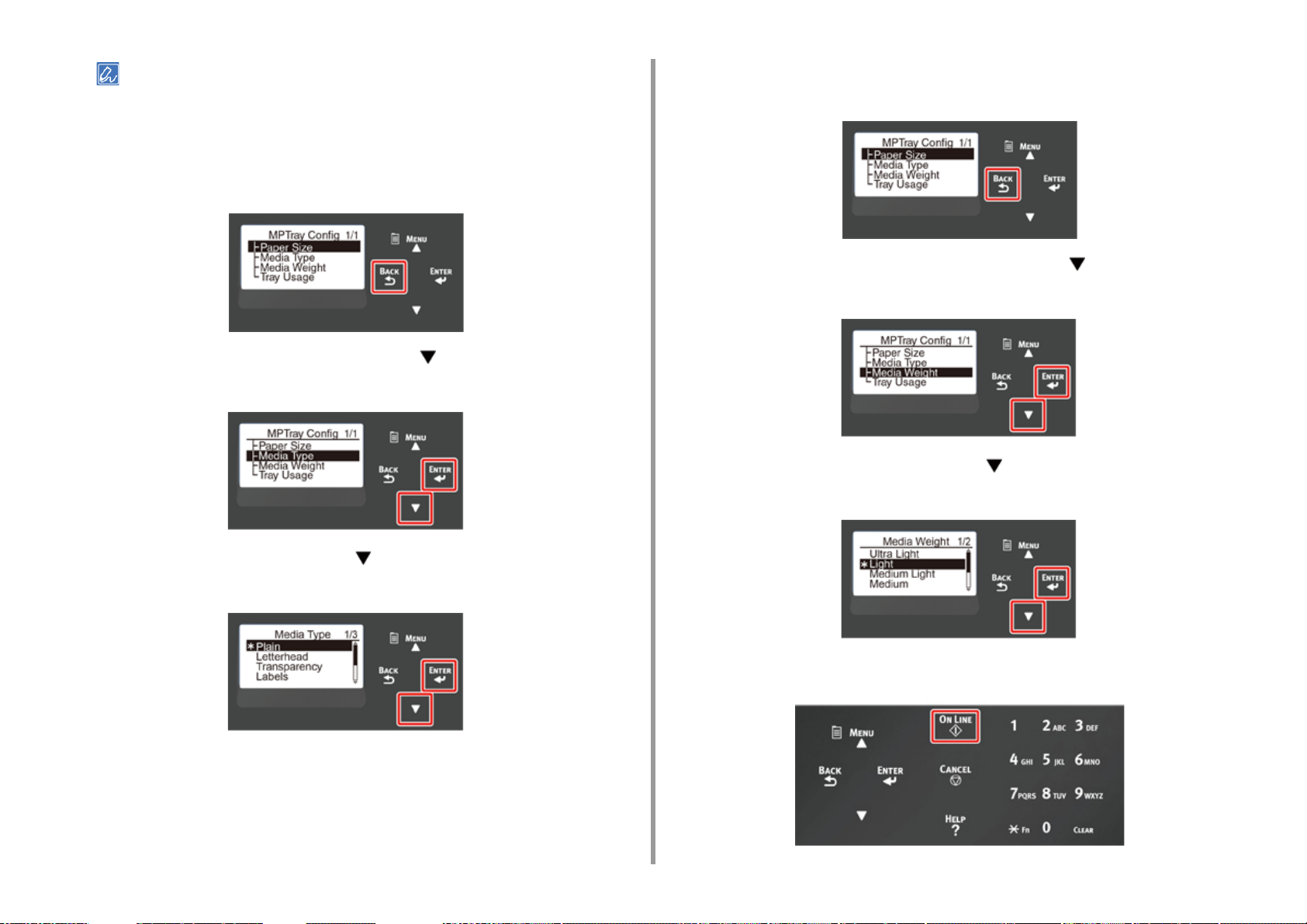
• [Paper Size (Kağıt Boyutu)] için [Custom (Özel)] seçilmişse özel boyutu kaydetmeniz gerekir. Özel boyutu
kaydetme hakkında bilgi için bkz. "Özel Boyutlu Kağıda Yazdırma (İleri Seviye Kılavuz)".
• Zarf kullanımı için, "Zarfların Üzerine Yazdırma (İleri Seviye Kılavuz)" konusuna bakın.
[MPTray Config (MP Tepsi Yap.)] görüntülenene kadar «BACK (GERİ)»
11
düğmesine basın.
[Media Type (Ortam Türü)] öğesini seçmek için kaydırma düğmesine basın
12
ve sonra «ENTER (GİR)» düğmesine basın.
[MPTray Config (MP Tepsi Yap.)] görüntülenene kadar «BACK (GERİ)»
14
düğmesine basın.
[Media Weight (Ortam Ağırlığı)] öğesini seçmek için kaydırma düğmesine
15
basın ve sonra «ENTER (GİR)» düğmesine basın.
Yüklenen kağıdın ağırlığını seçmek için kaydırma düğmesine basın ve
16
sonra «ENTER (GİR)» düğmesine basın.
4. Yazdır
Yüklenen kağıdın türünü seçmek için kaydırma düğmesine basın ve sonra
13
«ENTER (GİR)» düğmesine basın.
- 61 -
Menü modundan çıkmak için «ON LINE (ÇEVRİMİÇİ)» düğmesine basın.
17

4. Yazdır
Yazdırılacak dosyayı açın ve aşağıdaki prosedürleri izleyerek yazdırın
• Windows PCL Yazıcı Sürücüsü İçin
[File (Dosya)] menüsünden [Print (Yazdır)] öğesini seçin.
1
[Preferences (Tercihler)] (veya [property (özellik)]).
2
[Setup (Kurulum)] sekmesinde, [Size (Boyut)] içinden bir kağıt boyutu seçin.
3
[Source (Kaynak)] alanında [Multipurpose Tray (Çok Amaçlı Tepsi)] öğesini
4
seçin.
[Print (Yazdırma)] ekranında [Print (Yazdır)] öğesine tıklayın.
6
• Windows PS Yazıcı Sürücüsü İçin (C834/C844/ES8434)
[File (Dosya)] menüsünden [Print (Yazdır)] öğesini seçin.
1
[Preferences (Tercihler)] (veya [property (özellik)]).
2
[Paper/Quality (Kağıt/Kalite)] sekmesini seçin.
3
[Paper Source (Kağıt Kaynağı)] alanında [Multi-Purpose Tray (Çok Amaçlı
4
Tepsi)] öğesini seçin.
• Tek tek yazdırma:
[Setup (Kurulum)] sekmesinde [Paper feed option (Kağıt besleme seçeneği)] öğesine tıklayın ve [Use MP tray
as manual feed (MP tepsisini elle besleme olarak kullan)] öğesini işaretleyin.
• Arka arkaya yazdırmak için [Use MP tray as manual feed (MP tepsisini elle besleme olarak kullan)] öğesinin
işaretini kaldırın.
Bu seçenek, varsayılan olarak devre dışıdır.
[OK (OK)] öğesine tıklayın.
5
- 62 -
[Advanced (Gelişmiş)] öğesine tıklayın.
5
[Paper Size (Kağıt Boyutu)] öğesine tıklayın ve açılır listeden bir kağıt boyutu
6
seçin.

• Tek tek seçmek için [Printer Features (Yazıcı Özellikleri)] > [Multipurpose tray is handled as manual feed (Çok
amaçlı tepsi manuel besleme için kullanılır)] öğesini seçin ve sonra [Yes (Evet)] öğesini seçin.
• Arka arkaya yazdırmak için [Multipurpose tray is handled as manual feed (Çok amaçlı tepsi manuel besleme
için kullanılır)] için [No (Hayır)] öğesini seçin.
Bu öğe varsayılan olarak seçilidir.
[OK (OK)] öğesine tıklayın.
7
[Print (Yazdırma)] ekranında [Print (Yazdır)] öğesine tıklayın.
8
• Mac PCL Yazıcı Sürücüsü (Yalnızca C824)
[File (Dosya)] menüsünden, [Page Setup (Sayfa Düzeni)] öğesini seçin.
1
[Paper Size (Kağıt Boyutu)] alanından bir kağıt boyutu seçin ve [OK (OK)]
2
öğesine tıklayın.
[File (Dosya)] menüsünden [Print (Yazdır)] seçeneğini belirleyin.
3
Panel menüsünden [Setup (Kurulum)] öğesini seçin.
4
[Paper Source (Kağıt Kaynağı)] alanında [Multi-Purpose Tray (Çok Amaçlı
5
Tepsi)] öğesini seçin.
Yazdırmayı başlatın.
6
4. Yazdır
• Mac PS Yazıcı Sürücüsü (C834/C844/ES8434)
[File (Dosya)] menüsünden, [Page Setup (Sayfa Düzeni)] öğesini seçin.
1
[Paper Size (Kağıt Boyutu)] alanından bir kağıt boyutu seçin ve [OK (OK)]
2
öğesine tıklayın.
[File (Dosya)] menüsünden [Print (Yazdır)] seçeneğini belirleyin.
3
Panel menüsünden [Paper Feed (Kağıt Besleme)] öğesini seçin.
4
[All pages From (Şuradan Tüm Sayfalar)] öğesini seçin ve sonra [Multi-
5
Purpose Tray (Çok Amaçlı Tepsi)] öğesini seçin.
Yazdırmayı başlatın.
6
- 63 -

Kağıt Çıktısı
Makine, kağıtları Çıkış tepsisine veya Arka çıkış tepsisine çıkarır.
Çıktı tepsileri için kullanılabilecek kağıtlar.
Çıktı tepsisi Desteklenen kağıt türü Kapasite
Çıktı tepsisi • Düz kağıt
Arka çıktı tepsisi • Düz kağıt
• Geri dönüşümlü kağıt
• Geri dönüşümlü kağıt
•Zarf
• 3x5inç, 4x6inç, 5x7inç
•Etiket
250 sayfa (80 gr/m2)
• 100 sayfa (80 gr/m
• 10 sayfa (kalın kağıtlar ve zarflar)
4. Yazdır
• Makinenin arka tarafındaki arka çıkış tepsisinin (1) kapalı olduğunu kontrol edin. Arka çıkış tepsisi açıkken kağıt her
zaman arka çıkış tepsisine çıkarılır.
2
)
• Yazdırma sırasında arka çıktı tepsisini açmayın veya kapamayın. Kağıt sıkışmaları ile sonuçlanabilir.
• Çıkış Tepsisini Kullanma
Kağıt yazdırılan kağıt aşağı bakacak şekilde çıkarılır ve kronolojik sırada
yığınlanır.
Zarflar, etiketler veya uzun kağıtlar için kullanılamaz.
• Kağıt desteğini, çıktılar çıktı tepsisinden kayıp düşmeyecek biçimde açın.
• Arka Çıkış Tepsisini Kullanma
Zarfların, etiketlerin veya uzun kağıtların üzerine yazdırıyorken arka çıktı tepsisini
kullanın.
Kağıt yazdırılan kağıt yukarı bakacak şekilde çıkarılır ve ters kronolojik sırada
yığınlanır. Bu çıkış tepsisi için düz kağıt da kullanılabilir.
Makinenin arka tarafındaki arka çıkış tepsisini (1) açın.
1
- 64 -
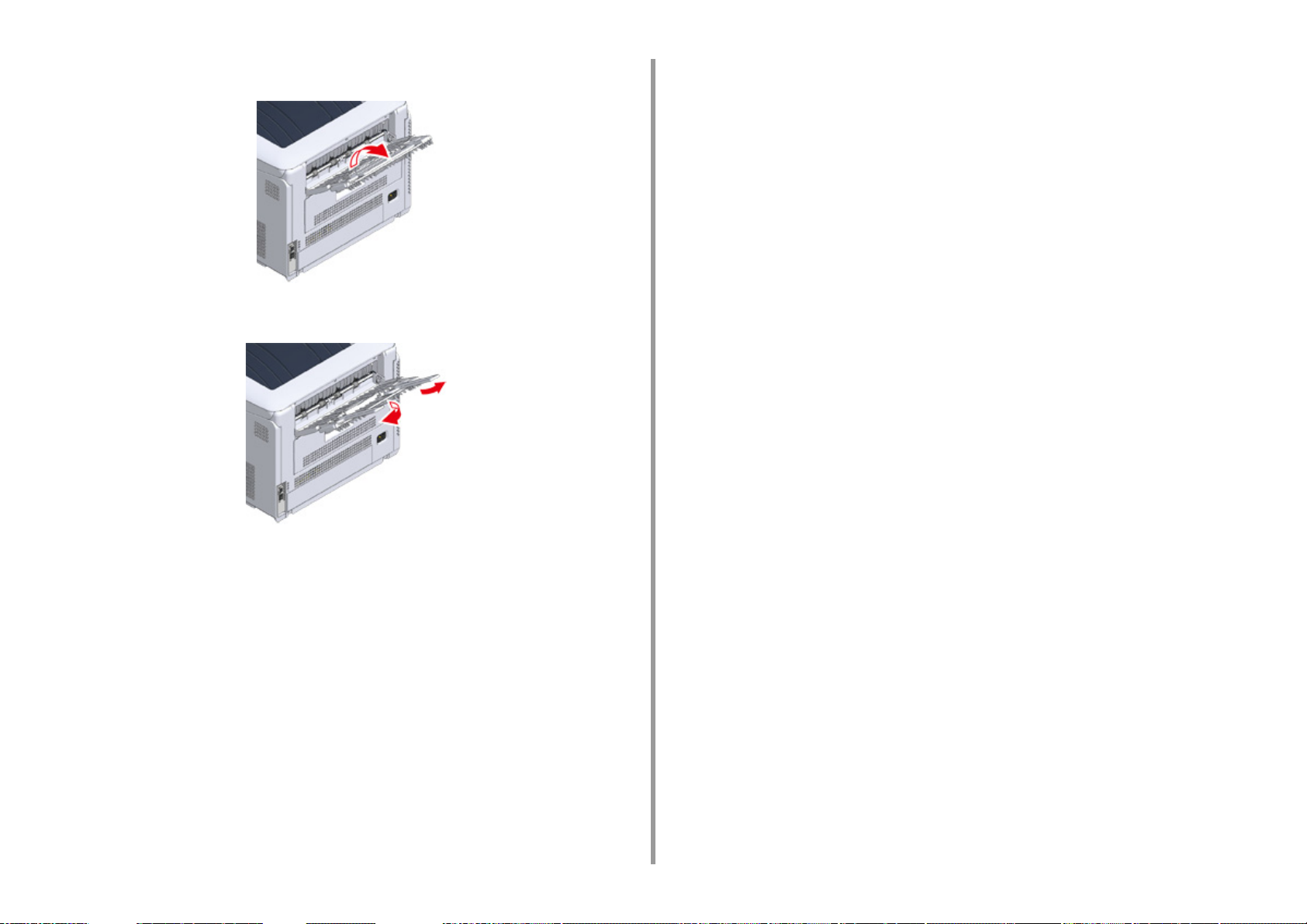
Kağıt desteğini açın.
2
Alt desteği açın.
3
4. Yazdır
- 65 -

4. Yazdır
Yazdırmayı İptal Etme
Geçerli olarak yazdırılmakta olan veya yazdırmaya hazır verileri iptal etmek için işletim
panelinde «CANCEL (İPTAL)» düğmesine basın.
Aşağıdaki ekranı görüntülemek için «CANCEL (İPTAL)» düğmesine basın.
Yazdırmayı iptal etmek için "Evet" i seçin, sonra «ENTER (GİR)» düğmesine basın.
Yazdırmaya devam etmek için "Hayır" ı seçin ve sonra «ENTER (GİR)» düğmesine basın.
Klavyede <Delete (Sil)> tuşuna basın.
4
Makinenin işletim panelinde ekranı kontrol edin.
5
"İşleniyor..." veya "Veri Var." görüntülendiğinde, makinenin işletim panelinde yazdırmayı
iptal edin.
• Mac için
Apple menüsünden [System Preferences (Sistem Tercihleri)] öğesini seçin.
1
[Printers & Scanners (Yazıcılar ve Tarayıcılar)] öğesine tıklayın.
2
Yazıcı simgesine tıklayın.
3
[Open Print Queue... (Yazdırma Sırasını Aç...)] öğesine tıklayın.
4
Yazdırmayı iptal etmek istediğiniz dosya adını seçin.
5
öğesine tıklayın.
6
Makinenin işletim panelinde ekranı kontrol edin.
7
"İşleniyor..." veya "Veri Var." görüntülendiğinde, makinenin işletim panelinde yazdırmayı
iptal edin.
Üç dakika kadar hiçbir işlem yapılmazsa, ekran kaybolur ve yazdırma devam eder.
Yazdırma İşlemini Bilgisayardan İptal Etme
Bir bilgisayardan kazayla büyük miktarda veri gönderiyorsanız, bilgisayarda yazdırmayı iptal
edebilirsiniz.
• Windows için
"Yazıcı klasörü" nü açın.
1
Yazıcı simgesine sağ tıklayın ve ardından [See what's printing (Ne
2
yazdırıldığına bak)] öğesini seçin.
Yazdırmayı iptal etmek istediğiniz dosya adını seçin.
3
- 66 -

5
Enerji Tasarrufu İşlevi
Enerji Tasarrufu Hakkında
Güç Tasarrufu Moduna Girmeden Önceki Süreyi Ayarlama
Uyku Moduna Girmeden Önceki Süreyi Ayarlama
Makineyi Otomatik Kapatma (Otomatik Güç Kesme)
Otomatik Güç Kesme Moduna Girmeden Önceki Süreyi Ayarlama
Bu kısımda yazıcının enerji tasarrufu işlevi açıklanmaktadır.
Power Save Mode (Güç Tasarrufu Modu) ve Sleep Mode (Uyku Modu) olarak adlandırılan iki güç tasarrufu modu yazıcının enerji tüketiminden
tasarruf etmenizi sağlar.
Ek olarak, yazıcıda, yazıcı bir süre bırakıldığında yazıcıyı otomatik olarak kapatan otomatik güç kapatma işlevi bulunur.

Enerji Tasarrufu Hakkında
Bu kısımda her bir enerji tasarrufu işlevi açıklanmaktadır.
5. Enerji Tasarrufu İşlevi
• Uyku Moduna girmeden önce geçen süre fabrika varsayılanı olarak 15 dakikadır. Uyku Moduna girmeden önce
geçecek sürenin nasıl değiştirileceği hakkında bilgi için bkz. "
Uyku Moduna Girmeden Önceki Süreyi Ayarlama".
Bu yazıcıda üç enerji tasarrufu işlevi bulunur: Güç Tasarrufu Modu, Uyku Modu ve Otomatik
Güç KAPATMA Modu.
• Güç Tasarrufu Modu
Yazıcıyı belirli bir süre boyunca kullanmazsanız yazıcı otomatik olarak Güç
Tasarrufu moduna girer ve güç tüketimini azaltır.
Ya da Güç Tasarrufu Moduna manüel olarak girmek için «POWER SAVE (GÜÇ
KORUMA)» düğmesine basın.
Yazıcı Güç Tasarrufu Modundayken «POWER SAVE (GÜÇ KORUMA)» düğmesi
yeşil yanar.
• Güç Tasarrufu Moduna girmeden önce geçen süre fabrika varsayılanı olarak bir dakikadır. Güç Tasarrufu Moduna
girmeden önce geçecek sürenin nasıl değiştirileceği hakkında bilgi için bkz. "
Önceki Süreyi Ayarlama
".
Güç Tasarrufu Moduna Girmeden
• Uyku Modundan veya Güç Tasarrufu Modundan Çıkma
Güç Tasarrufu veya Uyku Modundan çıkmak için «POWER SAVE (GÜÇ
KORUMA)» düğmesine basın.
• Bir bilgisayardan veya başka bir aygıttan bazı veriler alındığında makine Güç Tasarrufu modundan çıkar.
• Otomatik Güç Kesme Modu
Makinede, makine belirli bir süre çalıştırılmadan bırakılırsa otomatik olarak gücü
kapatan Otomatik Güç Kapatma işlevi bulunur. Yazıcıyı kullanmak için, gücü açın.
• Yazıcının kapanmadan önce geçen süre dört saattir.
• Yazıcının kapanmadan önce geçecek süreyi değiştirmek için bkz. "
Süreyi Ayarlama
• Fabrika varsayılanı olarak, yazıcı bir ağa bağlıyken otomatik güç kesme moduna girmez. Ağa bağlanırken Otomatik
Güç Kesme Modunu etkinleştirmek için bkz. "
".
Makineyi Otomatik Kapatma (Otomatik Güç Kesme)".
Otomatik Güç Kesme Moduna Girmeden Önceki
• Uyku Modu
Yazıcı, Güç Tasarrufu Modu durumundan belirlenen süre boyunca boşta
bırakıldığında, Güç Tasarrufu Modundan Uyku Moduna geçer. Uyku Modunda,
yazıcı modu ve güç tüketimi, güç kapalı haldekiyle neredeyse aynıdır.
Yazıcı Uyku Modundayken «POWER SAVE (GÜÇ KORUMA)» düğmesi yanıp
söner.
• Bir hata oluşmuşsa yazıcı Uyku moduna girmez.
- 68 -

Güç Tasarrufu Moduna Girmeden Önceki Süreyi Ayarlama
5. Enerji Tasarrufu İşlevi
• Kullanılabilir değerler şu şekildedir. Fabrika varsayılan ayarı 1 dakikadır.
1 dakika, 2 dakika, 3 dakika, 4 dakika, 5 dakika, 10 dakika, 15 dakika, 30 dakika, 60 dakika
(C824 için [60 minutes (60 DK)] kullanılamaz.)
• Yazıcı güç tasarrufu modundayken, bu moddan çıkmak için «POWER SAVE (GÜÇ KORUMA)» düğmesine basın.
• "Yazdırmaya Hazır" mesajının görünüp görünmediğini kontrol edin. Mesaj görüntülenmezse «ON LINE
(ÇEVRİMİÇİ)» düğmesine basın.
İşletim panelinde «Fn» tuşuna basın.
1
Sayısal tuş takımını kullanarak «2» «0» «0» girin ve sonra «ENTER (GİR)»
2
düğmesine basın.
«ON LINE (ÇEVRİMİÇİ)» düğmesine basın.
4
Süreyi belirtmek için veya kaydırma düğmesine basın ve sonra
3
«ENTER (GİR)» düğmesine basın.
- 69 -

Uyku Moduna Girmeden Önceki Süreyi Ayarlama
• Yazıcı güç tasarrufu modundayken, bu moddan çıkmak için «POWER SAVE (GÜÇ KORUMA)» düğmesine basın.
• "Yazdırmaya Hazır" mesajının görünüp görünmediğini kontrol edin. Mesaj görüntülenmezse «ON LINE
(ÇEVRİMİÇİ)» düğmesine basın.
İşletim panelinde «Fn» tuşuna basın.
1
• Kullanılabilir değerler şu şekildedir. Fabrika varsayılan ayarı 15 dakikadır.
1 dakika, 2 dakika, 3 dakika, 4 dakika, 5 dakika, 10 dakika, 15 dakika, 30 dakika, 60 dakika
(C824 için [60 minutes (60 DK)] kullanılamaz.)
«ON LINE (ÇEVRİMİÇİ)» düğmesine basın.
4
Uyku Modunda uygulanan kısıtlamalar
Makine şu durumda Uyku moduna girmez.
5. Enerji Tasarrufu İşlevi
Sayısal tuş takımını kullanarak «2» «0» «1» girin ve sonra «ENTER (GİR)»
2
düğmesine basın.
Süreyi belirtmek için veya kaydırma düğmesine basın ve sonra
3
«ENTER (GİR)» düğmesine basın.
• Makinede bir hata oluştuğunda
• Erişim Kontrolü ayarlarındaki Erişim Kontrolü etkinleştirilir ve Kimlik Doğrulama Yöntemi
kısmında Yerel IC Kart veya LDAP IC Kart etkinleştirilir.
• [Admin Setup (Yönetici Kurulumu)] > [Panel Setup (Panel Ayarı)] > [Paper setup when
paper exchange (Kağıt değiştirilirken kağıt ayarı)] "Açık" olarak ayarlandığında ve yazıcı
boşta bırakıldığında, kağıt onayı mesajı görüntülenir.
- 70 -

5. Enerji Tasarrufu İşlevi
Makineyi Otomatik Kapatma (Otomatik Güç Kesme)
Makinede, makine belirli bir süre çalıştırılmadan bırakılırsa otomatik olarak gücü kapatan
Otomatik Güç Kesme işlevi bulunur.
Otomatik Güç Kesme ayarı için üç seçenek vardır ve [Auto Config (Oto. Konfig.)] fabrika
varsayılanı olarak ayarlanır.
• [Auto Config (Oto. Konfig.)]: Makine aşağıdaki koşullarda olmadığı sürece belirli bir süre
çalıştırılmadan bırakılırsa makine otomatik kapanır.
- Ağ arayüzü bağlantısına bir LAN kablosu bağlıdır.
- Kablosuz LAN etkinleştirilir.
• [Enabled (Etkin)]: Makineyi belirli bir süre boyunca kullanmazsanız, makine otomatik
olarak kapanır.
• [Disable (Devre Dışı)]: Otomatik Güç Kesme işlevini devre dışı bırakır. Makine otomatik
olarak kapanmaz.
• Makine şu durumda otomatik olarak kapanmaz.
- Fabrika varsayılanı olarak, makine bir ağa (kablolu/kablosuz) bağlıyken otomatik güç kesme moduna girmez.
- Bir hata oluştuğunda
Otomatik Güç Kesme ayarını değiştirmek için aşağıdaki adımları izleyin.
Ayarlanan sürenin yanında [* (*)] görüntülendiğinden emin olun.
6
[Ready To Print (Yazdırmaya Hazır)] ekranını görüntülemek için «BACK
7
(GERİ)» düğmesine basın.
[Admin Setup (Yönetici Kurulumu)] öğesini seçmek için kaydırma
1
düğmesine birkaç kez basın ve «ENTER (GİR)» düğmesine basın.
Sayısal (0-9) tuşları kullanarak yönetici parolasını girin ve sonra «ENTER
2
(GİR)» düğmesine basın.
Fabrika varsayılan yönetici parolası "123456" şeklindedir. Yönetici parolası değiştiyse
güncellenen parolayı girin.
[Power Setup (Güç Kurulumu)] öğesini seçmek için kaydırma düğmesine
3
birkaç kez basın ve «ENTER (GİR)» düğmesine basın.
[Auto Power Off (Otomatik Güç Kesme)] seçeneğini belirlemek için
4
düğmesine birden fazla kez basın ve «ENTER (GİR)» düğmesine basın.
Ayarlamak istediğiniz değeri seçmek için veya kaydırma düğmesine
5
basın ve «ENTER (GİR)» düğmesine basın.
- 71 -

Otomatik Güç Kesme Moduna Girmeden Önceki Süreyi Ayarlama
• Yazıcı güç tasarrufu modundayken, bu moddan çıkmak için «POWER SAVE (GÜÇ KORUMA)» düğmesine basın.
• "Yazdırmaya Hazır" mesajının görünüp görünmediğini kontrol edin. Mesaj görüntülenmezse «ON LINE
(ÇEVRİMİÇİ)» düğmesine basın.
İşletim panelinde «Fn» tuşuna basın.
1
Sayısal tuş takımını kullanarak «2» «0» «2» girin ve sonra «ENTER (GİR)»
2
düğmesine basın.
• Kullanılabilir değerler şu şekildedir. Fabrika varsayılan ayarı 4 saattir.
1 saat, 2 saat, 3 saat, 4 saat, 8 saat, 12 saat, 18 saat, 24 saat
«ON LINE (ÇEVRİMİÇİ)» düğmesine basın.
4
5. Enerji Tasarrufu İşlevi
Süreyi belirtmek için veya kaydırma düğmesine basın ve sonra
3
«ENTER (GİR)» düğmesine basın.
- 72 -

6
Sorun Giderme
Görüntüleme Ekranında Hata Mesajı Göründüğünde (DİKKAT göstergesi Yandığında/Yanıp Söndüğünde)
Hata Mesajları
Kağıt Sıkışması Oluştuğunda
Diğer Sorunlar
Bu bölüm makinenizi çalıştırırken karşılaşabileceğiniz sorunlara çözümler sunar.
Hata mesajlarındaki sembollerin anlamları şu şekildedir.
• %COLOR%: Camgöbeği (C), Macenta (M), Sarı (Y) veya Siyah (K).
• %TRAY%: Tepsi1, Tepsi2, Tepsi3, Tepsi4, Tepsi5 veya MP Tepsisi.
• %COVER%: Ön kapak veya üst kapak (çıkış tepsisi).
• %CODE%: 1 ila 3 basamak arası bir kod numarası görüntülenir. Kod numarası hataya bağlı olarak değişir.
• %MEDIA_SIZE%: Kağıt boyutu.
• %MEDIA_TYPE%: Kağıt türü.
• %NUM%: Sıkışmış tüm alanların sayısı.
Ekranda "Lütfen detay için YARDIM’a bakın" mesajı göründüğünde, işletim panelinde «HELP (YARDIM)» düğmesine basarak hata kodunu
kontrol edebilir ve düzeltebilirsiniz.

Görüntüleme Ekranında Hata Mesajı Göründüğünde
6. Sorun Giderme
(DİKKAT göstergesi Yandığında/Yanıp Söndüğünde)
Yazıcıda sorun meydana geldiğinde, görüntüleme ekranında bir hata mesajı görünür ve
işletim panelindeki «ATTENTION (DİKKAT)» göstergesi yanar veya yanıp söner.
Hata mesajını kontrol edin ve ilgili prosedürü izleyerek sorunu gidermeye çalışın.
Görüntüleme ekranında "Lütfen detay için YARDIM’a bakın" ifadesi göründüğünde, bir
çözüm görüntülemek için «HELP (YARDIM)» düğmesine basın. (Mesaj görüntülenmediği
zaman «HELP (YARDIM)» düğmesine basarsanız, görüntüleme ekranı bir çözüm
göstermez.)
• Arama anahtar sözcüğü görüntülenirse akıllı telefonunuzda uygulamayı açın veya "web sitesi"ni ziyaret edin ve
çözümü aramak için [FAQ (SSS)] içinde [ENTER FAQ KEYWORD OR PHRASE (SSS ANAHTAR SÖZCÜĞÜ
VEYA ÖBEĞİNİ GİRİN)] altında anahtar sözcüğü girin.
• NFC işlevi etkinken bir arama anahtar sözcüğü görüntülenirse işletim panelinde NFC aygıtını NFC işaretine getirin.
Çözüm aygıtta görüntülenir. Ayrıntılar için bkz. "Mobil Cihazdan Kullanma (İleri Seviye Kılavuz)".
«HELP (YARDIM)» düğmesine basıldığında Görüntüleme Ekranı
1 Hata Kodu
2 Ölçüm yöntemi
3 Ekranı yukarı kaydır
4 Ekranı aşağı kaydır
1 «ATTENTION (DİKKAT)» göstergesi
2 Görüntüleme ekranındaki mesaj
3 «HELP (YARDIM)» düğmesi
- 74 -

6. Sorun Giderme
Hata Mesajları
Lütfen mesajın açıklamasına bakın ve sorunu çözün.
"XXX" içinde yazıcı durumuna bağlı olarak farklı bir mesaj görüntülenir.
Görüntüleme ekranının en alt satırında [Please see HELP for details (Lütfen detay için
YARDIM’a bakın)] görüntülenirse hata kodunu ve çözümü görüntülemek için «HELP
(YARDIM)» düğmesine basın.
Mesaj Hata
kodu
İç veritabanının bir
anormalliği algılandı.
Veri silinmeli.
[Enter (Giriş)]'a bastıktan
sonra, veri silinecek ve
sonra yeniden başlatılacak.
PU Flash Hatası - Gidiyor Makineyi kapatın ve tekrar açın.
Veri Var - - Veri yazdırılmadan duruyor.
Dil Değiştirme
Lütfen bekleyin
Dil Değiştirme Başarısız
Hata no: %CODE%
XXX
%COLOR% Toner Az.
Anaht. Kel. Ara: P10081
XXX
%COLOR% Atık Toner
Dolu. Toner Değiştir.
Anaht. Kel. Ara: P40028
XXX
%COLOR% Toner Algılayıcı
Hatası.
%COLOR% Önerilmeyen
To ne r.
Anaht. Kel. Ara: P40947
- - Makinedeki veritabanı bozuldu.
- Yanıp
- Yanıp
- Yanar Ekranda gösterilen toner seviyesi düşük. Yeni bir toner kartuşu
- Yanar Atık toner kutusu dolu. Belirtilen renkte yeni bir toner kartuşu
- Yanar Optimum toner kartuşu takılmamış.
Gösterg
e
sönüyor
sönüyor
Nedeni/Çözümü
«ENTER (GİR)» düğmesine basın.
Aynı hata devam ederse bayinize danışın.
Manüel yazdırmak için «ON LINE (ÇEVRİMİÇİ)» düğmesine
basın.
Verileri yazdırmadan silmek için «CANCEL (İPTAL)» düğmesine
basın.
Ekran dili değiştiriliyor.
Bir süre bekleyin.
Ekran dilleri değiştirilemedi.
Güç düğmesine basarak makineyi kapatın ve tekrar açın.
bulundurun.
Ve resim dramının değiştirilmesine yönelik mesaj
görüntülendikten sonra eski resim dramlarını yenileriyle
değiştirin.
takın.
Yazıcı, ön kapak açılıp kapatıldığında bir süreyle kullanılabilir.
Ancak resim dramı zarar görebileceğinden hızlıca yeni bir toner
kartuşuyla değiştirin.
Makinenize uygun bir toner kartuşu kullanın.
Yazdırma kalitesi garanti edilmiyor.
Mesaj Hata
XXX
Toner Algılayıcı Hatası.
Anaht. Kel. Ara: P40959
XXX
Postscript Hatası
XXX
PDL Hatası Oluştu
XXX
%COLOR% Resim Dramı
Ömrü Bitiyor.
Anaht. Kel. Ara: P10076
XXX
Kaynaştırıcı Birimi Bitiyor.
Anaht. Kel. Ara: P10979
XXX
Bant Birimi Bitiyor.
Anaht. Kel. Ara: P10978
XXX
Önerilmeyen Kaynaştırıcı
Birimi Algılandı.
Anaht. Kel. Ara: P40439
XXX
Kaynaştırıcı Birimini
Değiştirin.
Anaht. Kel. Ara: P40971
XXX
Önerilmeyen Bant Birimi
Algılandı.
Anaht. Kel. Ara: P40444
XXX
Bant Birimini Değiştirin.
Anaht. Kel. Ara: P40970
XXX
%COLOR% Toner Boş.
Anaht. Kel. Ara: P40028
kodu
540, 541,
542, 543
- - Postscript hatası oluştu.
- - PDL hatası oluştu.
- Yanar Yeni resim dramlarını hazırlayın.
- Yanar Yeni bir kaynaştırıcı ünitesi hazırlayın.
- Yanar Yeni bir bant ünitesi hazırlayın.
- Yanar Optimum kaynaştırıcı birimi takılmamış.
- Yanar Kaynaştırıcı biriminin ömrü dolmuş.
- Yanar Optimum bant birimi takılmamış.
- Yanar Bant biriminin ömrü dolmuş.
- Yanar Ekranda gösterilen toner boş. Boş toner kartuşunu yenisiyle
e
Yanar Belirtilen rengin toner algılayıcısıyla ilgili herhangi bir sorun
vardır veya resim dramı doğru takılmamıştır.
Belirtilen renkteki toner kartuşunu veya resim dramını doğru
şekilde takın.
Sarı'da (Y) veya Macenta'da (M) bir hata oluştuysa bant
birimindeki mavi düğmenin yana çevrildiğinden emin olun.
Aynı hata devam ederse bayinize danışın.
540: Sarı, 541: Macenta (kırmızı), 542: Cam göbeği (mavi), 543:
Siyah
İş iptal edildi.
Mesajı silmek için «ENTER (GİR)» düğmesine basın.
Ve resim dramının değiştirilmesine yönelik mesaj
görüntülendikten sonra eski resim dramlarını yenileriyle
değiştirin.
Ve kaynaştırıcı ünitesinin değiştirilmesine yönelik mesaj
görüntülendikten sonra eski kaynaştırıcı ünitesini yenisiyle
değiştirin.
Ve bant biriminin değiştirilmesine yönelik mesaj
görüntülendikten sonra eski bant birimini yenisiyle değiştirin.
Makinenize uygun bir kaynaştırıcı birimi kullanın.
Yazdırma kalitesi garanti edilmiyor.
Kaynaştırıcı birimini yenisiyle değiştirin.
Makinenize uygun bir bant birimi kullanın.
Yazdırma kalitesi garanti edilmiyor.
Bant birimini yenisiyle değiştirin.
değiştirin.
Gösterg
Nedeni/Çözümü
- 75 -

6. Sorun Giderme
Mesaj Hata
kodu
XXX
%COLOR% Toner Takılı
Değil.
Anaht. Kel. Ara: P40902
XXX
%COLOR% Önerilmeyen
Resim Dramı Algılandı.
Anaht. Kel. Ara: P40485
XXX
%COLOR% Resim Dramı
Ömrü.
Anaht. Kel. Ara: P40936
XXX
%COLOR% Resim Dramı
Ömrü, %PAGES% Sayfa
Kaldı.
Anaht. Kel. Ara: P40936
XXX
%COLOR% Resim Dramı
Ömrü, Baskı Kalitesi Garanti
Edilemiyor.
Anaht. Kel. Ara: P40936
XXX
%TRAY% Boş
XXX
Dosya Sistemi Dolu
XXX
Dosya Sis. Yazma Korumalı
XXX
Dosya Siliniyor
Veri siliniyor - Yanar Makinenin renkli toneri bitmiş. Renkli yazdırma verileri siliniyor.
XXX
Veri siliniyor
XXX
Silinmiş Veri Doldu
XXX
Bekleme Zaman Aşımı
Devre Dışı
XXX
İş Günlüğü Tamponu Dolu
(Eski günlükleri silin)
- Yanar Belirtilen renkteki toner kartuşu doğru takılmamış.
- Yanar Optimum resim dramı takılmamış.
- Yanar Ekranda gösterilen resim dramının ömrü bitmiş.
- Yanar Ekranda gösterilen resim dramının ömrü bitmiş.
- Yanar Ekranda gösterilen resim dramının ömrü bitmiş.
- Yanar Belirtilen tepside kağıt yok.
- Yanar Dosya sisteminin belleği dolu.
- Yanar Yazmaya çalıştığınız dosya yazmaya karşı korumalı.
- Yanar Depolanan belge dosyaları silinmekte.
- Yanar Özel yazdırmada depolanan veriler siliniyor.
- Yanar Silinecek dosyalar dolu. Dosyaları silin.
- Yanar Bekleme Zaman Aşımı devre dışı.
- - İş günlüğü arabelleği dolu olduğundan eski iş günlükleri silinmiş.
Gösterg
e
Nedeni/Çözümü
Toner kartuşunu doğru şekilde takın.
Makinenize uygun bir resim dramı kullanın.
Yazdırma kalitesi garanti edilmiyor.
Resim dramını yenisiyle değiştirin.
Yazdırabileceğiniz sayfa sayısı "%PAGES%" olarak
görüntülenir.
Resim dramını yenisiyle değiştirin.
Yazdırma kalitesi garanti edilmiyor.
Kağıt yükleyin.
Diğer tepsiler kullanılabilir.
Gereksiz dosyaları silin.
Yazıcı yöneticisine başvurun.
Bir süre bekleyin.
Bir süre bekleyin.
Bir süre bekleyin.
Mesaj Hata
XXX
NFC Ünitesi Hatası. NFC
işlevi kullanılamıyor.
ÇEVRİMİÇİ Düğmesine
basın
XXX
USB Hub Desteklenmedi
Lütfen çıkartınız
XXX
Desteklenmeyen USB
Cihaz Algılandı
Lütfen çıkartınız
XXX
Uyumsuz USB aygıtı
bağlandı
Lütfen çıkartınız
XXX
SNTP Sunucusuyla iltşm
yok.
XXX
Hedef IP alma başarısız.
DHCP ayarlarını kontrol
edin.
XXX
Harmanlama
Başarısız:Fazla Sayfa
ÇEVRİMİÇİ Düğmesine
basın
XXX
Baskı kalitesinin kullanım
yönetme bilgileri okunamadı
veya yazılamadı
ÇEVRİMİÇİ Düğmesine
basın
XXX
Çift Taraflı Yazdırma
Başarısız Oldu
ÇEVRİMİÇİ Düğmesine
basın
XXX
Renk kısıtlamalı. Tek Renk
Yaz dırı ldı
ÇEVRİMİÇİ Düğmesine
basın
kodu
- - NFC ünitesinde bir sorun var.
- - Bir USB hub bağlandı. USB Hub'ı çıkarın.
- - Desteklenmeyen bir USB aygıtı bağlandı.
- - Desteklenmeyen bir USB aygıtı bağlandı.
- - SNTP sunucusundan güncel saat alınamadı.
- - DHCP sunucusu algılanamıyor.
- - Harmanlama yazdırma hatası oluştu.
- Yanar Kullanım yönetimi bilgileri okunamadı.
- Yanar Çift taraflı yazdırmanın mümkün olmadığı kağıt ayarı için tek
- Yanar Yetkisiz bir kullanıcı nedeniyle, renkli bir yazdırma işi siyah-
e
NFC ile ilgili işlevler kullanılamıyor.
Makineyi kapatın ve tekrar açın.
Aynı hata devam ederse bayinize danışın. Bu mesajı gizlemek
için [Admin Setup (Yönetici Kurulumu)] > [Others Setup (Diğer
Ayarlar)] > [NFC Setup (NFC Kurulumu)] öğesini seçin ve sonra
[Disable (DevreDışı)] öğesini seçin.
Bu makine USB hub desteklemez.
USB aygıtını çıkarın.
USB aygıtını çıkarın.
Sunucu veya ağ bağlantısını kontrol edin.
Ağ bağlantısını kontrol edin.
Veri miktarını azaltın. Bu işe yaramazsa, yazdırma verisinin
boyutunu azaltın.
Mesajı silmek için «ONLINE (ÇEVRİMİÇİ)» düğmesine basın.
«ONLINE (ÇEVRİMİÇİ)» düğmesine basın.
taraflı yazdırılır.
Kağıdın boyutunu ve kalınlığını kontrol edin.
beyaz yazdırma işine dönüştürülmüş. Renkli yazdırma için
sistem yöneticinize danışın.
Mesajı silmek için «ONLINE (ÇEVRİMİÇİ)» düğmesine basın.
Gösterg
Nedeni/Çözümü
- 76 -
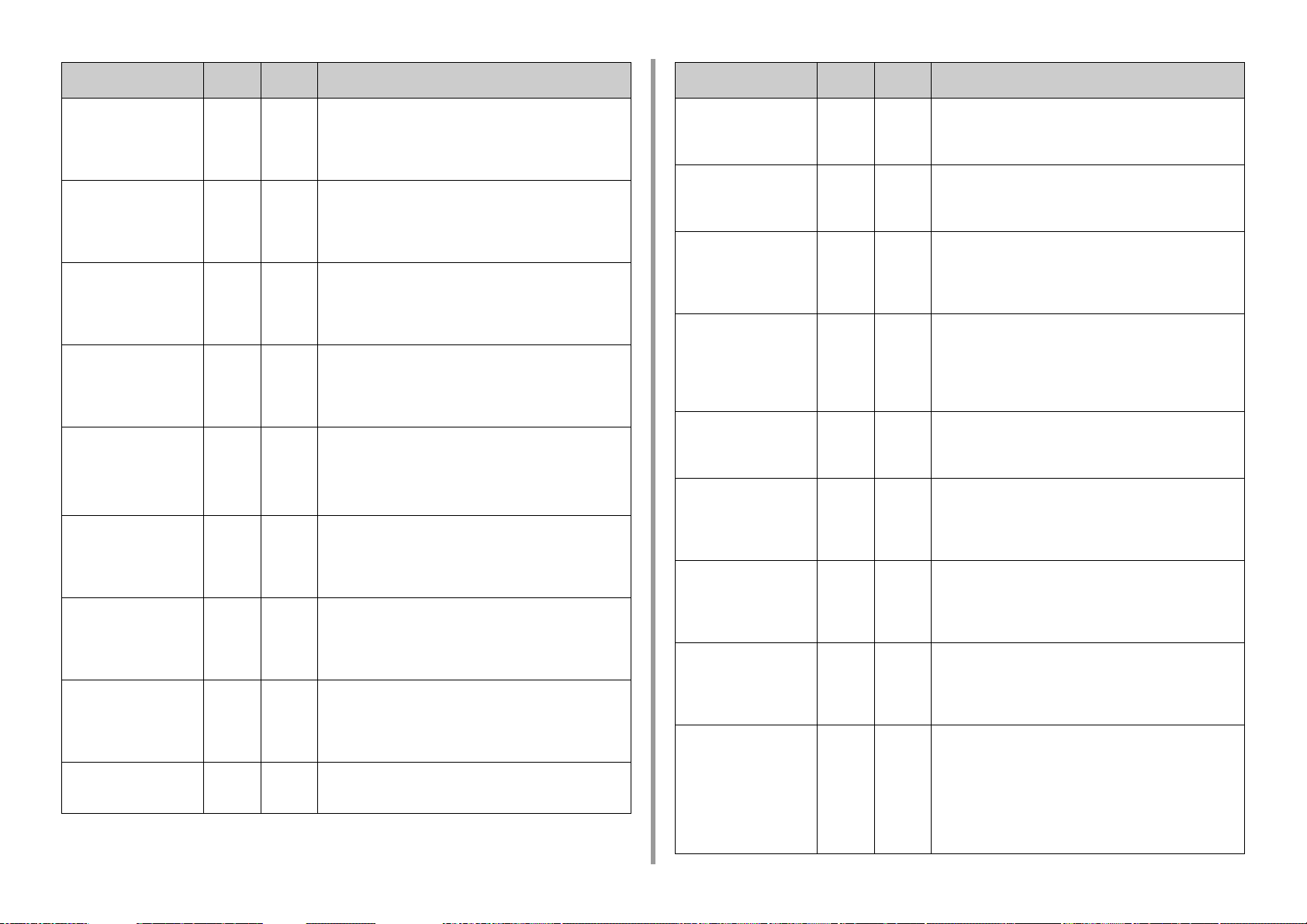
6. Sorun Giderme
Mesaj Hata
XXX
Renk kısıtlamalı. İş
Reddedildi
ÇEVRİMİÇİ Düğmesine
basın
XXX
Baskı kısıtlamalı. İş
Reddedildi
ÇEVRİMİÇİ Düğmesine
basın
XXX
Günlük Arabelleği Dolu. İş
Reddedildi
ÇEVRİMİÇİ Düğmesine
basın
XXX
Süresi dolan kayıtlı dosyalar
silindi
ÇEVRİMİÇİ Düğmesine
basın
XXX
E-posta alımı iptal edildi
ÇEVRİMİÇİ Düğmesine
basın
XXX
Dosya Sistemi İşlemi
başarısız <nnn (nnn)>
ÇEVRİMİÇİ Düğmesine
basın
XXX
Geçersiz Yazdırma Verileri
Alındı
ÇEVRİMİÇİ Düğmesine
basın
XXX
İş Gnlüğü Vtabanı Htası
Aygıt yöneticisine başvurun
ÇEVRİMİÇİ Düğmesine
basın
XXX
IPv4 Adres Çakıştı
IPv4 Adres Değiştir
kodu
- Yanar Yetkisiz bir kullanıcı nedeniyle renkli yazdırma işi silinmiş. Renkli
- Yanar Yetkisiz bir kullanıcı nedeniyle yazdırma işi silinmiş. Yazdırma
- Yanar Hesap günlüğü arabelleği dolu olduğu için yazdırma verisi silinir.
- Yanar Depolama süresi sona eren özel yazdırma dosyaları otomatik
- Yanar E-posta alımının iptal edildiğini gösterir.
- Yanar Dosya sisteminde bir hata oluştu.
- - Geçersiz veri alındı.
- - İş günlüğü yazılırken veya okunurken bir veritabanı erişim hatası
- - Bu makineye atanan IP adresi başka bir aygıtın adresiyle
e
yazdırma için sistem yöneticinize danışın.
Mesajı silmek için «ONLINE (ÇEVRİMİÇİ)» düğmesine basın.
için sistem yöneticinize danışın.
Mesajı silmek için «ONLINE (ÇEVRİMİÇİ)» düğmesine basın.
Yazıcı yöneticisine başvurun ve günlük arabelleğini kaldırın.
silindi.
Mesajı silmek için «ONLINE (ÇEVRİMİÇİ)» düğmesine basın.
Aşağıdaki olasılıklara sahiptir.
• Alınan e-posta biçimi geçersiz veya desteklenmiyor.
• Eklenen dosya geçersiz veya desteklenmiyor.
• Alınan eklenen dosya çok büyük.
• Ağ bağlantısı kesildi.
Mesajı silmek için «ONLINE (ÇEVRİMİÇİ)» düğmesine basın.
Özel baskı yaptıysanız, işlem tamamlanmadığından veriler
silinmiş olabilir. Tekrar yazdırın.
Mesajı silmek için «ONLINE (ÇEVRİMİÇİ)» düğmesine basın.
yaşandı.
Makineyi kapatıp açma sorunu çözebilir.
Mesajı silmek için «ONLINE (ÇEVRİMİÇİ)» düğmesine basın.
çakışıyor.
IP adreslerini kontrol edip başka bir IP adresi atayın.
Gösterg
Nedeni/Çözümü
Mesaj Hata
XXX
Hatalı PDF
ÇEVRİMİÇİ Düğmesine
basın
XXX
Geçersiz Şifre
ÇEVRİMİÇİ Düğmesine
basın
XXX
PDF Önbellek Yazma
Hatası
ÇEVRİMİÇİ Düğmesine
basın
XXX
Kod çözme hatası oluştu
ÇEVRİMİÇİ Düğmesine
basın
XXX
Dosya okunamadı
ÇEVRİMİÇİ Düğmesine
basın
XXX
Renkli toner bitti. İş İptal
edildi
ÇEVRİMİÇİ Düğmesine
basın
XXX
İş Türü kısıtlı
İş reddedildi
ÇEVRİMİÇİ Düğmesine
basın
Kağıt Yükle
MP Tepsisi
%MEDIA_SIZE%
ÇEVRİMİÇİ Düğmesine
basın
%TRAY% İçindeki Kağıdı
Değiştir
%MEDIA_SIZE%
%MEDIA_TYPE%
ÇEVRİMİÇİ Düğmesine
basın
Lütfen detay için YARDIM’a
bakın
kodu
- - PDF dosyası bozuk.
- - Girilen parolanın şifrelenen PDF'de ayarlanan parolayla
- - Bir PDF dosyasını önbelleğe yazdırmanın başarısız olduğunu
- - Harici bir kaynaktan görüntü veri girişinin analizi sırasında bir
- - USB bellekten yazdırma yapılıyorken USB bellek çıkarılmış.
- - Renkli toner bittiğinden yazdırma verisi iptal edildi.
- - JobLimitation ayarı ihlalinin bir işi alındı ve iş yok sayılırken
- Gidiyor MP tepsisinden Manüel Yazdırma belirtildi.
661, 662,
663, 664,
665
e
Yan ıp
sönüyor
Dosyayı kontrol edin.
Mesajı silmek için «ONLINE (ÇEVRİMİÇİ)» düğmesine basın.
eşleşmediğini bildirir.
Parola eşleşene kadar dosya yazdırılmaz.
bildirir.
Mesajı silmek için «ONLINE (ÇEVRİMİÇİ)» düğmesine basın.
hata oluştuğunu gösterir.
Bu, USB Bellek Yazdırma, Doğrudan Baskı, E-posta Baskı
modunda TIFF veya JPEG verilerinin analizi sırasında bir hata
oluştuğunda görünür.
Mesajı silmek için «ONLINE (ÇEVRİMİÇİ)» düğmesine basın.
Yazdırma devam ederken USB belleği çıkarmayın.
Mesajı silmek için «ONLINE (ÇEVRİMİÇİ)» düğmesine basın.
Mesajı silmek için «ONLINE (ÇEVRİMİÇİ)» düğmesine basın.
gösterildi.
Bu işi yazdırmak için yazıcı yöneticisiyle iletişime geçin.
MP tepsisine belirtilen boyuttaki kağıdı yükleyin, ardından da
«ONLINE (ÇEVRİMİÇİ)» düğmesine basın.
Belirtilen tepsiye yüklenen kağıt seçili kağıt boyutuyla
eşleşmiyor. Uygulamadaki ve tepsideki kağıt ayarlarını kontrol
edin ve ayarları eşleştirin.
661: Kaset 1, 662: Kaset 2, 663: Kaset 3, 664: Kaset 4, 665:
Te ps i 5
Gösterg
Nedeni/Çözümü
- 77 -

6. Sorun Giderme
Mesaj Hata
MPTepsisinde Kağıt Değiştir
%MEDIA_SIZE%
%MEDIA_TYPE%
ÇEVRİMİÇİ Düğmesine
basın
Lütfen detay için YARDIM’a
bakın
%TRAY% İçindeki Kağıdı
Değiştir
%MEDIA_SIZE%
%MEDIA_TYPE%
ÇEVRİMİÇİ Düğmesine
basın
Lütfen detay için YARDIM’a
bakın
Kağıt Yükle
MP Tepsisi
%MEDIA_SIZE%
ÇEVRİMİÇİ Düğmesine
basın
Lütfen detay için YARDIM’a
bakın
Özet Hesap bakiyesi 0.
%USERNAME%
%ACCOUNTNAME%
Bakiyeyi artırın ve [Enter
(Giriş)]'a basın
İptal etmek için [Cancel
(İptal)] düğmesine basın.
Kağıdı Çıkarın
Çıkış Tepsisi
Lütfen detay için YARDIM’a
bakın
G.Yükleme için ÇEVRİMİÇİ
düğ.basın
Bellek Aşımı
Lütfen detay için YARDIM’a
bakın
Yetersiz bellek.
Çoklu işlevler
kullanıyorsanız, bir işleve
geçmeden diğerini kapatın.
Sorun devam ederse
çözünürlüğü düşürün.
ÇEVRİMİÇİ Düğmesine
basın
kodu
Gösterg
660 Yanıp
sönüyor
461, 462,
463, 464,
465
460 Yanıp
- Yanıp
480 Yanıp
420 Yanıp
- Yanıp
Yanıp
sönüyor
sönüyor
sönüyor
sönüyor
sönüyor
sönüyor
e
Nedeni/Çözümü
MP tepsisine yüklenen kağıt seçili kağıt boyutuyla eşleşmiyor.
Uygulamadaki ve MP tepsisindeki kağıt ayarlarını kontrol edin
ve ayarları eşleştirin.
Belirtilen tepsiye yüklenen kağıt seçili kağıt boyutuyla
eşleşmiyor. Uygulamadaki ve tepsideki kağıt ayarlarını kontrol
edin ve ayarları eşleştirin.
Hem yatay hem de dikey ayarlanabilen kağıt için kağıdın yönünü
kontrol edin.
461: Kaset 1, 462: Kaset 2, 463: Kaset 3, 464: Kaset 4, 465:
Te ps i 5
MP tepsisine yüklenen kağıt seçili kağıt boyutuyla eşleşmiyor.
Uygulamadaki ve MP tepsisindeki kağıt ayarlarını kontrol edin
ve ayarları eşleştirin.
Hem yatay hem de dikey ayarlanabilen kağıt için kağıdın yönünü
kontrol edin.
Yazdırma işi sayısı sınırı aşıyor.
Başka yazdırma işi yapılamaz.
Yazıcı yöneticisine başvurun.
Çıkış tepsisindeki kağıt dolu.
Belgeyi çıkarın.
Veri çok karmaşık.
İşlem sırasında bellek dolma hatası oldu.
Yazdırma verisi miktarını azaltın.
Aynı hata yeniden görüntülenirse, bayinizle iletişime geçin.
Bellek dolu.
Devam eden iş bittikten sonra yazdırın.
Hata devam ederse yazıcı sürücüsündeki görüntü kalitesini
düşürün.
Mesaj Hata
Kablosuz başlatılamadı
ÇEVRİMİÇİ Düğmesine
basın
Lütfen detay için YARDIM’a
bakın
Bu kablosuz yazılım sürümü
bu aygıtta çalışmaz
ÇEVRİMİÇİ Düğmesine
basın
Lütfen detay için YARDIM’a
bakın
Kablosuz ayarları
tamamlanmadı
ÇEVRİMİÇİ Düğmesine
basın
Lütfen detay için YARDIM’a
bakın
Kablosuz erişim noktasına
bağlanılamadı
ÇEVRİMİÇİ Düğmesine
basın
Lütfen detay için YARDIM’a
bakın
Biraz Bekleyin
Mesaj verisi işleniyor
Biraz Bekleyin
Mesaj verisi yazılıyor
Güç Kapalı/Açık
Mesaj verisi alındı OK
Veri Denetle
Mesaj Verisi Yazma
Hatası<%CODE%>
G.Yükleme için ÇEVRİMİÇİ
düğ.basın
Veri Zaman Aşımı Alınıyor
Lütfen detay için YARDIM’a
bakın
Ürün Bilgisi Güncelleme
Hatası
Lütfen tekrar deneyin
Ağ çalışmıyorsa, lütfen
yazılımı USB ile
güncellemeyi deneyin
kodu
517 - Makineyi kapatın, kablosuz LAN modülünün doğru şekilde
504 - Bellenimin sürümü bu makineyle eşleşmiyor.
505 - Kablosuz LAN ayarlarında yanlış değerler ayarlanmış veya bazı
506 - Hiçbir kablosuz LAN erişim noktası bulunmadı.
- - İşletim panelinde görüntülenen mesajlar güncelleniyor.
- - İşletim panelinde görüntülenen mesajlar güncelleniyor.
- - İşletim panelinde görüntülenen mesajların güncellenmesi
- - Yazıcıya yüklenecek mesaj verilerini yazma işlemi başarısız
519 Yanıp
- - Aygıt Yazılımı güncelleme başarısız.
e
sönüyor
takıldığını kontrol edin ve ardından, makineyi yeniden başlatın.
Hata devam ederse bayiniz ile irtibata geçin.
Bayinize danışın.
değerler henüz ayarlanmamış.
Kablosuz ayarlarını kontrol edin.
Hatanın devam etmesi halinde, ağ ayarlarını başlatın ve
kablosuz LAN ayarlarını yeniden gerçekleştirin.
Erişim noktasının açık olduğundan emin olun.
Kablosuz LAN bağlantısını kesip tekrar bağlanın.
Lütfen bekleyin.
Lütfen bekleyin.
tamamlandı.
Yazıcının gücünü kapatıp yeniden açın.
olmuştur.
Güncellenecek mesaj verilerinin yazıcıyla eşleşip eşleşmediğini
kontrol edin.
Port9100, LPR, FTP, IPP, WSD veya E-posta ile veriler
alınırken, akışta bir zaman aşımı oluştu.
Tekrar güncelleyin.
Gösterg
Nedeni/Çözümü
- 78 -
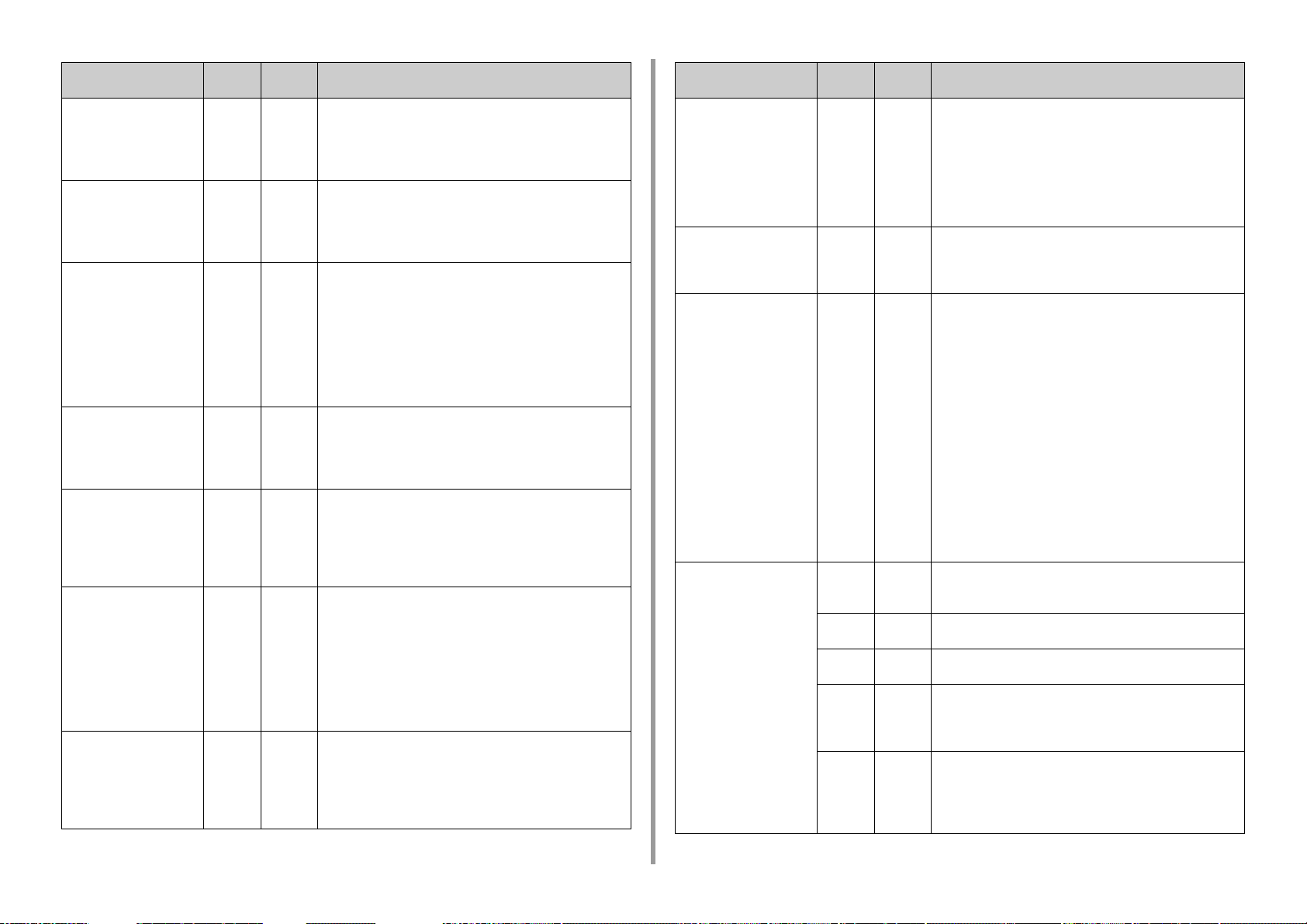
6. Sorun Giderme
Mesaj Hata
Kağıt Yükle
%TRAY%
%MEDIA_SIZE%
Lütfen detay için YARDIM’a
bakın
Kağıt Yükle
MP Tepsisi
%MEDIA_SIZE%
Lütfen detay için YARDIM’a
bakın
Kağıt Kasetini Tak
%TRAY%
Lütfen detay için YARDIM’a
bakın
Toner Değiştir
%COLOR% Atık Toner Dolu
Lütfen detay için YARDIM’a
bakın
To ne r Ta k ın
%COLOR%
Lütfen detay için YARDIM’a
bakın
Önerilmeyen Toner
%COLOR%
Lütfen detay için YARDIM’a
bakın
To ne r Ta k ıl ı D e ği l
%COLOR%
Lütfen detay için YARDIM’a
bakın
kodu
Gösterg
491, 492,
493, 494,
495
490 Yanıp
430, 431,
432, 433,
434, 440,
441, 442,
443
415, 416 Yanıp
410, 411,
412, 413
549, 550,
551, 552,
553, 554,
555, 556,
557, 614,
615, 616,
617, 620,
621, 622,
623
610, 611,
612, 613
Yanıp
sönüyor
sönüyor
Yanıp
sönüyor
sönüyor
Yanıp
sönüyor
Yanıp
sönüyor
Yanıp
sönüyor
e
Nedeni/Çözümü
Belirtilen tepside kağıt yok. Gösterilen boyutta kağıt yükleyin.
491: Kaset 1, 492: Kaset 2, 493: Kaset 3, 494: Kaset 4, 495:
Te ps i 5
MP tepsisi boş.
Kağıt yerleştirin.
Kağıt yerleştirilmişse, kağıt yerleştirme kapağı ayarlanmaz.
Kağıt yerleştirme kapağını indirin.
Belirtilen tepside kağıt kaseti yok.
Belirtilen tepsiye kağıt kasetini takın.
Kaset zaten yazıcıdaysa, kaseti çekerek çıkarın ve doğru
şekilde yerleştirmek için yeniden takın.
430, 440: Tepsi 1
431, 441: Tepsi 2
432, 442: Tepsi 3
433, 443: Tepsi 4
434: Tepsi 5
Toner kartuşu atık toner haznesi dolu. Ön kapak açılıp
kapatılarak yazdırmaya bir süre devam edilebilir, ancak bu işlem
resim dramına hasar verebilir. Toner kartuşunu en kısa sürede
yenisiyle değiştirin.
415: Macenta (kırmızı), 416: Cam göbeği (mavi)
Belirtilen kartuşta toner kalmamış.
Ön kapak açılıp kapatılarak yazdırmaya bir süre devam
edilebilir, ancak bu işlem resim dramına hasar verebilir. Toner
kartuşunu en kısa sürede yenisiyle değiştirin.
410: Sarı, 411: Macenta (kırmızı), 412: Cam göbeği (mavi), 413:
Siyah
Belirtilen toner kartuşu optimum değil.
Optimum toner kartuşu takmanızı öneririz.
550, 554, 614, 620: Sarı
551, 555, 615, 621: Macenta (kırmızı)
552, 556, 616, 622: Cam göbeği (mavi)
549, 553, 557, 617, 623: Siyah
Sağlanan başlangıç toner kartuşları sarf malzemesi resim
dramlarına takılı.
Sarf malzemesi resim dramlarına sarf malzemesi toner
kartuşlarını takın.
610: Sarı, 611: Magenta (kırmızı), 612: Camgöbeği (mavi), 613:
Siyah
Mesaj Hata
Önerilmeyen Resim Dramı
%COLOR%
Lütfen detay için YARDIM’a
bakın
Resim Dramı Takılı Değil
%COLOR%
Lütfen detay için YARDIM’a
bakın
Dikkat: Orijinal Olmayan
Sarf Malzemesi algılandı
Makine çalışmasını geri
yüklemek için kullanıcı
kılavuzundaki "Sorun
Giderme" konusuna bakın
Kağıt sıkışması oluştu
%NUM% yerde kağıt kaldı
Kağıdı çıkarın
Ayrıntılar için Yardım'a
basın
kodu
Gösterg
684, 685,
686, 687,
690, 691,
692, 693,
700, 701,
702, 703,
704, 705,
706, 707
694, 695,
696, 697
709 Yanıp
632, 633,
634, 635
637 Yanıp
638 Yanıp
639, 640 Yanıp
641, 642 Yanıp
Yan ıp
sönüyor
Yan ıp
sönüyor
sönüyor
Yan ıp
sönüyor
sönüyor
sönüyor
sönüyor
sönüyor
e
Nedeni/Çözümü
Belirtilen resim dramı optimum değil.
Optimum Resim Dramı kullanmanızı öneririz.
684, 690, 700, 704: Sarı
685, 691, 701, 705: Macenta (kırmızı)
686, 692, 702, 706: Cam göbeği (mavi)
687, 693, 703, 707: Siyah
Belirtilen resim dramı takılı değil.
Resim dramını takın.
694: Sarı, 695: Macenta (kırmızı), 696: Cam göbeği (mavi), 697:
Siyah
Bu hata, OKI Orijinal olmayan sarf malzemesinin makineye
takıldığı anlamına gelir.
Ürün, özel OKI Orijinal sarf malzemeleriyle kullanıldığında
kullanılabilir. Diğer sarf malzemelerini seçerken dikkatli olun.
OKI Orijinal olmayan sarf malzemelerinin kullanımından
kaynaklanan ürünün kalitesi ve performansı ile ilgili tüm risk size
aittir. Arızanın OKI Orijinal olmayan sarf malzemelerin kullanımı
sonucu oluştuğu kanıtlanırsa garantimiz kapsamında
olmadığından gerekli tüm servis, onarım veya düzeltme
masraflarını karşılarsınız.
Bu riskleri kabul etmek ve işlevi geri yüklemek için:
1) Yazıcınızı açın.
2) Makineyi açın. [PLEASE WAIT (LÜTFEN BEKLEYİN)]
görüntülendiğinde «CANCEL (İPTAL)» düğmesine basın.
3) [Ready To Print (Yazdırmaya Hazır)] görüntülendiğinde
«CANCEL (İPTAL)» düğmesini bırakın.
Not: Bu işlem daha sonra başvurulmak üzere kaydedilecektir.
Kağıt sıkıştı ve kağıt giriş alanında kağıt kaldı.
Sıkışan kağıdı çıkartın.
632: Tepsi2, 633: Tepsi3, 634: Tepsi4, 635: Tepsi5
Ön kapak çevresinde kağıt sıkışması oluştu. Ön kapağı açıp
sıkışan kağıdı çıkarın.
Resim dramı altında kağıt sıkıştı.
Sıkışan kağıdı çıkartın.
Kağıt sıkışması meydana geldi ve kaynaştırıcı birimi çevresinde
kağıt kaldı.
Sıkışan kağıdı çıkartın.
639, 640: Kaynaştırıcı birimi
Kağıt sıkışması meydana geldi ve dupleks birimi çevresinde
kağıt kaldı.
Sıkışan kağıdı çıkartın.
641: Dupleks birimi, dupleks biriminin Arka bölümü
642: Dupleks birimi, dupleks biriminin Orta bölümü
- 79 -

6. Sorun Giderme
Mesaj Hata
Toner Algılayıcı Hatası
%COLOR%
Lütfen detay için YARDIM’a
bakın
Kağıdı Denetle
Kağıt Çoklu Besleme
%TRAY%
Lütfen detay için YARDIM’a
bakın
Kağıdı Denetle
Kağıt Boyutu Hatası
%TRAY%
Lütfen detay için YARDIM’a
bakın
kodu
Gösterg
540, 541,
542, 543
401 Yanıp
400 Yanıp
Yanıp
sönüyor
sönüyor
sönüyor
e
Nedeni/Çözümü
Belirtilen renkteki toner kartuşu düzgün şekilde kilitlenmemiş.
Toner kartuşunun mavi kolunun (toner kartuşu kilit kolu) uzak
uçta ile hizalanana kadar döndürüldüğünden emin olmak için
kontrol gerçekleştirin.
Hata Camgöbeği içinde oluşmuşsa ve toner kartuşu kilit kolu
uzak uçta ile hizalanana kadar çevrilmişse, bant birimindeki
2 mavi düğmenin uygun şekilde kilitlenip kilitlenmediğini kontrol
edin.
540: Sarı, 541: Macenta (kırmızı), 542: Cam göbeği (mavi), 543:
Siyah
Gösterilen tepsi aynı anda birkaç sayfa yaprağı beslemiş.
Kaseti tepsiden çıkarıp kağıdı tekrar yükleyin.
Yükledikten sonra, hatayı gidermek için ön kapağı açıp kapatın.
Belirtilen tepside kağıt boyutu hatası oluşmuş. Tepsiye yüklenen
kağıdın boyutunun kağıt kasetinde kağıt boyutu göstergesiyle
yapılan ayara uygun olduğunu teyit edin. Kağıt boyutuna uygun
bir kağıdı, kağıt boyutu göstergesinde belirlenen yönde
yerleştirin.
Kağıt boyutu göstergesiyle yapılan ayar yanlışsa öncelikle
yazdırmayı iptal edip kağıt boyutu göstergesini ayarlayın,
ardından da tekrar yazdırın.
Yazdırmayı başlattıktan sonra, kasetin aynı anda birkaç sayfa
kağıdı yüklemediğini teyit edin. Böyle bir durum varsa kağıdı
çıkarıp doğru bir şekilde yükleyin.
Hatayı gidermek için ön kapağı açıp kapatın.
Mesaj Hata
Kağıt sıkışması oluştu
%NUM% yerde kağıt kaldı
Kağıdı çıkarın
Ayrıntılar için Yardım'a
basın
Dupleks Birimi Yükleyin
Lütfen detay için YARDIM’a
bakın
Yeni Resim Dramı Yükleyin
Resim Dramı Ömrü
%COLOR%
Lütfen detay için YARDIM’a
bakın
Yeni Resim Dramı Yükleyin
Resim Dramı Ömrü
%COLOR%
Lütfen detay için YARDIM’a
bakın
kodu
Gösterg
390 Yanıp
sönüyor
391, 392,
393, 394,
395
380 Yanıp
381 Yanıp
382, 383,
385
370, 371,
373
372 Yanıp
360 Yanıp
350, 351,
352, 353
560, 561,
562, 563
Yan ıp
sönüyor
sönüyor
sönüyor
Yan ıp
sönüyor
Yan ıp
sönüyor
sönüyor
sönüyor
Yan ıp
sönüyor
Yan ıp
sönüyor
e
Nedeni/Çözümü
MP tepsisinden kağıt besleme yolunda bir hata oluştu.
Sıkışan kağıdı çıkartın.
Belirtilen tepsiden kağıt besleme yolunda bir hata oluştu.
Sıkışan kağıdı çıkartın.
Kağıt sıkışmadıysa kağıt beslenemeyebilir.
Kağıt kasetine yüklenen kağıt sayfası sayısını azaltın. Kağıt
stoperlerinin doğru konuma ayarlandığını teyit edin.
391: Kaset 1, 392: Kaset 2, 393: Kaset 3, 394: Kaset 4, 395:
Te ps i 5
Ön kapak çevresinde kağıt sıkışması meydana geldi.
Ön kapağı açıp sıkışan kağıdı çıkarın.
Sıkışan kağıt görünüyorsa ön kapağı kapatın. Hata devam
ederse dupleks biriminde kağıt sıkışmış olabilir.
Resim dramı altında kağıt sıkıştı.
Sıkışan kağıdı çıkartın.
Kaynaştırıcı birimi etrafında kağıt sıkışması meydana geldi.
Sıkışan kağıdı çıkartın.
382: Makinenin arkası ve çıkış bölmesinin çevresi
383: Makinenin arkası ve dupleks biriminin çevresi
385: Makinenin içi, kaynaştırıcı biriminin çevresi
Dupleks birimi etrafında kağıt sıkışması meydana geldi.
Dupleks birimini çekip çıkarın ve sıkışan kağıdı çıkarın.
Hata kodu 373 için dupleks birimini dışarı çektikten sonra
kağıdın yazıcının içinde kalmadığından emin olun.
Dupleks biriminden kağıt besleme yolunda bir kağıt sıkışması
hatası oluştu.
Ön kapağı açıp sıkışan kağıdı çıkarın.
Kağıt görünmüyorsa dupleks birimini makinenin arka tarafından
dışarı çekin ve dupleks biriminin veya makinenin içinde kağıt
sıkışıp sıkışmadığını kontrol edin.
Dupleks birimi doğru takılmamış. Dupleks birimini takın.
Ekranda gösterilen resim dramının ömrü bitmiş.
Resim dramını yenisiyle değiştirin.
Ön kapak açılıp kapatılınca yazdırma işlemine bir süre devam
edilebilir. Yine de toner kartuşunu en kısa sürede yenisiyle
değiştirin.
350: Sarı, 351: Macenta (kırmızı), 352: Cam göbeği (mavi), 353:
Siyah
Ekranda gösterilen resim dramının ömrü bitmiş.
Resim dramını yenisiyle değiştirin.
560: Sarı, 561: Macenta (kırmızı), 562: Cam göbeği (mavi), 563:
Siyah
- 80 -

6. Sorun Giderme
Mesaj Hata
Yeni Resim Dramı Yükleyin
Resim Dramı Ömrü
%COLOR%
Ömrünü Uzatmak İçin,
Çevrimiçi Düğmesine Basın
Lütfen detay için YARDIM’a
bakın
Yeni Resim Dramı Yükleyin
Resim Dramı Ömrü eşik
değeri nedeniyle yazdırma
engellen.
%COLOR%
Lütfen detay için YARDIM’a
bakın
Yeni Kaynaştırıcı Birimi Yak
Kaynaştırıcı Birimi Ömrü
Lütfen detay için YARDIM’a
bakın
Yeni Bant Birimi Tak
Bant Birimi Ömrü
Lütfen detay için YARDIM’a
bakın
Kaynaştırıcı Birimini
Denetleyin
Lütfen detay için YARDIM’a
bakın
Yeni Bant Birimi Tak
Bant Birimi Ömrü
Lütfen detay için YARDIM’a
bakın
Toner Kartuşunu Denetle
Kilit Kolu Konumu Hatalı
%COLOR%
Lütfen detay için YARDIM’a
bakın
Resim Dramını Denetle
%COLOR%
Lütfen detay için YARDIM’a
bakın
kodu
Gösterg
564, 565,
566, 567
680, 681,
682, 683
354 Yanıp
355 Yanıp
348 Yanıp
356 Yanıp
544, 545,
546, 547
340, 341,
342, 343
Yanıp
sönüyor
Yanıp
sönüyor
sönüyor
sönüyor
sönüyor
sönüyor
Yanıp
sönüyor
Yanıp
sönüyor
e
Nedeni/Çözümü
Ekranda gösterilen resim dramının ömrü bitmiş.
Resim dramını yenisiyle değiştirin.
«ONLINE (ÇEVRİMİÇİ)» düğmesine basıldığında yazdırma bir
süre devam edebilir. Baskı kalitesinin korunması için en yakın
sürede yenisiyle değiştirin.
564: Sarı, 565: Macenta (kırmızı), 566: Cam göbeği (mavi), 567:
Siyah
Ekranda gösterilen resim dramının ömrü bittiği için yazdırma
işlemi durdurulmuş. Yazdırma yapabilmek için yeni resim
dramıyla değiştirin.
680: Sarı, 681: Macenta (kırmızı), 682: Cam göbeği (mavi), 683:
Siyah
Kaynaştırıcı biriminin ömrü dolmuş.
Kaynaştırıcı birimini yenisiyle değiştirin.
Ön kapak açılıp kapatılınca yazdırma işlemine bir süre devam
edilebilir. Baskı kalitesinin korunması için en yakın sürede
yenisiyle değiştirin.
Bant biriminin ömrü dolmuş.
Bant birimini yenisiyle değiştirin.
Kapak açılıp kapatılınca yazdırma işlemine bir süre devam
edilebilir. Baskı kalitesinin korunması için en yakın sürede
yenisiyle değiştirin.
Kaynaştırıcı birimi doğru takılmamış. Kaynaştırıcı birimini çıkarıp
tekrar takın. Tekrar taktıktan sonra da hata devam ederse
kaynaştırıcı birimini yenisiyle değiştirin.
Bant biriminin atık toner haznesi dolu. Bant birimini yenisiyle
değiştirin. Ön kapak açılıp kapatılınca yazdırma işlemine devam
edilebilir. 500 sayfa yazdırıldıktan sonra yazdırma işlemi durur.
Ekranda belirtilen bir renkli toner kartuşu takılmamış.
Kartuşun sağında bulunan toner kartuşu kilit kolunu (mavi) uzak
uçta ile hizalanana kadar çevirdiğinizden emin olun. Kol
doğru konumdaysa, beyaz koruyucu bandın çıkarılıp
çıkarılmadığını kontrol edin.
544: Sarı, 545: Macenta (kırmızı), 546: Cam göbeği (mavi), 547:
Siyah
Belirtilen resim dramı doğru takılmamış.
Resim dramını çıkarıp tekrar takın.
340: Sarı, 341: Macenta (kırmızı), 342: Cam göbeği (mavi), 343:
Siyah
Mesaj Hata
Kaynaştırıcı Birimini
Denetleyin
Lütfen detay için YARDIM’a
bakın
Önerilmeyen Kaynaştırıcı
Birimi
Lütfen detay için YARDIM’a
bakın
Kaynaştırıcı Birimi Takılı
Değil
Lütfen detay için YARDIM’a
bakın
Bant Birimini Denetle
Lütfen detay için YARDIM’a
bakın
Önerilmeyen Bant Birimi
Lütfen detay için YARDIM’a
bakın
Kayış Birimi Takılı Değil
Lütfen detay için YARDIM’a
bakın
%COVER% Açık.
Lütfen detay için YARDIM’a
bakın
Biraz Bekleyin
Yeniden Başlatıyor <n>
Kapatın ve Biraz Bekleyin
126: Yoğuşma Hatası
kodu
320 Yanıp
698-01,
698-02,
698-03,
698-04,
698-06
699 Yanıp
330 Yanıp
688-01,
688-02,
688-03,
688-04
689 Yanıp
310, 311 Yanıp
- Yanar Yazıcı yeniden başlatılıyor.
Önemli
126
e
sönüyor
Yan ıp
sönüyor
sönüyor
sönüyor
Yan ıp
sönüyor
sönüyor
sönüyor
Yan ıp
sönüyor
Kaynaştırıcı birimi doğru takılmamış. Kaynaştırıcı birimini çıkarıp
tekrar takın.
Kullanıcı Kılavuzunda değinilen kaynaştırıcı biriminin model
numarasını kontrol edin. Makinenize uygun bir kaynaştırıcı birimi
kullanın.
Kaynaştırıcı birimi doğru takılmamış. Kaynaştırıcı birimini çıkarıp
tekrar takın.
Bant birimi düzgün takılmamış. Bant birimini çıkarıp tekrar takın.
Kullanıcı Kılavuzunda değinilen bant biriminin model numarasını
kontrol edin. Makinenize uygun bir bant birimi kullanın.
Bant birimi düzgün takılmamış. Bant birimini çıkarıp tekrar takın.
Belirtilen kapak açık. Kapağı kapatın.
310: Çıktı tepsisi (Üst kapak), 311: Ön Kapak
Bir süre bekleyin.
Yazıcı içinde yoğunlaşma oluştu.
Yazıcıyı kapatıp bir süre sonra tekrar açın.
Gösterg
Nedeni/Çözümü
- 81 -

6. Sorun Giderme
Mesaj Hata
Güç Kapalı/Açık
nnn:Hata
kodu
Gösterg
131, 132,
133, 134
136-02,
136-03,
136-04,
980
166-03 Yanıp
166-04 Yanıp
181 Yanıp
231-05,
231-06,
231-07,
231-08,
231-23
260, 261,
262, 263,
264, 265,
266, 267,
268, 269,
270, 271,
272, 273,
274
904 Yanıp
nnn* Yanıp
Yanıp
sönüyor
Yanıp
sönüyor
sönüyor
sönüyor
sönüyor
Yanıp
sönüyor
Yanıp
sönüyor
sönüyor
sönüyor
e
Nedeni/Çözümü
LED kafası algılanamıyor.
131: Sarı (S)
132: Macenta (M)
133: Camgöbeği (C)
134: Siyah (S)
Kaynaştırıcı birimi çevresinde bir hata oluştu.
Yazıcıyı kapatıp bir süre sonra tekrar açın.
Yeniden başlattıktan sonra hata devam ediyorsa bayinize
başvurarak hata mesajındaki numarayı ve makinenin nasıl
çalıştığını söyleyin.
Yazıcının içi sıcaktır. Yazıcının havalandırma deliklerini tıkayan
nesneleri çıkarın ve yazıcıyı yeniden başlatın. Aynı hata yeniden
görüntülenirse, bayinizle iletişime geçin.
Yazıcının içi düşük sıcaklıktadır. Oda sıcaklığını artırın ve daha
sonra yazıcıyı yeniden başlatın. Aynı hata yeniden
görüntülenirse, bayinizle iletişime geçin.
Bu bir dupleks birimi hatasıdır. Gücü kapatın ve dupleks birimini
yeniden takın. Aynı hata yeniden görüntülenirse, bayinizle
iletişime geçin.
Sarf malzemeleri bilgisi okunamadı.
Aşağıdaki numara görüntüleniyorsa ilgili sarf malzemesini
değiştirin.
231-05 ila 231-08: Toner kartuşu, Resim dramı
231-23: Kaynaştırıcı birimi/ Bant birimi
Yazıcıyı kapatıp bir süre sonra tekrar açın.
Yeniden başlattıktan sonra hata devam ediyorsa bayinize
başvurarak hata mesajındaki numarayı ve makinenin nasıl
çalıştığını söyleyin.
Kaynaştırıcı birimi çevresinde bir hata oluştu.
Tepsideki kağıdın boyut ve kalınlığının doğru olup olmadığını
kontrol edin.
Yazıcıyı kapatıp bir süre sonra tekrar açın.
Yeniden başlattıktan sonra hata devam ediyorsa bayinize
başvurarak hata mesajındaki numarayı ve makinenin nasıl
çalıştığını söyleyin.
Bant birimi düşük sıcaklıktadır. Oda sıcaklığını artırın ve daha
sonra yazıcıyı yeniden başlatın. Aynı hata yeniden
görüntülenirse, bayinizle iletişime geçin.
Yazıcı içinde bir hata oluştu.
Makineyi kapatın ve tekrar açın.
Aynı hata devam ederse bayinize danışın.
"*" 3 haneli bir hata kodudur. Görüntülenen sayı, hata içeriğine
bağlı olarak değişir.
Mesaj Hata
Güç Kapalı/Açık
nnn:Önemli Hata
PC:nnnnnnnn
LR:nnnnnnnn
FR:nnnnnnnn
kodu
Önemli,
002~011,
F0C, F0D,
FFE, FFF
Gösterg
e
Yan ıp
sönüyor
Nedeni/Çözümü
Yazıcıda kritik bir hata oluştu.
Bayinizle iletişime geçin ve hata mesajı numarasını ileterek
makinenin çalışma biçimini açıklayın.
Hata kodu 0x001 ile 0xfff aralığında görüntülenir.
- 82 -

6. Sorun Giderme
Kağıt Sıkışması Oluştuğunda
Bu bölümde, kağıt sıkışması meydana geldiğinde neler yapılacağı açıklanmaktadır.
Operatör panelinde hata kodunu kontrol edin ve ilgili bölüme bakın.
• Hata Kodu "370", "371", "373"
• Hata Kodu "372"
• Hata Kodu "380", "401", "637"
• Hata Kodu "381", "638"
• Hata Kodu "382", "383", "385", "639", "640"
• Hata Kodu "390", "637"
• Hata Kodu "391", "392", "393", "394", "632", "633", "634"
Hata Kodu "370", "371", "373"
Dupleks birimi etrafında kağıt sıkışması meydana geldi.
Makinenin arkasındaki orta boşluğu tutarken dupleks birimini (1) yukarı doğru
1
çekip çıkarın.
Makinenin içinde sıkışan kağıdı kontrol edin. Hala yerinde duruyorsa sıkışan
2
kağıdı çıkarın.
- 83 -
• Kağıt görünmüyorsa yazıcının en içteki bölümünü kontrol edin.
• Yazıcıdan çıkarılan kağıt yırtılmış veya parçalanmışsa, birim içindeki tüm kağıt parçalarını çıkarın.
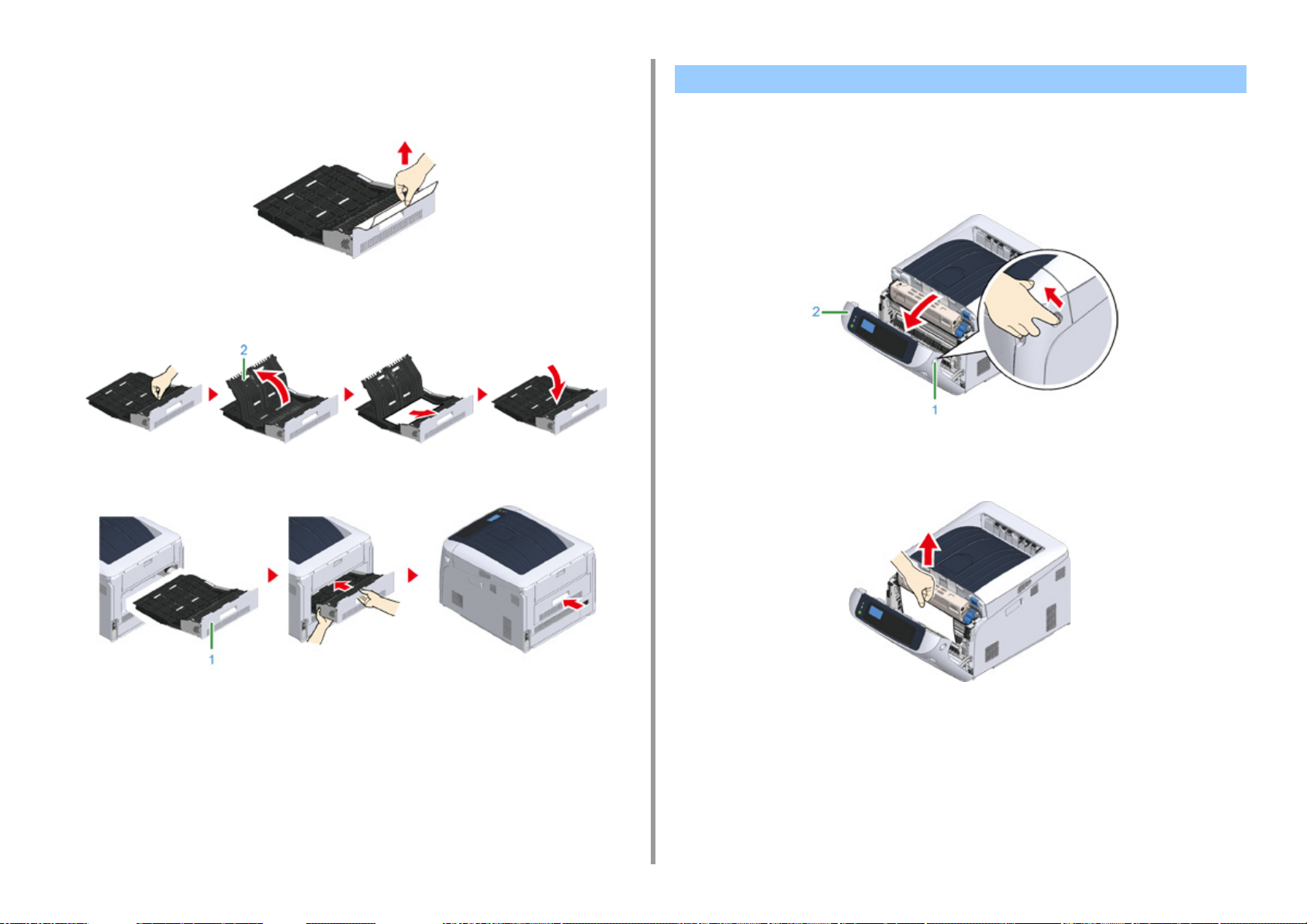
Dupleks biriminde sıkışan kağıdı kontrol edin. Hâlâ yerindeyse sıkışan kağıdı
3
yavaşça çekip çıkarın. Dupleks biriminin arka tarafını kontrol edin ve hâlâ
yerindeyse sıkışan kağıdı yavaşça çıkarın.
Üst dupleks birimi kapağını (2) açın ve sıkışan kağıdı kontrol edin. Sıkışan
4
kağıt hala varsa yavaşça çekip çıkarın ve kapağı kapatın.
Dupleks birimini (1) tekrar makineye takın.
5
Hata Kodu "372"
Ön kapak çevresinde kağıt sıkışması meydana geldi.
Parmağınızı makinenin sağ tarafındaki boşluğa yerleştirin ve ön kapak açma
1
kolunu (1) öne doğru iterek ön kapağı (2) açın.
Sıkışan kağıdın bir kenarı görünüyorsa, kağıdı ok yönünde çekerek yavaşça
2
çıkarın ve adım 8'e gidin. Sıkışan kağıdı göremiyorsanız, adım 3'e gidin.
6. Sorun Giderme
İşlem tamamlanmıştır.
- 84 -

6. Sorun Giderme
Makinenin arkasındaki orta boşluğu tutarken dupleks birimini (3) yukarı doğru
3
eğimle çekip çıkarın.
Makinenin içinde sıkışan kağıdı kontrol edin. Hala yerinde duruyorsa sıkışan
4
kağıdı çıkarın.
Üst dupleks birimi kapağını (4) açın ve sıkışan kağıdı kontrol edin. Hâlâ
6
yerindeyse sıkışan kağıdı çıkarın ve kapağı kapatın.
Dupleks birimini (3) tekrar makineye takın.
7
Ön kapağı (2) kapatın.
8
• Kağıt görünmüyorsa yazıcının en içteki bölümünü kontrol edin.
Dupleks biriminde sıkışmış kağıt kalıp kalmadığını kontrol edin. Hâlâ
5
yerindeyse sıkışan kağıdı yavaşça çekip çıkarın. Dupleks biriminin arka
tarafını kontrol edin ve hâlâ yerindeyse sıkışan kağıdı yavaşça çıkarın.
İşlem tamamlanmıştır.
- 85 -

Hata Kodu "380", "401", "637"
Ön kapak çevresinde kağıt sıkışması meydana geldi.
Hata kodu 401 görüntülendiğinde, kağıt otomatik çıkarılmış olabilir. Bu durumda, hatayı
temizlemek için ön kapağı açıp kapatın.
Parmağınızı makinenin sağ tarafındaki boşluğa yerleştirin ve ön kapak açma
1
kolunu (1) öne doğru iterek ön kapağı (2) açın.
Ön kapağı (2) kapatın.
3
İşlem tamamlanmıştır.
6. Sorun Giderme
Sıkışan kağıdın bir kenarını görebiliyorsanız kağıdı ok yönünde çekerek
2
yavaşça çıkarın.
• Sıkışan kağıt görünüyorsa ön kapağı kapatın.
Hata devam ederse dupleks biriminde kağıt sıkışmış olabilir. Sıkışan kağıdı çıkarmak için bkz. "
".
"372"
Hata Kodu
- 86 -

Hata Kodu "381", "638"
Açma düğmesine (3) basın ve çıkış tepsisini (4) açın.
2
6. Sorun Giderme
Resim dramı yakınında kağıt sıkışması oluştu.
Aşağıdaki prosedürü takip ederek sıkışmış kağıtları çıkartın.
Parmağınızı makinenin sağ tarafındaki boşluğa yerleştirin ve ön kapak açma
1
kolunu (1) öne doğru iterek ön kapağı (2) açın.
Yanıklara yol açabilir.
Kaynaştırıcı birimi son derece sıcaktır. Dokunmayın.
Dört görüntü dramını da çıkarın ve düz bir yüzeye koyun.
3
- 87 -

• Görüntü dramını (yeşil silindir) elinize alırken özel özen gösterin çünkü hassastır.
6. Sorun Giderme
Sıkışan kağıdın bir kenarı görünüyorsa, kağıdı makinenin arka tarafına doğru
5
(ok yönünde) yavaşça çekerek çıkarın.
Resim dramlarının ışığa maruz kalmaması için çıkarılan resim dramlarının
4
üzerini bir kağıtla örtün.
Sıkışan kağıdın bir kenarı görünmüyorsa, bir yandan kaynaştırıcı birimindeki serbest
bırakma kollarını (5) kaldırırken diğer yandan sıkışan kağıdı yavaşça çıkarın.
Sıkışan kağıdın bir kenarı birimin içinde kalmaya devam ediyorsa, kağıdı makinenin
arka tarafına doğru yavaşça çekerek çıkarın.
Görüntü dramlarının dördünü de makineye dikkatli bir şekilde tekrar takın.
6
- 88 -

6. Sorun Giderme
• Görüntü dramını (yeşil silindir) elinize alırken özel özen gösterin çünkü hassastır.
Kapağın ortasına sıkıca bastırarak çıkış tepsisini (4) kapatın.
7
• Çıktı tepsisi sağlam kapatılmazsa ön kapak kapatılamaz.
İşlem tamamlanmıştır.
Ön kapağı (2) kapatın.
8
- 89 -

Hata Kodu "382", "383", "385", "639", "640"
Açma düğmesine (3) basın ve çıkış tepsisini (4) açın.
2
6. Sorun Giderme
Kaynaştırıcı birimi yakınında kağıt sıkışması oluştu.
Aşağıdaki prosedürü takip ederek sıkışmış kağıtları çıkartın.
Parmağınızı makinenin sağ tarafındaki boşluğa yerleştirin ve ön kapak açma
1
kolunu (1) öne doğru iterek ön kapağı (2) açın.
Yanıklara yol açabilir.
Kaynaştırıcı birimi son derece sıcaktır. Dokunmayın.
Dört görüntü dramını da çıkarın ve düz bir yüzeye koyun.
3
- 90 -

• Görüntü dramını (yeşil silindir) elinize alırken özel özen gösterin çünkü hassastır.
Resim dramlarının ışığa maruz kalmaması için çıkarılan resim dramlarının
4
üzerini bir kağıtla örtün.
Birimin içinde kalan sıkışmış kağıdı çıkarın.
5
Kaynaştırıcı biriminin sol kilit kolunu (5) öne doğru kaldırın.
6
6. Sorun Giderme
- 91 -

6. Sorun Giderme
Kaynaştırıcı biriminin kolunu (6) tutup kaynaştırıcı birimini yukarı kaldırarak
7
makineden çıkarın.
Kaynaştırıcı birimindeki serbest bırakma kollarını (7) kaldırın ve sıkışan kağıdı
8
öne doğru yavaşça çıkarın.
• Kağıt arkadan çekilirse, baskıda lekelenme olabilir.
Sıkışan kağıt hâlâ makinedeyse kağıdı her iki tarafından tutup yavaşça
9
çekerek çıkarın.
Kaynaştırıcı biriminin kolunu (6) tutarak kaynaştırıcı birimini makineye
10
yerleştirin.
- 92 -

6. Sorun Giderme
Kaynaştırıcı biriminin sol kilit kolunu (5) geriye doğru itin.
11
Görüntü dramlarının dördünü de makineye dikkatli bir şekilde tekrar takın.
12
• Görüntü dramını (yeşil silindir) elinize alırken özel özen gösterin çünkü hassastır.
Kapağın ortasına sıkıca bastırarak çıkış tepsisini (4) kapatın.
13
Ön kapağı (2) kapatın.
14
Çıktı tepsisi kapatılmamışsa ön kapak sağlam kapatılamaz.
- 93 -
İşlem tamamlanmıştır.

Hata Kodu "390", "637"
Tepsiden kağıt beslemesi yaparken kağıt sıkışması meydana geldi.
Aşağıdaki prosedürü takip ederek sıkışmış kağıtları çıkartın.
Çok amaçlı tepside kağıt kalmışsa, kağıt yerleştirme kapağını (1) kaldırın ve
1
çıkarın.
Sıkışan kağıdı kenarından çekerek yavaşça çıkarın.
3
• Kağıdı çekerken kuvvet uygulamayın. Bu, yazıcıya zarar verebilir.
6. Sorun Giderme
Parmağınızı makinenin sağ tarafındaki boşluğa yerleştirin ve ön kapak açma
2
kolunu (2) öne doğru iterek ön kapağı (3) açın.
• Bir kağıt sıkışması oluşmamışsa, kağıt beslenememiştir. Lütfen tepsiye yerleştirilen kağıt miktarını azaltın.
Kağıdın kenarı görünmüyorsa, kağıdı arka taraftan yavaşça çıkarın.
- 94 -

Ön kapağı (3) kapatın.
4
Çok amaçlı tepsiye kağıt yüklüyorsanız, kağıt yükleme kapağını (1) kaldırın ve
5
kağıdı baskı tarafı yüz yukarı gelecek şekilde ayarlayın.
6. Sorun Giderme
Hata Kodu "391", "392", "393", "394", "632", "633", "634"
Tepsiden kağıt beslemesi yaparken kağıt sıkışması meydana geldi.
• Kağıt sıkışması sıklıkla meydana geliyorsa kağıt besleme silindirlerini temizleyin. Ayrıntılar için bkz. "Temizleme".
Bu prosedürde Tepsi 1 örnek olarak kullanılmaktadır.
Bir hatanın belirtildiği kağıt kasetini (1) yavaşça makineden dışarı çekin.
1
Kağıt yerleştirme kapağını (1) indirin.
6
İşlem tamamlanmıştır.
- 95 -
Sıkışan kağıdı çıkartın.
2
• Kağıt sıkışmadıysa kağıt beslenemeyebilir. Kağıt kasetine yüklenen kağıt sayfası sayısını azaltın. Kağıt
stoperlerinin doğru konuma ayarlandığını teyit edin.

6. Sorun Giderme
Kağıt kasetini (1) iterek tekrar makinenin içine takın.
3
Hatayı gidermek için ön kapağı açıp kapatın.
Parmağınızı makinenin sağ tarafındaki boşluğa yerleştirin ve ön kapak açma
4
kolunu (2) öne doğru iterek ön kapağı (3) açın.
Ön kapağı (3) kapatın.
5
İşlem tamamlanmıştır.
- 96 -

6. Sorun Giderme
Diğer Sorunlar
Bu bölümde, yazıcınızı çalıştırırken karşılaşabileceğiniz sorunlar ile bunların nasıl çözüleceği
açıklanmaktadır. Monitoring Tool, Mobile Print, AirPrint, Google Cloud Print ve NFC ile ilgili
sorunlar için ilgili maddelere bakın.
İzleme Aracı (İleri Seviye Kılavuz)
Mobil Cihaz Sorunları (İleri Seviye Kılavuz)
• Bilgisayardan Yazdırılamıyor
• Yazıcı Sürücüsü Başarıyla Yüklenemiyor
• Görüntü Kalitesi Sorunları
• Dikey Beyaz Çizgiler Oluşuyor
• Yazdırılan Görüntüler Dikey Olarak Soluklaşıyor
• Yazdırılan Görüntüler Soluk
• Beyaz Lekeler ve Çizgiler Oluşuyor
• Bastırılan Kağıtta Yoğuşma Görünüyor
• Dikey Çizgiler Oluşuyor
• Düzenli Aralıklarda Yatay Çizgiler ve Noktalar Oluşuyor
• Kağıttaki Beyaz Bölge Hafifçe Lekelenmiş
• Karakterlerin Çevresi Lekelenmiş
• Zarf veya Kaplamalı Kağıt Üzerine Yazdırırken Kağıt Alanının Tamamı Hafifçe Lekelenmiş
• Yazdırılmış Sayfa Ovalandığında Toner Çıkıyor
• Düzgün Olmayan Parlama
• Siyah veya Beyaz Noktalar Oluşuyor
• Kirli Baskı Çıkıyor
• Tüm Sayfa Siyah Yazdırılmış
• Hiçbir Şey Yazdırılmamış
• Beyaz Yamalar Oluşuyor
• Yazdırılan görüntünün rengi beklediğiniz gibi değil
• Besleme Sorunları
• Makine Sorunları
Bilgisayardan Yazdırılamıyor
• Aşağıdaki açıklamalara, akıllı telefon uygulamasına ve Web sitesinin "SSS" bölümüne bakın.
• Bir problemi aşağıda belirtilen çözümler ile çözemezseniz, satıcınızla iletişime geçin.
• Bir uygulamanın neden olduğu sorunlar için, uygulamanın üreticisiyle irtibat kurun.
Genel Nedenler
• Windows ve Mac için Ortak
Nedeni Çözümü Referans
Makine Uyku modunda. Bekleme durumuna girmek için
«POWER SAVE (GÜÇ KORUMA)»
düğmesine basın.
Makine kapandı. Makineyi açın.
Bir LAN kablosu veya USB kablosu
çıkmış.
Kablo ile ilgili bir sorun olabilir. Kabloyu yeni bir kablo ile değiştirin. -
Makine çevrimdışı. İşletim panelinde «ONLINE
Görüntüleme ekranında bir hata
mesajı görüntüleniyor.
Arayüz ayarı devre dışı. Makine ayarları ve ağ bağlantısı
Yazdırma işlevi ile ilgili bir sorun var. Menü haritasının yazdırılıp
Kablonun makineye ve bilgisayara
düzgün biçimde takıldığını kontrol
edin.
(ÇEVRİMİÇİ)» düğmesine basın.
Görüntüleme ekranında görüntülenen
hata mesajını kontrol edin.
ortamı arasında bir tutarlılık
olduğundan emin olmak için
görüntüleme ekranındaki arabirim
ayarını kontrol edin.
yazdırılamadığını kontrol edin.
Enerji Tasarrufu İşlevi
Gücü Açma
Bilgisayara Bağlanma
-
Hata Mesajları
Bilgisayara Bağlanma
Bir Kablosuz LAN'a Bağlama
Yazıcıdan Test Yazdırma
- 97 -
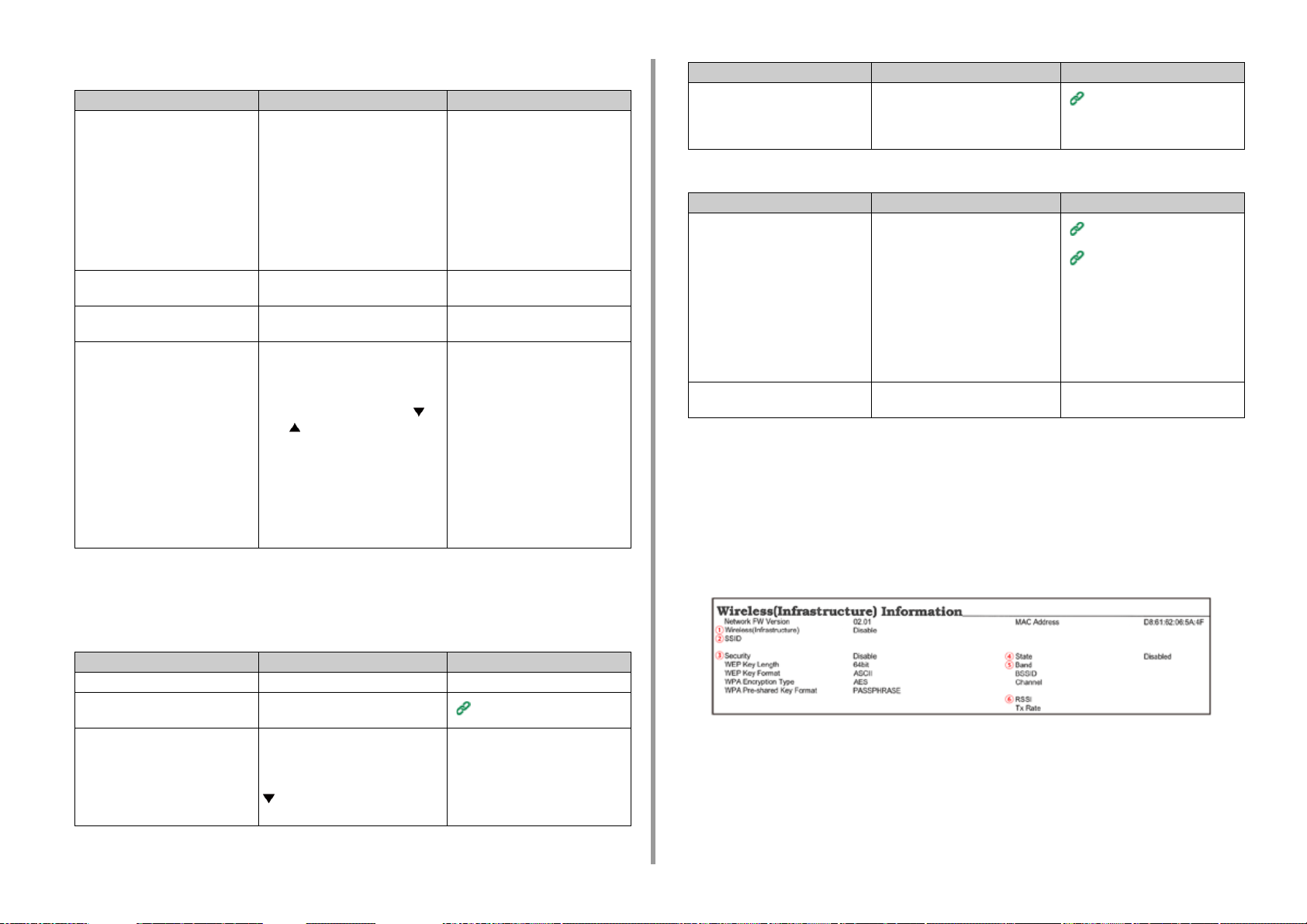
6. Sorun Giderme
• Windows için
Nedeni Çözümü Referans
Makine varsayılan yazıcı olarak
ayarlanmamış.
Yazıcı sürücüsünün çıkış portu
yanlış.
Makine başka bir arayüzden veri
işliyor.
Operatör panelinde [Receiving data
timeout (Veri alma zaman aşımı)]
veya [Invalid Data (Geçersiz Veri)]
görüntülenir ve makine yazdırmaz.
Makineyi varsayılan yazıcı olarak
ayarlayın.
"Yazıcı klasörünü" açmak için yazıcı
simgesine sağ tıklayın ve [Set as
Default Printer (Varsayılan Yazıcı
Olarak Ayarla)] öğesini seçin.
Windows 10 kullanıcıları için
"Windows'un varsayılan yazıcımı
yönetmesine izin ver" öğesinin
işaretini kaldırın.
Makineyi bağlamak için çıkış bağlantı
noktasını seçin.
Yazdırma işlemi tamamlanana kadar
bekleyin.
[Menus (Menüler)] > [System Adjust
(Sistem Ayarı)] > [Timeout Injob
(Bekleme Zam.Aşımı)] öğesini
seçmek ve daha uzun bir süre
belirtmek için işletim panelinde
veya kaydırma düğmesine basın.
Fabrika varsayılan ayarı 40 saniyedir.
İş "Geçersiz veri alındı"
görüntülenirken yazdırılmazsa seçili
emülasyon dili bu makineyle (model)
eşleşmez. Kullandığınız yazıcı
sürücüsünün makinenin bu modelini
desteklediğinden emin olun.
Nedeni Çözümü Referans
Ağ bağlantı ayarı yanlış. Kablolu bir ağa bağlanmak için
-
[Network Setup (Network Kurulum)]
için [Wired (Kablolu)] öğesini [Enable
(Etkinleştir)] olarak ayarlayın.
LAN Kablosunu Bağlama
• Windows için
Nedeni Çözümü Referans
IP adresi yanlış. • Makine ile bilgisayar üzerinde
-
-
-
Tüm sayfalar yazdırılmadı. WSD portunu kullanıyorsanız, onu
makinenin port ayarı için aynı IP
adresinin ayarlandığını kontrol edin.
• IP adresinin başka bir aygıt
tarafından kopyalanmadığını kontrol
edin.
• Doğru IP adresinin, altağ
maskesinin ve ağ geçidi adresinin
ayarlandığından emin olun.
• OKI LPR Yardımcı Programını
kullanıyorsanız, OKI LPR Yardımcı
Programındaki IP adresi ayarını
kontrol edin.
standart TCP/IP portuna değiştirin.
Yazıcıdan Test Yazdırma
OKI LPR Yardımcı Programı
(İleri Seviye Kılavuz)
-
Kablosuz LAN Kullanılamıyor (Altyapı)
Yazdırma Ağı Bilgileri ve Kablosuz (Altyapı) Bilgilerinde, aşağıdaki şekilde (1) ilâ (6) ile
numaralandırılmış öğeleri kontrol ederken aşağıdaki açıklamaya göz atın.
Ağ bilgilerini yazdırmak için [Functions (İşlevler)] > [Print Information (Yazdırma Bilgisi)] >
[Network (Ağ)] öğesini seçin.
Ağ Bağlantısı Sorunları
• Windows ve Mac için Ortak
Nedeni Çözümü Referans
Bir çapraz kablo kullanma. Düz bir kablo kullanın. -
Bir kablo bağlanmadan önce makine
açıldı.
Hub ile uyumluluk ile ilgili bir sorun
var.
Makineyi açmadan önce kabloları
bağlayın.
[Admin Setup (Yönetici Kurulumu)] >
[Network Setup (Ağ Kurulumu)] >
[HUB Link Setting (Hub Link Setting)]
öğesini seçmek için işletim panelinde
kaydırma düğmesine basın ve
sonra ayarı değiştirin.
LAN Kablosunu Bağlama
-
- 98 -

6. Sorun Giderme
• Bir erişim noktasına ( bağlanılamaması "Bağlı" dışındaki bir durumu
belirtir.)
Nedeni Çözümü Referans
[Wireless(Infrastructure) (Kablosuz
(Altyapı))] "DevreDışı" olduğunu
gösterir.
* Yukarıda gösterildiği gibi
öğesine bakın.
[SSID (SSID)] yanlış. Veya boş.
* Yukarıda gösterildiği gibi
öğesine bakın.
[Security (Güvenlik)] yanlış.
* Yukarıda gösterildiği gibi
öğesine bakın.
Şifreleme anahtarı yanlış. İstenen kablosuz LAN erişim
İstenen kablosuz LAN erişim noktası
Kanal 12 veya 13 olarak ayarlanır.
[Wireless(Infrustructure) (Kablosuz
(Altyapı))] için [Enable (Etkinleştir)]
öğesini seçin.
* Kablosuz LAN (altyapı) ve kablosuz
LAN (AP modu) işlevlerini aynı anda
etkinleştiremezsiniz.
İstenen kablosuz LAN erişim
noktasının SSID'sinin doğru olup
olmadığını kontrol edin.
Boşsa SSID ayarlanmamıştır.
İstenen kablosuz LAN erişim
noktasının güvenliğine (şifreleme
yöntemi) uyup uymadığını kontrol
edin.
noktasının şifreleme anahtarına uyup
uymadığını kontrol edin.
Yazıcı Kanal 12 ve 13'ü desteklemez.
Kablosuz LAN erişim noktasının kanal
ayarını değiştirin.
Erişim Noktasına Bağlama
(Altyapı)
Erişim Noktasına Bağlama
(Altyapı)
Erişim Noktasına Bağlama
(Altyapı)
Erişim Noktasına Bağlama
(Altyapı)
-
• Ağ iletişimi Tutarlı değil
Nedeni Çözümü Referans
RSSI düşük.
* Yukarıda gösterildiği gibi
öğesine bakın.
Alınan sinyal gücü zayıf.
Bu makineyi, kablosuz erişim
noktasını iyi gören bir yere kurun.
(Makine ile kablosuz aygıt arasındaki
mesafenin en fazla 30 metre olmasını
öneririz.)
Zayıf radyo sinyali yayan elektrikli
cihazları (mikrodalga veya dijital
kablosuz telefon gibi) makineye yakın
yerleştirmeyin.
Makine ile kablosuz erişim noktaları
arasında metal alüminyum çerçeve
veya takviyeli beton duvar varsa
bağlantıların kurulması daha zor
olabilir.
-
Nedeni Çözümü Referans
Kullandığınız frekans bandı çok
kalabalık.
* Yukarıda gösterildiği gibi
öğesine bakın.
[Band (Bant)] 2,4 GHz iken ve
kablosuz LAN erişim noktası 5 GHz'yi
desteklediğinde 5 GHz SSID'ye
değiştirin.
[Band (Bant)] 5 GHz iken bağlanılacak
kablosuz LAN erişim noktasını 2,4
GHz SSID'ye değiştirin.
Erişim Noktasına Bağlama
(Altyapı)
• Bir erişim noktasına bağlanılabiliyor ancak ağ iletişimi kullanılamıyor
Nedeni Çözümü Referans
IP adresi kablolu ağla aynı
segmentte.
[Enabling Default Gateway
(Varsayılan Ağ Geçidini
Etkinleştirme)] öğesi [Wired
(Kablolu)] değerine ayarlı.
Yazıcı kablolu LAN ve kablosuz LAN'ı
aynı anda kullanabilir. Ancak, aynı alt
ağa bir kablolu LAN ve bir kablosuz
LAN bağlanırsa iletişim stabil
olmayabilir.
Kablosuz LAN'ı kullanarak segment
dışında aygıtla iletişim kurmak için
işletim panelinde kaydırma
düğmesine basın, [Admin Setup
(Yönetici Kurulumu)] > [Network
Setup (Ağ Kurulumu)] > [Enabling
Default Gateway (Varsayılan Ağ
Geçidini Etkinleştirme)] öğesini seçin
ve sonra [Wireless(Infrastructure)
(Kablosuz (Altyapı))] öğesini seçin.
Bu durumda, yazıcı kablolu LAN'ı
kullanarak segment dışında bir aygıtla
iletişim kuramaz.
* [Enabling Default Gateway
(Varsayılan Ağ Geçidini
Etkinleştirme)] durumunu kontrol
etmek için [General Information
(Genel Bilgi)] > [Enabling Default
Gateway (Varsayılan Ağ Geçidini
Etkinleştirme)] öğesini seçin.
-
Farklı segmentler arasında bir
bağlantı yöntemi seçme
Kablosuz LAN Kullanılamıyor (AP Modu)
Yazdırma Ağı Bilgileri ve Kablosuz (AP Modu) Bilgilerinde, aşağıdaki şekilde (1) ilâ (6) ile
numaralandırılmış öğeleri kontrol ederken aşağıdaki açıklamaya göz atın.
- 99 -

6. Sorun Giderme
Ağ bilgilerini yazdırmak için [Functions (İşlevler)] > [Print Information (Yazdırma Bilgisi)] >
[Network (Ağ)] öğesini seçin.
• Aygıtlar bağlanamıyor
Nedeni Çözümü Referans
[Wireless(AP Mode) (Kablosuz (AP
Modu))] "DevreDışı" olduğunu
gösterir.
* Yukarıda gösterildiği gibi
öğesine bakın.
[SSID (SSID)] yanlış.
* Yukarıda gösterildiği gibi
öğesine bakın.
[Security (Güvenlik)] yanlış.
* Yukarıda gösterildiği gibi
öğesine bakın.
Şifreleme anahtarı yanlış. İstenen kablosuz aygıtın şifreleme
[Number Of Connected (Bağlı Öğe
Sayısı)] 4'ü gösterir.
* Yukarıda gösterildiği gibi
öğesine bakın.
[Wireless(AP Mode) (Kablosuz (AP
Modu))] için [Enable (Etkinleştir)]
öğesini seçin.
* Kablosuz LAN (altyapı) ve kablosuz
LAN (AP modu) işlevlerini aynı anda
etkinleştiremezsiniz.
İstenen kablosuz aygıtın SSID'sinin
yazıcının SSID'si ile eşleştiğini kontrol
edin.
İstenen kablosuz aygıtın Güvenliğinin
yazıcının Güvenliği ile eşleştiğini
kontrol edin.
anahtarının yazıcının şifreleme
anahtarı ile eşleştiğini kontrol edin.
* Şifreleme anahtarını kontrol etmek
için [Wireless(AP Mode) Setting
(Kablosuz (AP Modu) Ayarı)] >
[Manual Setup (Manuel Krlum)]
öğesini seçin.
Makineye kablosuz LAN (AP modu)
aracılığıyla en fazla dört aygıt
bağlanabilir. Beşinci aygıt
reddedilecektir. En az bir aygıtın
bağlantısını kesin ve tekrar deneyin.
Makineye Doğrudan Bağlama
(AP Modu)
Makineye Doğrudan Bağlama
(AP Modu)
Makineye Doğrudan Bağlama
(AP Modu)
Makineye Doğrudan Bağlama
(AP Modu)
Makineye Doğrudan Bağlama
(AP Modu)
Nedeni Çözümü Referans
Bir USB hub'ı kullanılmış. Bir USB kablosu kullanırken, makineyi
Bir yazıcı sürücüsü doğru
yüklenmemiş.
doğrudan bilgisayara bağlayın. USB
hub desteklenmez.
Yazıcı sürücüsünü yeniden yükleyin.
• Windows için
Nedeni Çözümü Referans
Makine çevrimdışı. "Yazıcı klasörünü" açmak için yazıcı
simgesine sağ tıklayın ve [See print
jobs (Yazdırma işlerini görüntüle)]
öğesini seçin.
Bir iletişim kutusunda, [Printer
(Yazıcı)] menüsünü seçin ve ardından
[Use Printer Offline (Yazıcıyı
Çevrimdışı Kullan)] kutusunun
işaretini kaldırın.
Bir anahtar, arabellek, uzatma
kablosu veya USB hub'ı kullanılmış.
Bir USB arayüzü ile bağlandığında
çalışan başka bir yazıcı sürücüsü
yüklenmiş.
Bir USB kablosu kullanırken, makineyi
doğrudan bilgisayara bağlayın. USB
hub desteklenmez.
Bilgisayardan diğer yazıcı sürücüsünü
kaldırın.
Bir USB Kablosu Bağlama
Bilgisayara Yazıcı Sürücüsü
Yükleme
-
Bir USB Kablosu Bağlama
-
USB Bağlantısı Sorunları
• Windows ve Mac için Ortak
Nedeni Çözümü Referans
Desteklenmeyen bir USB kablosu
kullanılmış.
USB 2.0 kablo kullanın. USB 3.0
desteklenmez.
-
- 100 -
